Page 1
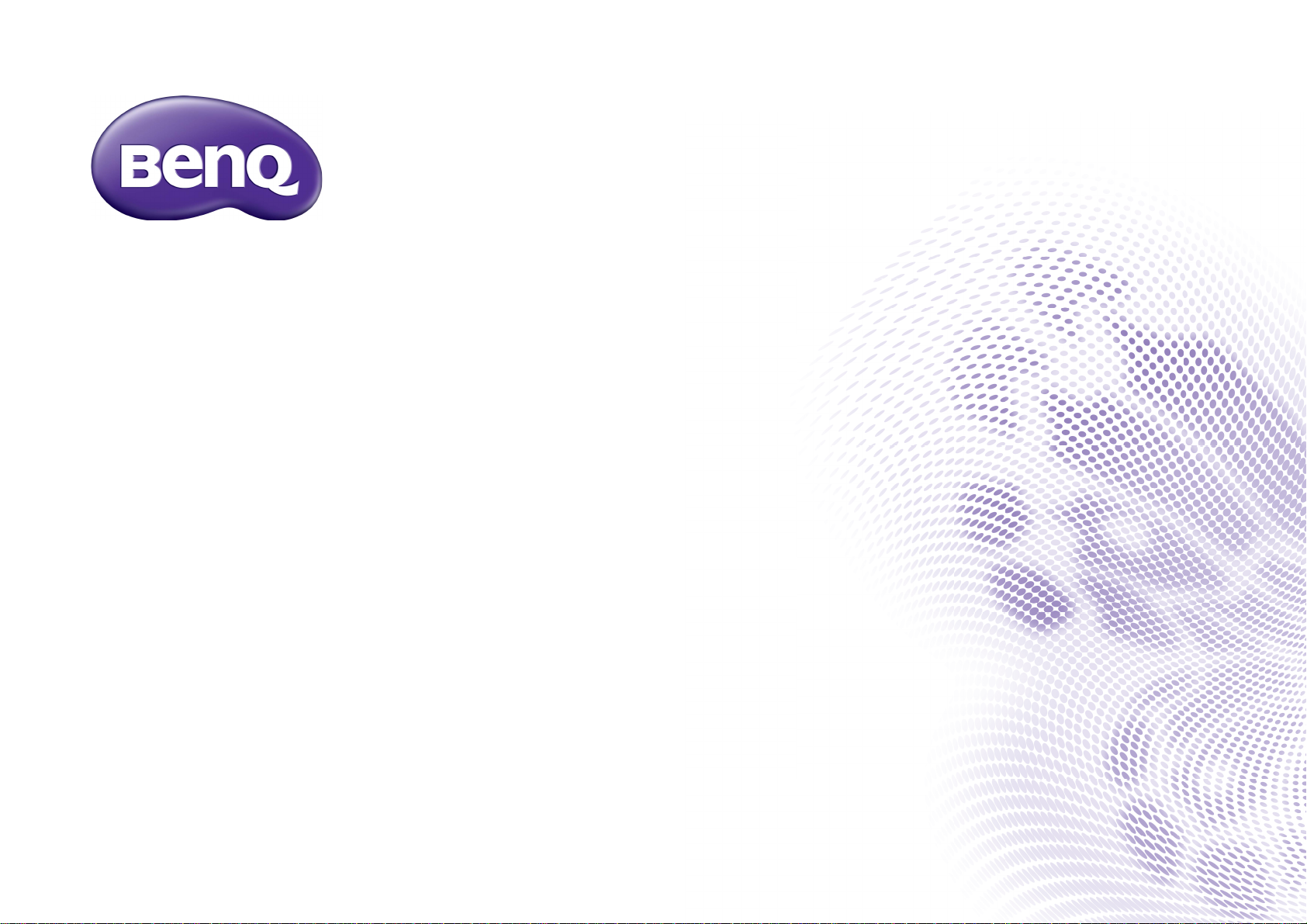
GS1
휴대용 디지털 LED 프로젝터
아웃도어 레저 시리즈
사용 설명서
Page 2
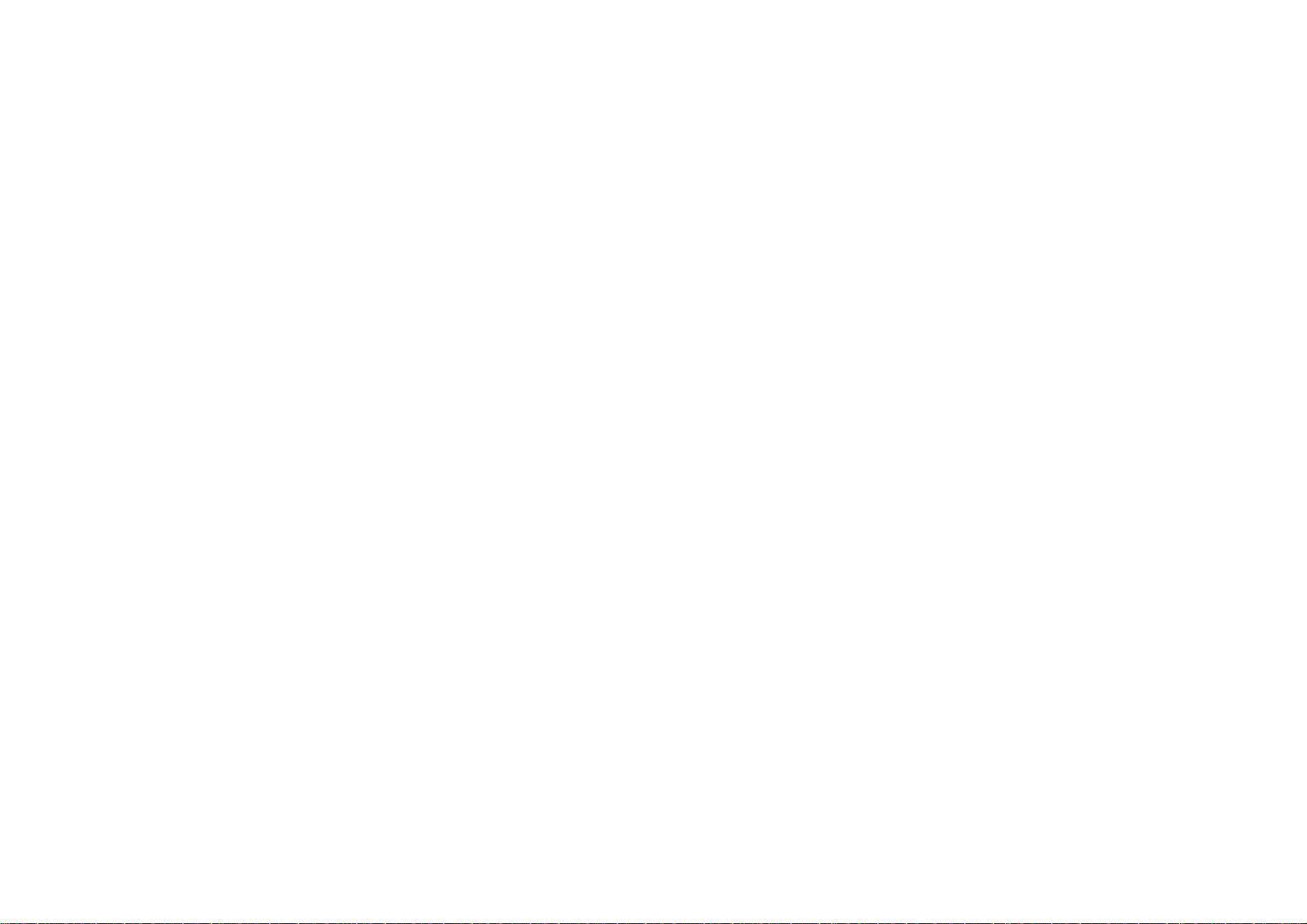
저작권 및 책임 거부
저작권
Copyright © 2018 by BenQ Corporation. 모든 권리 보유 . BenQ Corporation 의 사전 서면 승인이 없으면 본 발행물의 일부 또는 전부를 전
자적 , 기계적 , 자기적 , 과학적 , 화학적 또는 수작업 및 기타 어떠한 방법이나 형태로도 복제 , 전송 , 전사 , 검색 시스템에 저장하거나 다른
언어나 컴퓨터 언어로 번역할 수 없습니다 .
이 설명서에서 언급한 기타 모든 로고 , 제품 또는 회사 이름은 각 회사의 등록 상표 또는 저작권을 나타낸 것일 수 있으며 , 정보 목적으로만
사용됩니다 .
Bluetooth® 표시와 로고는 Bluetooth SIG, Inc. 가 소유한 등록 상표이며 BenQ Corporation 은 허가를 받고 이 표시를 사용하고 있습니다 .
책임 거부
BenQ Corporation 은 본 설명서의 내용과 관련하여 어떠한 명시적 또는 묵시적 표현 또는 보증을 하지 않으며 특히 , 특정 목적에 대한 적합
성 , 시장성 , 또는 보증에 대해 어떠한 책임도 지지 않습니다 . 또한 , BenQ Corporation 은 본 설명서의 개정 권한을 보유하고 있으며 , BenQ
Corporation 이 어느 누구에게도 개정 또는 변경 사항을 사전 통보할 의무가 없으며 필요에 따라 언제든지 내용을 수정할 수 있습니다 . 이 사
용 설명서는 가장 최신 상태의 정확한 정보를 고객에게 제공하는 것을 목표로 하므로 모든 내용은 사전 고지 없이 때에 따라 수정될 수 있습
니다 . 이 설명서의 최신 버전을 보려면 http://www.benq.com 을 방문하십시오 .
품질 보증
BenQ 는 본 제품이 올바르게 이용하거나 보관하는 경우 그 자재 및 제조 과정에 결함이 없음을 보증합니다 .
무료로 품질 보증 서비스를 받으려면 구입 일자가 적힌 증빙 서류를 제출해야 합니다 . 품질 보증 기간 내에 제품에 결함이 있는 것으로 확인
되면 , BenQ 는 결함이 있는 부품 교체를 비롯한 관련 용역비를 부담해 줍니다 . 결함이 있는 제품에 대해 해당 판매업체에 바로 문의해야 품
질 보증 서비스를 무료로 받을 수 있습니다 .
중요 : BenQ 의 지침에 따라 제품을 사용하지 않았을 경우에는 위의 품질 보증 조항이 적용되지 않습니다 . 특히 , 실내 습도가 10% - 90%, 온
도가 0°C - 35°C, 고도가 3000 미터 미만이고 먼지가 없는 깨끗한 환경에서 프로젝터를 사용해야 합니다 . 본 품질 보증에 따라 사용자에게
특정 법적 권리를 부여되며 사용자는 국가에 따라 다른 기타 권리를 가질 수도 있습니다 .
자세한 정보는 www.BenQ.com 을 방문하여 확인하십시오 .
2
Page 3
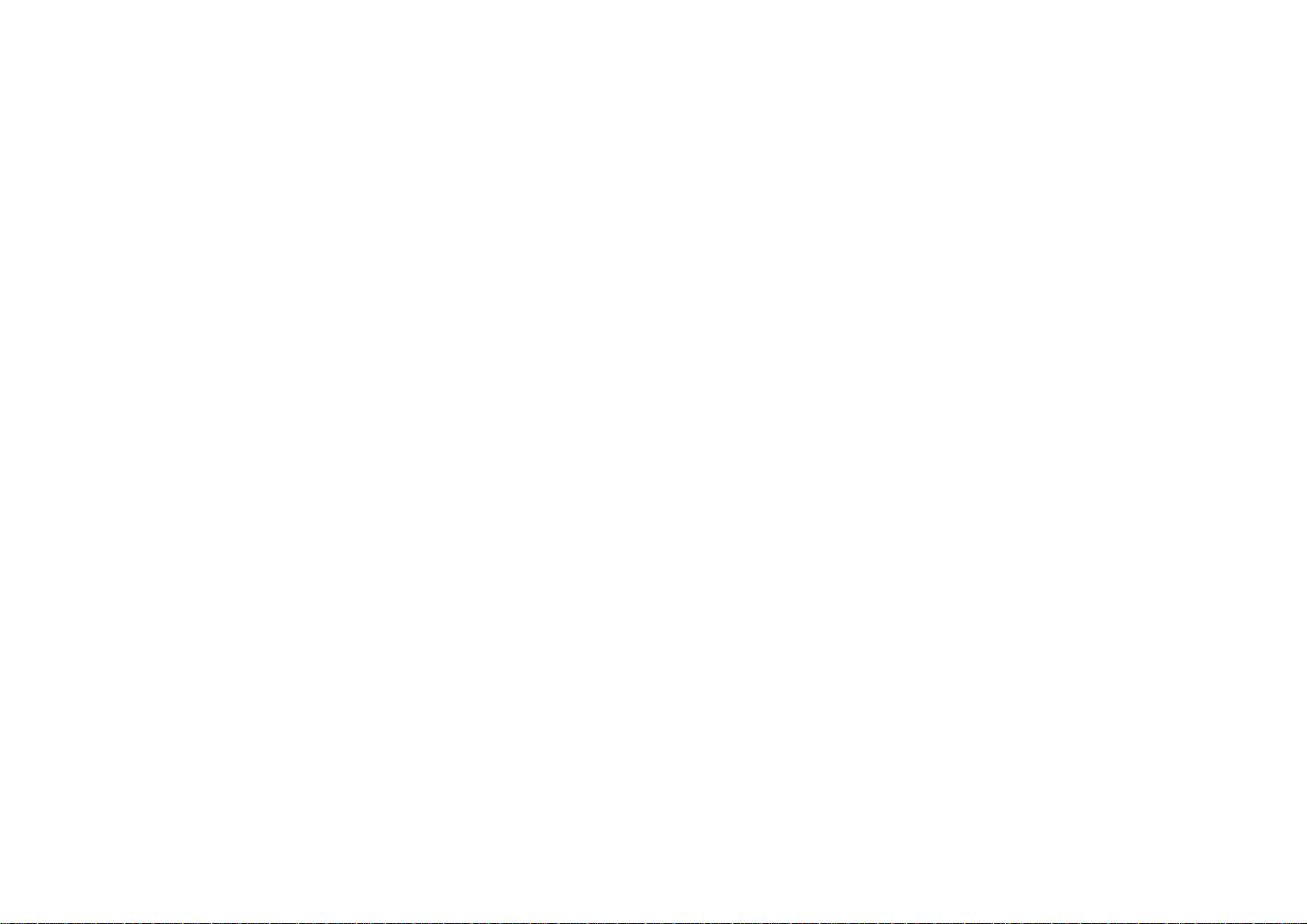
하이퍼링크 및 타사 웹사이트에 관한 진술
BenQ 는 이 제품으로부터 링크되어 있을 수 있으며 타사가 유지하고 관리하는 웹사이트의 콘텐츠 또는 유사한 리소스에 대해 책임을 지지
않습니다 . 이러한 웹사이트나 유사한 리소스로의 링크를 제공하는 것이 BenQ 가 해당 콘텐츠에 대해 명시적 또는 묵시적으로 어떠한 보증
이나 대표한다는 것을 뜻하지 않습니다 .
이 제품에 사전 설치된 타사 콘텐츠 또는 서비스는 " 있는 그대로 " 제공됩니다 . BenQ 는 명시적 또는 묵시적으로 타사가 제공한 콘텐츠나
서비스에 대해 어떠한 보증도 하지 않습니다 . BenQ 는 타사가 제공한 콘텐츠 또는 서비스가 정확하고 , 효율적이고 , 가장 최신 상태이며 ,
합법적이고 또한 완벽하다고 보장하거나 보증하지 않습니다 . 어떤 경우에도 BenQ 는 타사의 과실을 포함 , 그들이 제공한 콘텐츠 또는 서비
스에 대해 책임을 지지 않습니다 .
타사가 제공하는 서비스는 임시 또는 영구적으로 중단될 수 있습니다 . BenQ 는 타사가 제공하는 콘텐츠 또는 서비스가 항상 좋은 상태를 유
지한다는 것을 보증하거나 보장하지 않으며 , 해당 콘텐츠 또는 서비스의 중단에 대해 책임을 지지 않습니다 .
추가로 , BenQ 는 타사가 관리하는 웹사이트나 유사한 리소스에서 사용자가 행하는 거래에 관여하지 않습니다 .
의문 , 염려 또는 분쟁이 있으면 해당 콘텐츠 또는 서비스 제공업체에 문의하십시오 .
3
Page 4
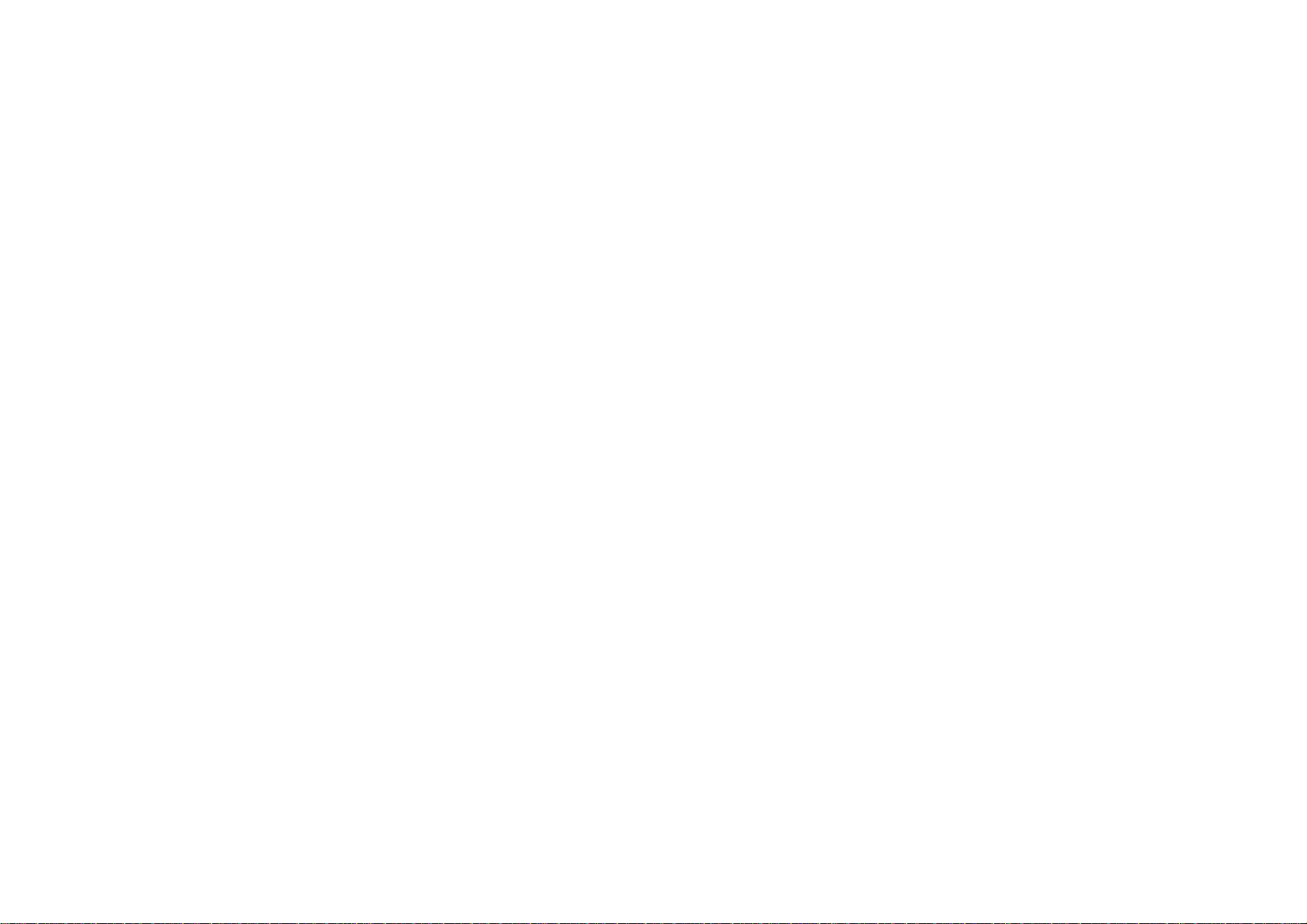
목차
저작권 및 책임 거부 .................................................................................................................................................................................2
저작권........................................................................................................................................................................................................................2
책임 거부 .................................................................................................................................................................................................................. 2
품질 보증 .................................................................................................................................................................................................................. 2
하이퍼링크 및 타사 웹사이트에 관한 진술..................................................................................................................................................3
포장 내용물 ...............................................................................................................................................................................................11
기본 제공 액세서리.............................................................................................................................................................................................11
소개 ..............................................................................................................................................................................................................13
프로젝터 기능....................................................................................................................................................................................................... 13
프로젝터 외관 ...................................................................................................................................................................................................... 15
앞면 및 윗면............................................................................................................................................................................................................................................15
뒤쪽 및 위 모습..................................................................................................................................................................................................................................... 16
앞면 및 밑면 모습 ................................................................................................................................................................................................................................ 18
컨트롤과 기능....................................................................................................................................................................................................... 19
제어판 ....................................................................................................................................................................................................................................................... 19
리모컨 ....................................................................................................................................................................................................................................................... 21
설치 ..............................................................................................................................................................................................................25
위치 선택 ................................................................................................................................................................................................................25
영사 이미지 크기 조정하기 ............................................................................................................................................................................ 27
영사 치수 .................................................................................................................................................................................................................................................27
연결 .........................................................................................................................................................................................................................29
비디오 장비와 연결하기..................................................................................................................................................................................................................... 30
4
Page 5
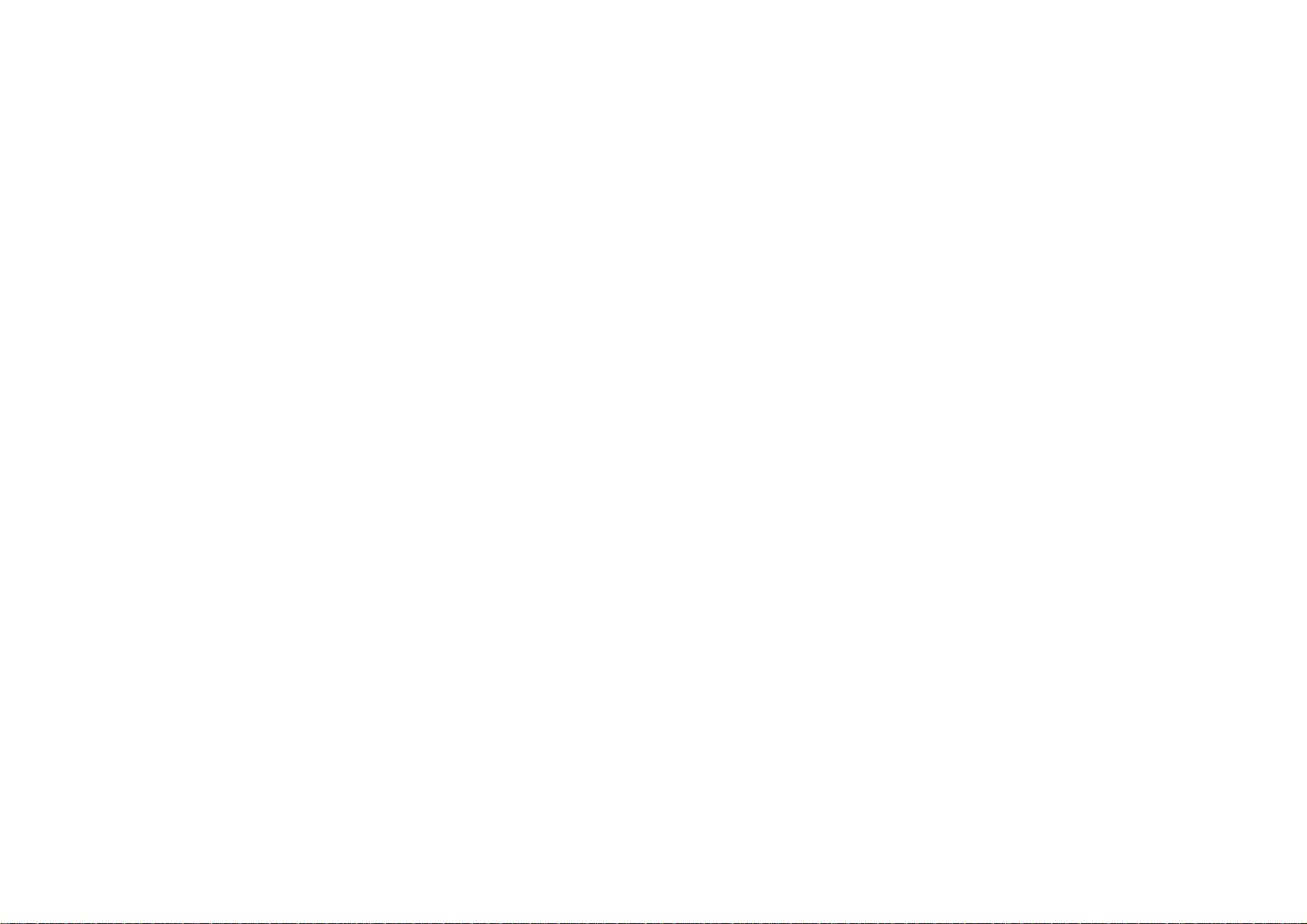
HDMI 장치에 연결하기 ..................................................................................................................................................................................................................... 31
컴퓨터와 연결하기.............................................................................................................................................................................................................................. 32
USB 플래시 드라이브 연결............................................................................................................................................................................................................... 33
microSD 메모리 카드 연결하기........................................................................................................................................................................................................33
작동하기 .................................................................................................................................................................................................... 34
프로젝터 시작하기 ............................................................................................................................................................................................. 34
프로젝터 종료하기 ............................................................................................................................................................................................ 40
고도가 높은 환경에서 사용하기.................................................................................................................................................................... 40
프로젝터 보호하기 ............................................................................................................................................................................................ 42
Kensington 잠금 사용............................................................................................................................................................................................................................42
영상 소스 선택하기 ........................................................................................................................................................................................... 43
영사 이미지 조정하기 ...................................................................................................................................................................................... 44
영사 각도 조정하기 ..............................................................................................................................................................................................................................44
이미지 선명도 정밀 조정하기......................................................................................................................................................................................................... 45
키스톤 보정하기 ....................................................................................................................................................................................................................................45
무선 인터넷 연결................................................................................................................................................................................................. 46
Bluetooth 페어링.................................................................................................................................................................................................. 49
Bluetooth 스피커 또는 헤드폰과 페어링.......................................................................................................................................................................................49
Bluetooth 연결 끝내기..........................................................................................................................................................................................................................52
Bluetooth 스피커 또는 헤드폰 비활성화.......................................................................................................................................................................................52
BenQ Launcher ..................................................................................................................................................................................... 53
BenQ Launcher 모드에서 작동하기 .......................................................................................................................................................... 53
BenQ Launcher 메인 페이지에 액세스.......................................................................................................................................................................................53
BenQ Launcher 응용 프로그램 사용 ...........................................................................................................................................................................................54
BenQ Launcher 메뉴 액세스 ..........................................................................................................................................................................................................54
BenQ Launcher 설정 페이지 사용.............................................................................................................................................................................................. 57
5
Page 6
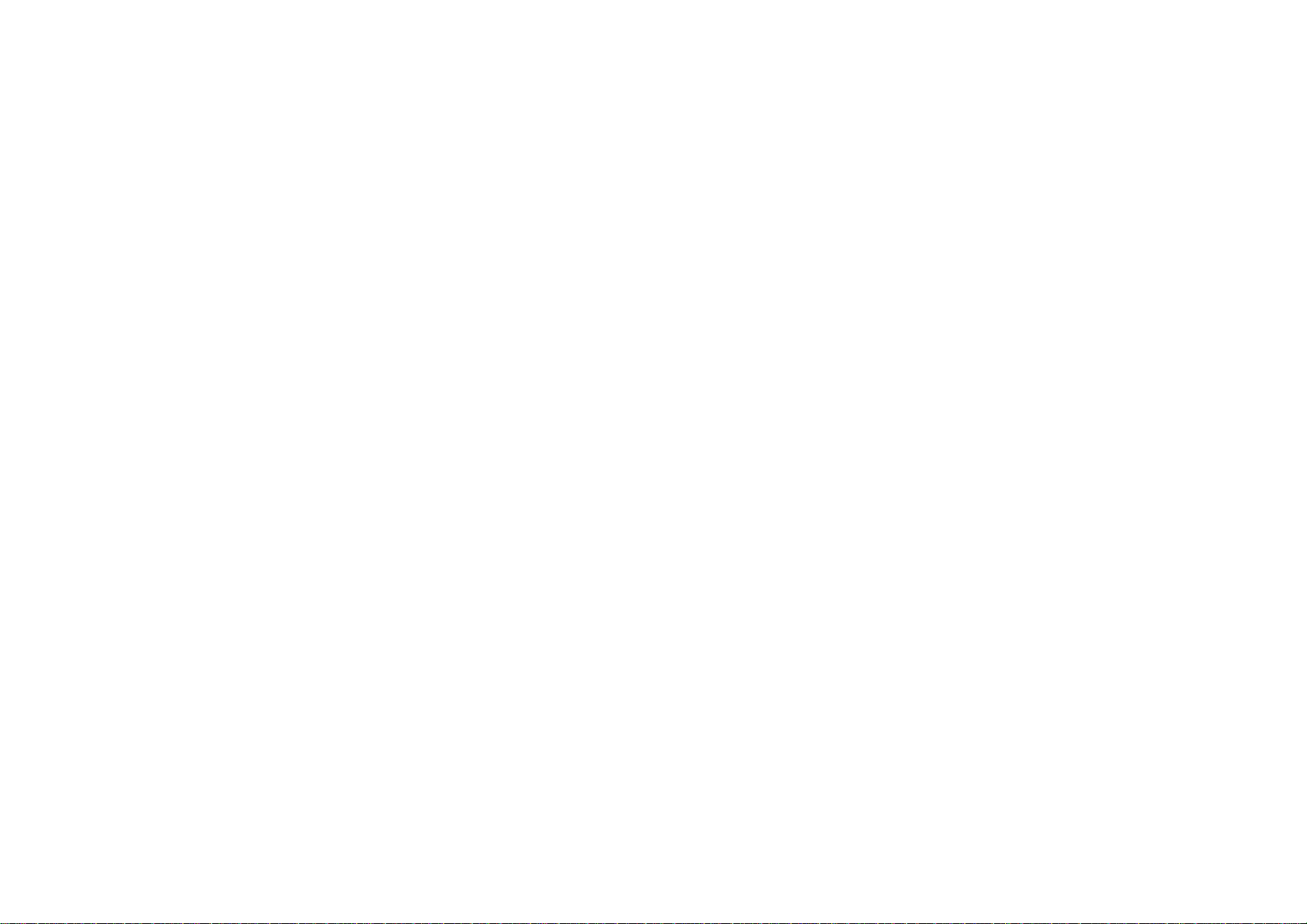
All Apps( 모든 앱 ) 페이지 사용..................................................................................................................................................................................................... 59
네트워크 설정 변경..............................................................................................................................................................................................................................60
텍스트 입력............................................................................................................................................................................................................................................ 61
OSD 메뉴 탐색 .........................................................................................................................................................................................62
OSD 메뉴 정보...................................................................................................................................................................................................... 62
OSD 메뉴 사용하기 ............................................................................................................................................................................................64
액세서리 .....................................................................................................................................................................................................71
GS1 배터리.............................................................................................................................................................................................................71
뒷면............................................................................................................................................................................................................................................................ 71
배터리 충전............................................................................................................................................................................................................................................ 72
배터리 설치............................................................................................................................................................................................................................................ 73
연결........................................................................................................................................................................................................................................................... 74
배터리 제거.............................................................................................................................................................................................................................................74
배터리 취급을 위한 지침 및 요구 사항......................................................................................................................................................................................... 75
보호용 케이스 ...................................................................................................................................................................................................... 79
보호용 케이스 설치..............................................................................................................................................................................................................................79
유지 보수 ....................................................................................................................................................................................................80
프로젝터 관리하기..............................................................................................................................................................................................80
렌즈 청소하기 ........................................................................................................................................................................................................................................ 80
프로젝터 본체 청소하기..................................................................................................................................................................................................................... 80
프로젝터 보관하기 .............................................................................................................................................................................................................................. 81
프로젝터 운반하기 ............................................................................................................................................................................................................................... 81
LED 램프 정보.......................................................................................................................................................................................................81
램프 시간 확인하기..............................................................................................................................................................................................................................81
램프 수명 연장하기..............................................................................................................................................................................................................................81
표시등 .....................................................................................................................................................................................................................83
6
Page 7
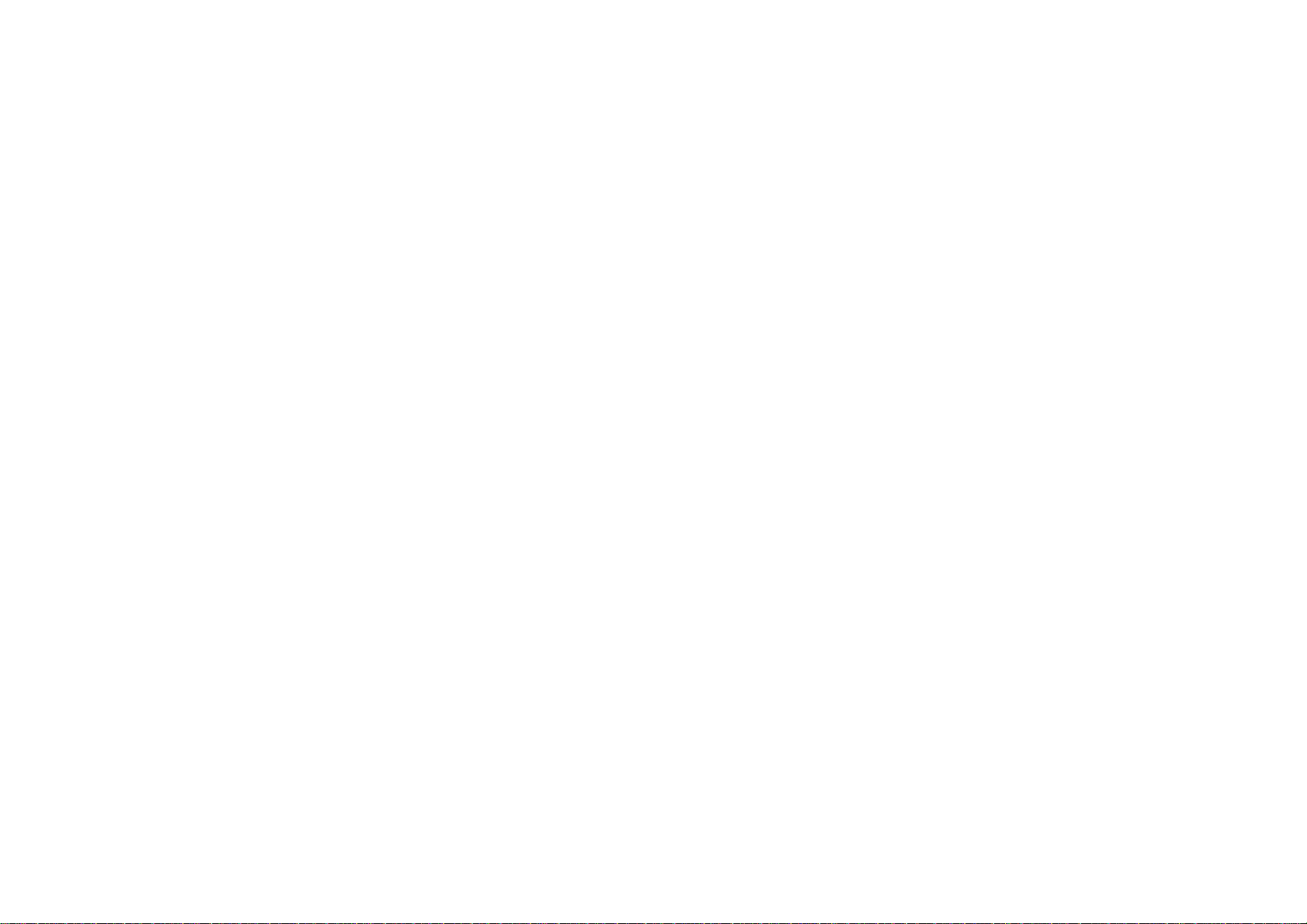
문제 해결 ................................................................................................................................................................................................... 85
사양 ............................................................................................................................................................................................................. 87
프로젝터 사양 .......................................................................................................................................................................................................................................87
치수 ( 배터리 설치 시 )...................................................................................................................................................................................................................... 89
타이밍 도표 ........................................................................................................................................................................................................................................... 90
지원되는 파일 형식 ............................................................................................................................................................................................................................ 93
Regulatory Statements ............................................................................................................................................................................. 94
7
5/21/2018
Page 8
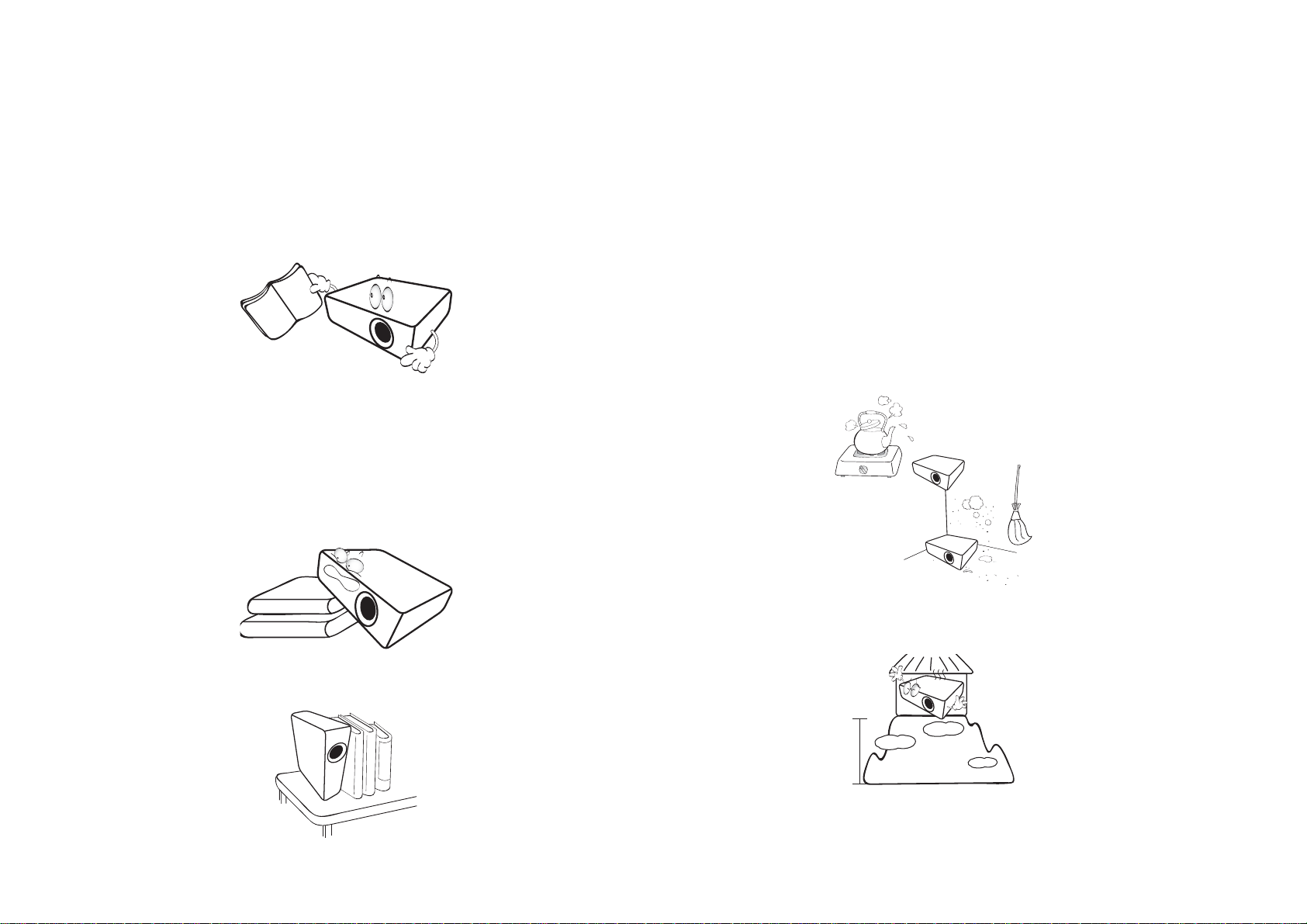
중요 안전 지침
구입하신 프로젝터는 정보 기술 장비 안전에 대한 최신 표준을 따르도록 설계되어 검사를 통과한 제품입니다 . 그러나 본 제품을 안전하게
사용하기 위해서는 본 설명서에서 설명하고 제품에 표시된 지침을 따라야 합니다 .
1. 프로젝터를 작동하기 전에 본 사용 설명서를 읽으십시오 . 나중
에 참조할 수 있도록 본 설명서를 안전한 장소에 보관하십시오 .
2. 프로젝터를 작동할 때는 항상 평평한 수평면 위에 놓으십시오 .
- 프로젝터를 불안정한 카트 , 스탠드 또는 테이블에 놓으면 떨
어져서 손상될 수 있으므로 피하십시오 .
- 프로젝터 근처에 인화성 물질을 두지 마십시오 .
- 좌우로 10 도 이상 기울어지거나 앞뒤로 15 도 이상 기울어진
상태에서 사용하지 마십시오 .
4. 다음과 같은 환경에 프로젝터를 두지 마십시오 :
- 환기가 잘 되지 않거나 밀폐된 공간 . 50 cm 이상 벽과 거리를
두고 설치해야 프로젝터 주변에 통풍이 잘 됩니다 .
- 창이 모두 닫힌 차의 내부와 같이 온도가 너무 높이 올라갈 수
있는 곳 .
- 과도한 습기 , 먼지 또는 담배 연기로 인해 광학 부품이 오염되
고 프로젝터의 수명이 단축되고 스크린을 어둡게 만들 수 있
는 곳 .
- 화재 경보기 근처 .
- 실내 온도가 35℃/95°F 이상인 곳 .
- 고도가 3000 m (10000 피트 ) 를 넘는 곳 .
3. 프로젝터를 세로로 세워두지 마십시오 . 프로젝터가 넘어져서
손상되거나 부상을 입을 수 있습니다 .
8
Page 9
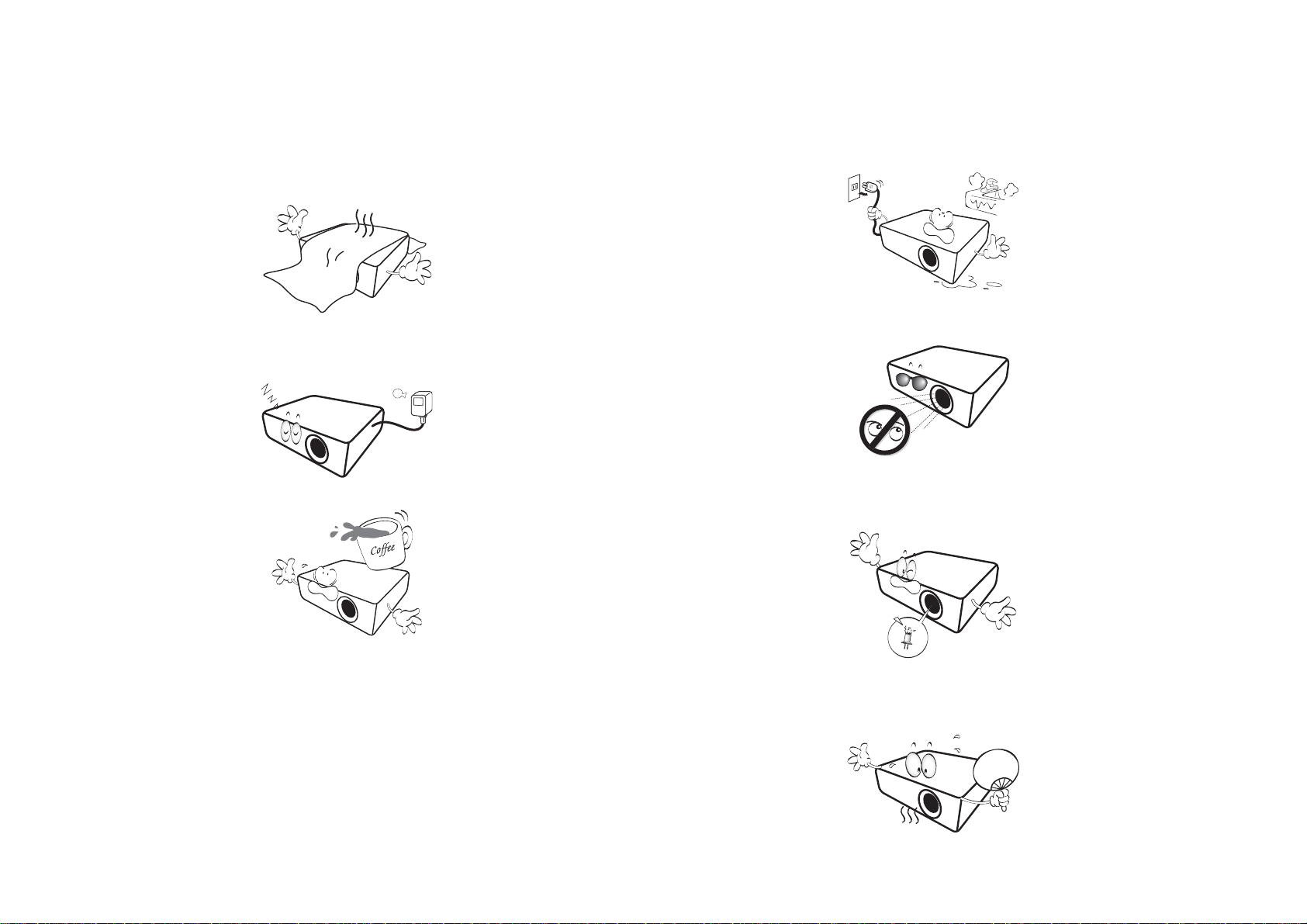
5. 프로젝터가 켜져 있을 때는 통풍구를 막지 마십시오 ( 대기 모
드인 경우에도 ).
- 물건으로 프로젝터를 덮지 마십시오 .
- 담요 , 침구 또는 다른 부드러운 바닥에 프로젝터를 올려놓지
마십시오 .
6. 선간 전압이 불안정하여 ±10 볼트가 변동될 수 있는 곳에서는
프로젝터를 연결할 때 자신의 상황에 적합한 정전압 장치 , 과
전류 차단기 , 무정전 전원 공급 장치 (UPS) 를 사용하십시오 .
7. 프로젝터 위에 올라서거나 물건을 올려놓지 마십시오 .
8. 프로젝터 부근이나 위에 액체를 놓지 마십시오 . 액체가 프로젝
터에 쏟아지면 보증이 취소됩니다 . 프로젝터에 물이 들어간
경우에는 전원 연결을 끊고 BenQ 에 문의하여 프로젝터를 수
리하십시오 .
9. 작동 중에는 프로젝터를 정면으로 바라보지 마십시오 . 시력이
떨어질 수 있습니다 .
10. 프로젝터 램프를 지정된 램프 수명 이상 작동하지 마십시오 .
지정된 수명을 초과해서 램프를 작동하면 램프가 깨질 수도 있
습니다 .
11. 작동 중에는 램프가 매우 뜨거워집니다 . 램프 교체를 위해 램
프 조립부를 분리하려면 먼저 45 분 정도 프로젝터를 식히십시
오 .
9
Page 10
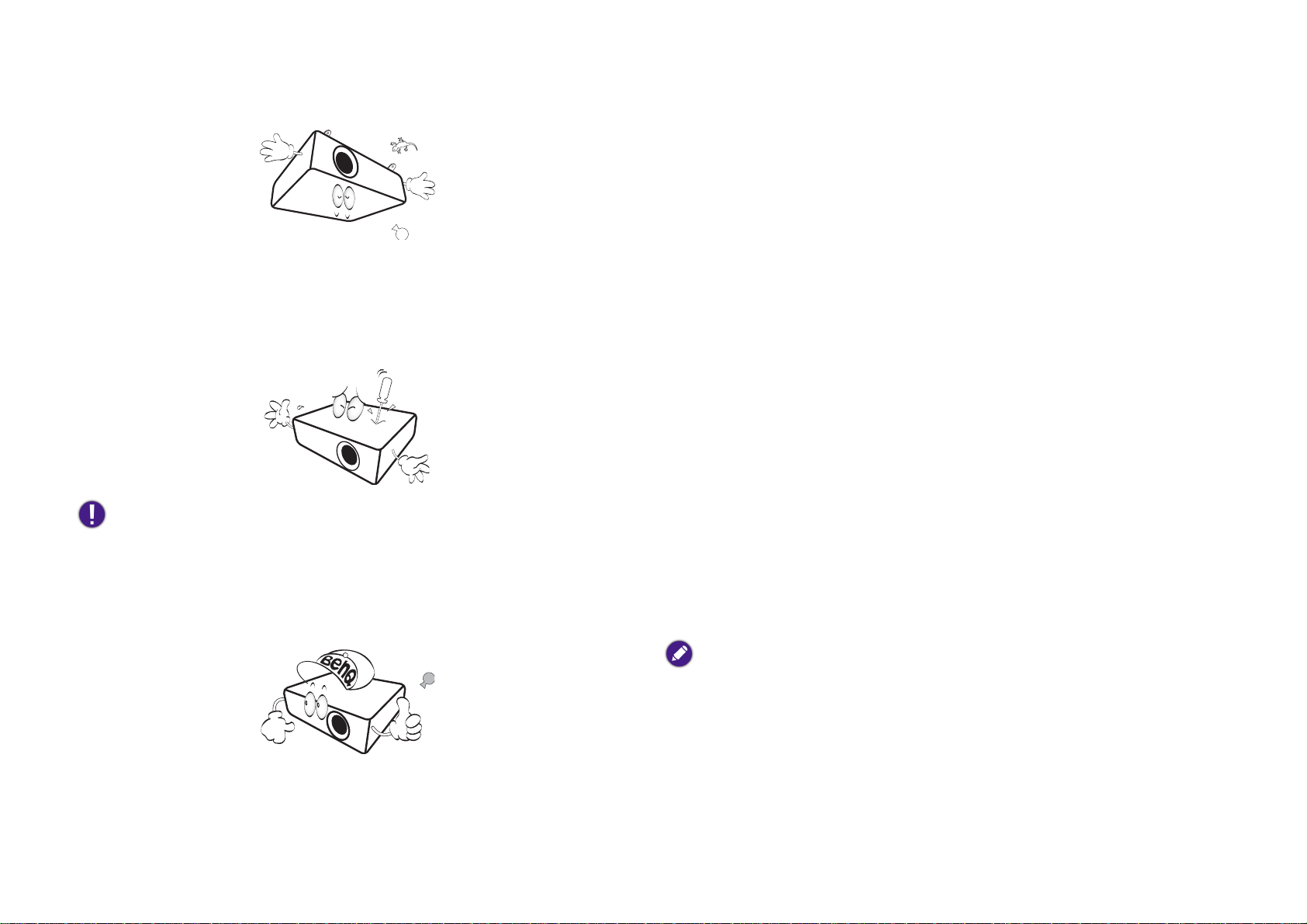
12. 이 프로젝터는 천장에 설치할 수 있도록 뒤집힌 화면을 표시할
수 있습니다 .
습기 응축
찬 곳에서 뜨거운 곳으로 이동한 직후에는 프로젝터를 작동하지 마
십시오 . 프로젝터가 급격한 온도 변화에 노출되면 중요한 내부 부
품에 습기가 응축될 수 있습니다 . 프로젝터가 손상되지 않도록 보
호하려면 급격한 온도 변화가 발생한 직후 최소 2 시간 동안 사용하
지 마십시오 .
13. 프로젝터를 분해하지 마십시오 . 내부에 높은 전압의 전류가 흐
르기 때문에 접촉에 의해 감전사할 수 있는 위험이 있습니다 .
어떤 덮개든지 절대로 벗기거나 제거하면 안됩니다 . 수리가 필
요한 경우에는 반드시 필요한 자격을 갖춘 정비 기술자에게 맡
기십시오 .
나중에 필요할 경우를 위해 원래 포장 상자를 보관해 두십시오. 프로젝터를
사용한 후에 포장하는 경우에는 영사 렌즈를 알맞은 위치로 조정하고 렌즈
쿠션을 렌즈 주위로 넣은 다음 렌즈 쿠션과 프로젝터 쿠션을 맞춰 이동 중
에 손상되지 않도록 하십시오 .
14. 서비스나 수리가 필요하다고 판단되면 반드시 필요한 자격을
갖춘 전문 기술자에게 맡기십시오 .
휘발성 액체 사용 금지
프로젝터 주변에 살충제나 특정 종류의 세척제와 같은 휘발성 액체
를 사용하지 마십시오 . 고무나 플라스틱 제품으로 프로젝터를 오
래 문지르지 마십시오 . 마감에 자국이 남을 수 있습니다 . 화학 세
척액 천을 사용하는 경우에는 세척 제품의 안전 지침을 따르십
시오 .
폐기
이 제품에는 인체와 환경에 해로운 다음과 같은 물질이 포함되어
있습니다 .
• 접합 부분에 사용되는 납 .
• 램프에 사용되는 수은 .
본 제품 또는 사용한 램프는 지역 환경 관리처의 규정에 따라 폐기
하십시오 .
이 문서에 표시된 그림과 이미지는 참고용일 뿐입니다 . 실제 그림과 이미지
는 지역별로 공급된 제품에 따라 다를 수 있습니다 .
10
Page 11
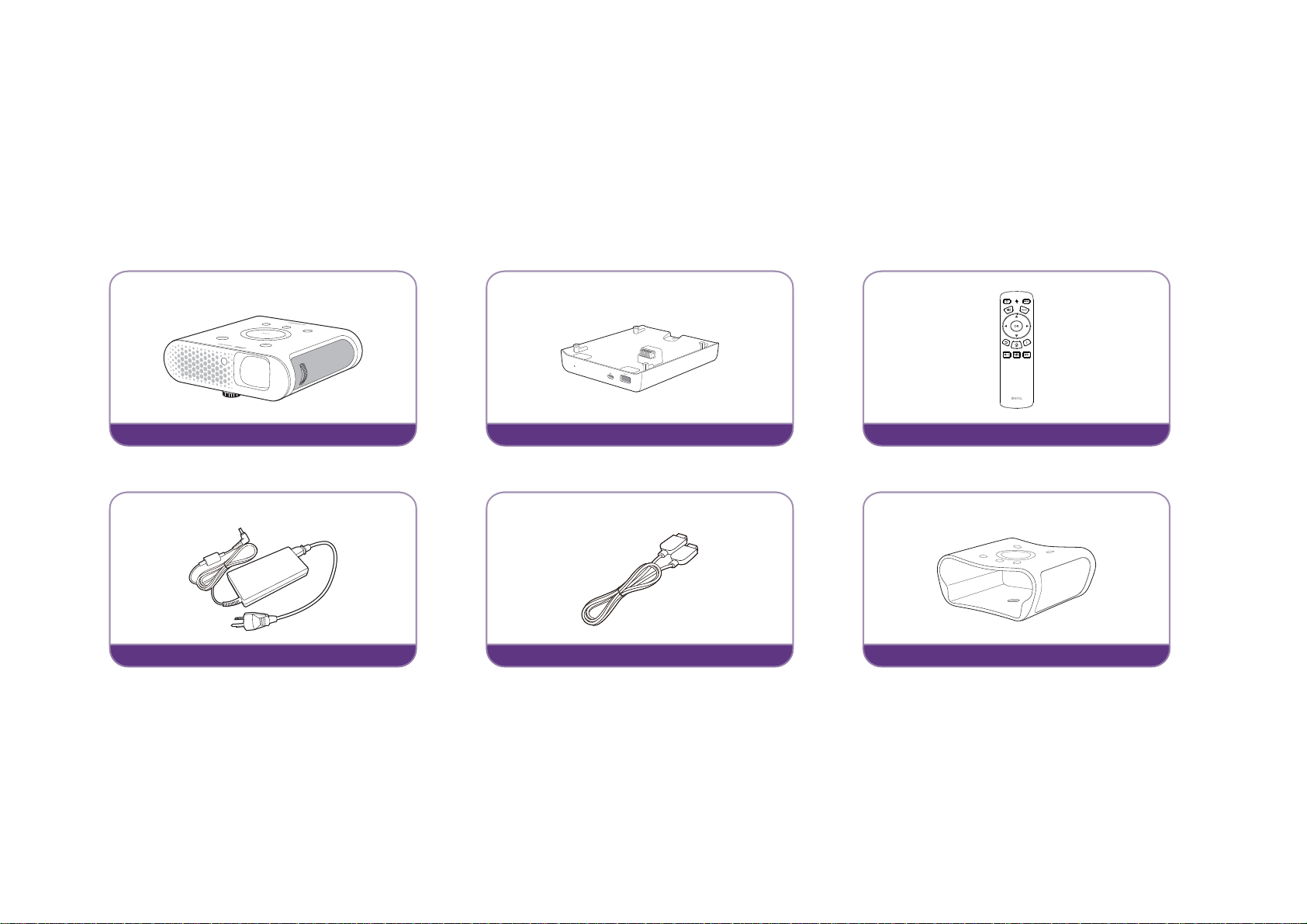
포장 내용물
GS1 프로젝터
GS1 배터리
리모컨
어댑터
HDMI 케이블
보호용 케이스
조심해서 포장을 뜯고 다음 항목이 있는지 확인하십시오 . 구입 지역에 따라 일부 품목이 제공되지 않을 수 있습니다 . 구입처에 확인하십시
오 .
기본 제공 액세서리
11
Page 12
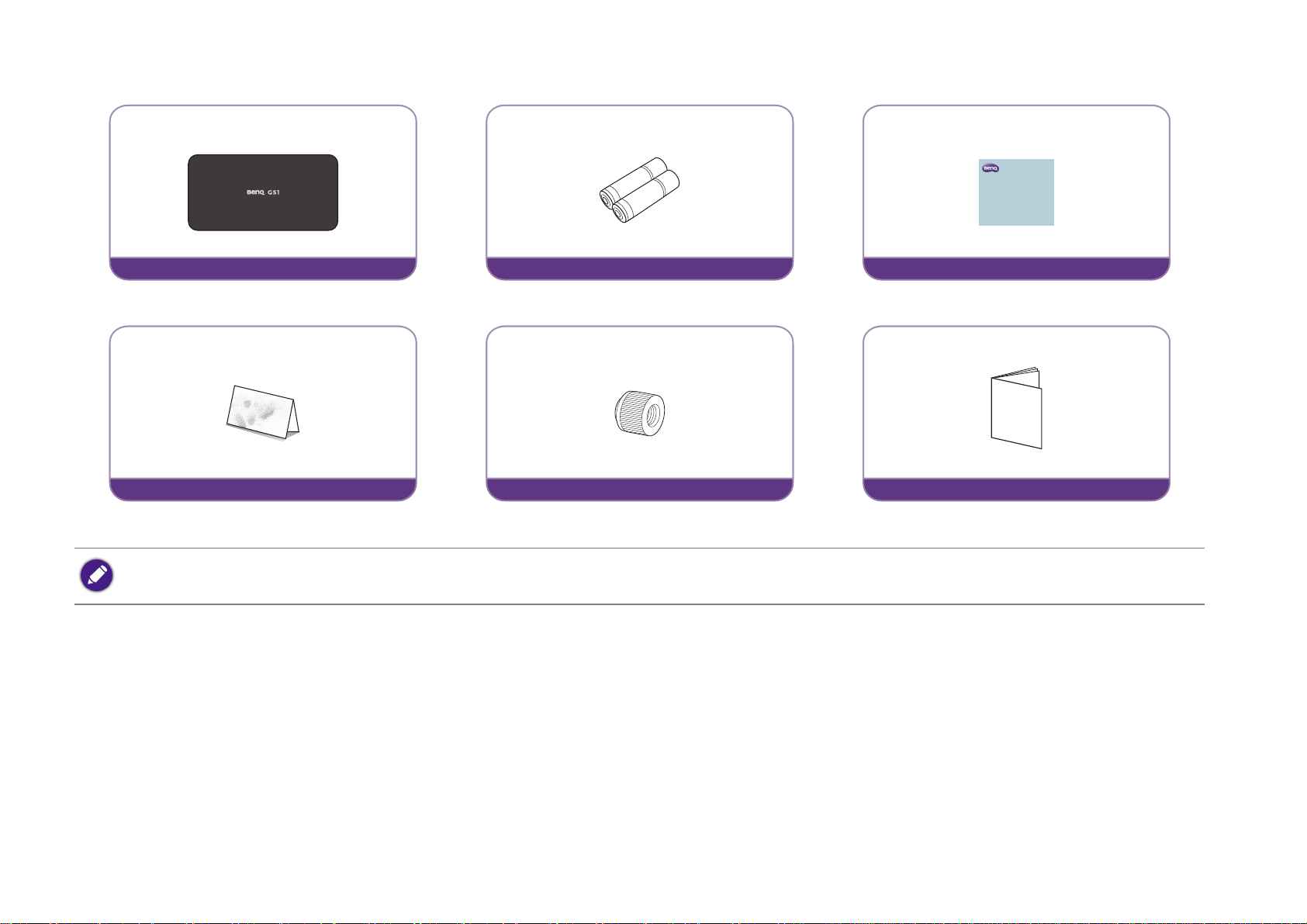
• 일부 액세서리는 지역에 따라 다를 수 있습니다 .
휴대용 가방
배터리 (AAA) 2 개
요약 설명서
보증서
소켓 캡 ( 삼각대용 )
규정문
• 보증서는 특정 지역에서만 제공됩니다 . 자세한 내용은 해당 제품 판매업체에 문의하십시오 .
GS1
Quick Start Guide
12
Page 13
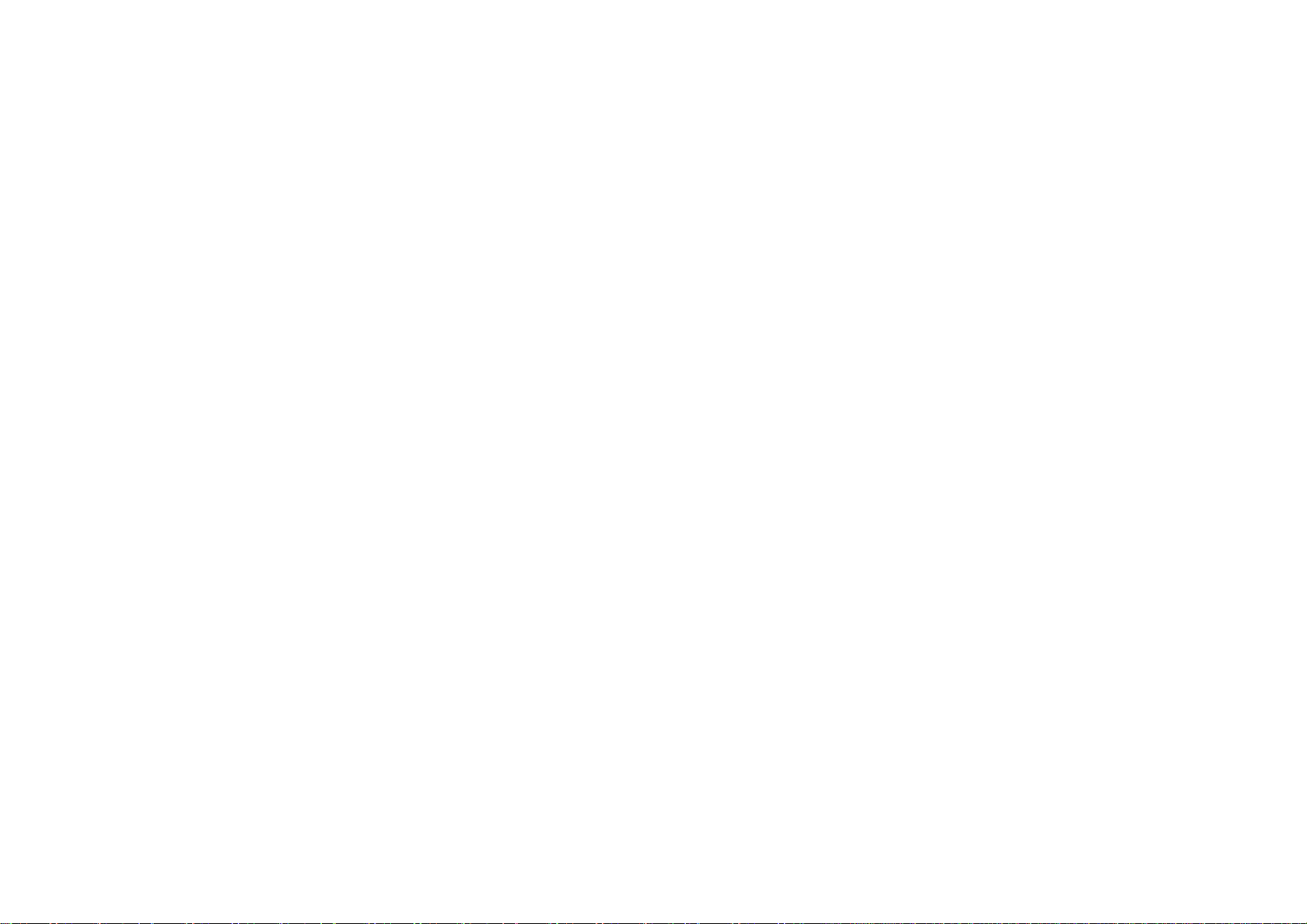
소개
프로젝터 기능
• Full HD 호환
이 프로젝터는 SDTV (Standard Definition TV) 480i, EDTV (Enhanced Definition TV) 480p, 576i, 576p 및 HDTV (High Definition TV) 720p,
1080i/p 60Hz 형식과 호환되며 , 1080p 형식은 선명한 이미지 재현을 제공합니다 . GS1 의 원시 해상도는 1280x720 입니다 .
• 뛰어난 화질
이 프로젝터는 해상도 , 300 lm 밝기 , 높은 명암비 , 선명한 색상 및 풍부한 그레이스케일 재현을 통해 우수한 고화질을 제공합니다 .
• Bluetooth 스트리밍 기능
Bluetooth 로 무한한 가능성 즐기기 :
GS1 으로 손쉽게 친구 및 가족들과 엔터테인먼트를 즐길 수 있습니다 . 지능형 Bluetooth 4.0 을 통해 스피커 , 헤드셋 및 키보드와 같은
무선 장치에 전보다 쉽게 연결할 수 있습니다 . GS1 은 10m 떨어진 다른 Bluetooth 장치에 연결이 가능하므로 실외에서 엔터테인먼트를
즐기는 데 이상적입니다 .
Bluetooth 4.0 을 사용할 때는 중요한 데이터를 공유하지 않으면 연결이 휴면 상태가 되기 때문에 배터리 전력을 덜 소모합니다 . 따라서
배터리를 소모하지 않고 장치에 연결할 수 있습니다 .
• 멀티미디어 엔터테인먼트가 손 끝에
내장된 USB 리더를 사용하여 전보다 간편하게 동영상 , 음악 및 비디오 같은 콘텐츠를 시청할 수 있습니다 . 더 나은 오디오를 듣기 위해
Bluetooth 스피커에 연결할 수도 있습니다 .
BenQ 휴대폰 앱을 사용하여 휴대폰에서 곧바로 콘텐츠를 공유할 수 있으므로 , 좋은 날의 특별한 사진을 현장에서 공유하여 모든 사람
이 넓은 화면에서 즐길 수 있습니다 .
• 편리한 Android 기반 BenQ Launcher
이 프로젝터는 Android 기반 BenQ Launcher 을 사용하여 작동합니다 . 이 앱과 WLAN 연결을 함께 이용하면 다운로드하거나 내장된
스트리밍 앱을 통해 미디어를 영사 / 브로드캐스트할 수 있습니다 .
• 고급 LED 광원
이 프로젝터는 기존 전구보다 수명이 오래 지속되는 LED 전구를 사용합니다 .
13
Page 14
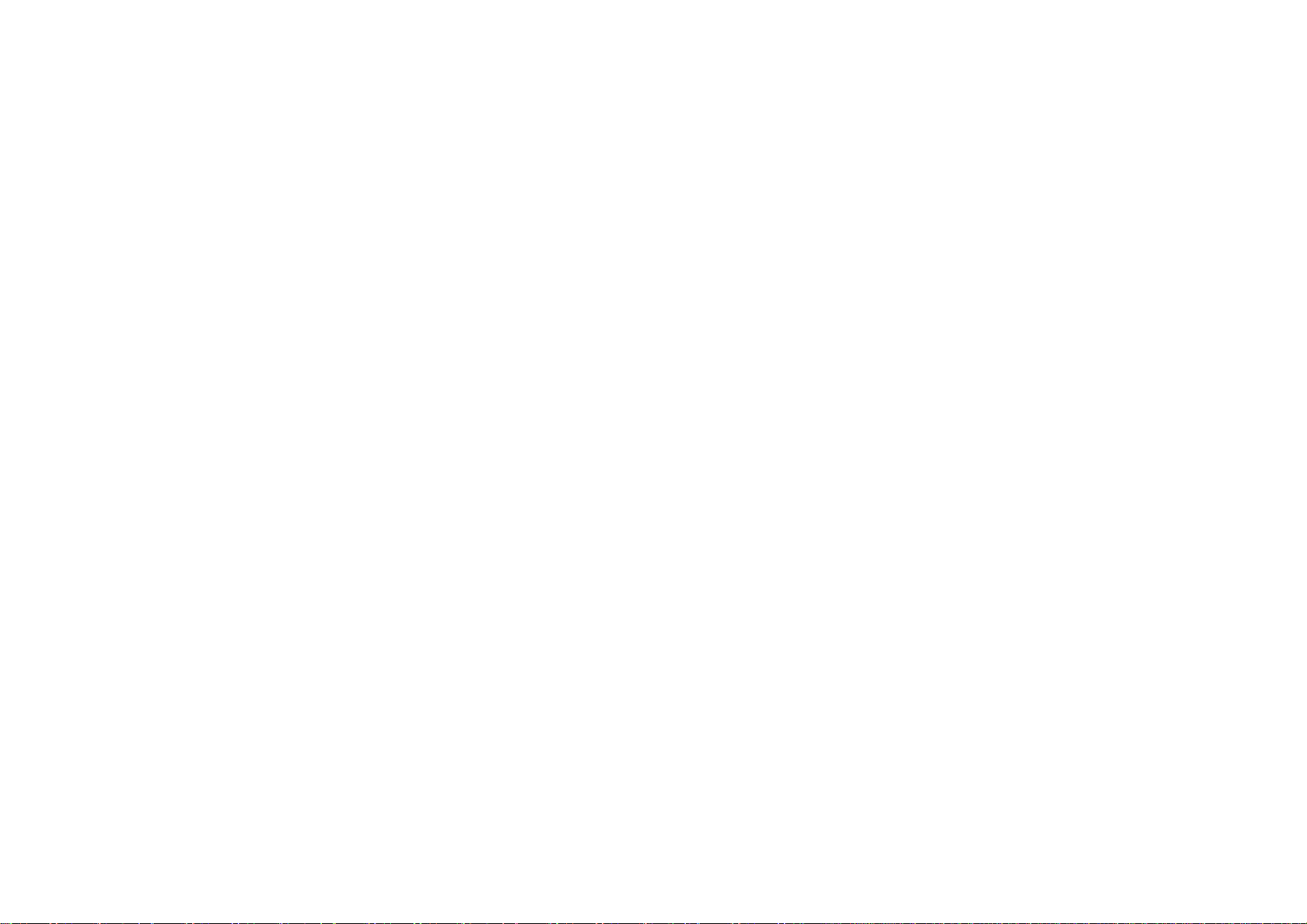
• 짧은 스로우 렌즈
겨우 1m 거리에서 60” 스크린으로 친구와 가족들에게 감명을 줍니다 . 엔터테인먼트를 즐길 큰 그룹이 있는 경우 , 스크린 액세서리를
사용하여 별빛 아래서 블록버스터 시네마를 감상할 수 있습니다 . 캠핑 장소가 좁은 곳이든 숲이든 관계없이 GS1 은 야외에서 엔터테인
먼트를 즐기기에 편리합니다 .
• 자동 키스톤
이 프로젝터는 영사되는 이미지를 적절하게 조정하는 자동 키스톤 조정 기능을 제공합니다 .
• 3D 기능
3D 영화 , 비디오 , 스포츠 이벤트를 보다 사실적으로 감상할 수 있도록 HDMI 를 통해 이미지의 깊이를 표현합니다 .
•USB 저장소 장치의 미디어 재생
이 프로젝터는 프로젝터의 USB 포트에 연결된 USB 저장소 장치에 있는 여러 가지 비디오 및 음악 파일 형식의 미디어를 재생할 수 있도
록 지원합니다 .
• 휴대성
이 프로젝터는 작고 가벼워서 출장을 가거나 여가 활동을 즐길 때 유용합니다 . 문서 , 비디오 및 사진을 어디서나 볼 수 있습니다 .
• 온라인 콘텐츠를 즉석에서 스트리밍
즉석에서 공유와 스트리밍이 가능한 인터넷을 현장에서 이용할 수 있다면 , 소란스러운 십대들을 더욱 행복하게 만들 수 있습니다 . 그
러면 그룹들을 위해 적합한 콘텐츠에 액세스하여 느긋하게 즐길 수 있습니다 .
다른 캠핑들의 부러움을 살 것이며 , 길게 누워서 휴식을 취할 수 있습니다 .
• 낙하 보호
아이들이 장난하면서 뛰어다니거나 어른들이 여행갈 때 , 심지어 실수로 바닥에 떨어뜨릴 경우에도 , 케이스에 넣은 GS1 은 낙하에 안전
하므로 60cm 높이에서 떨어뜨려도 망가지지 않습니다 .
• 스플래시 보호
영화를 감상하려고 캠핑 테이블에 GS1 을 올려 놓는 경우를 가정해 봅니다 . 그런데 음료수를 엎지르면 어떨까요 ? GS1 의 고무 케이스
는 IPX1 스플래시 보호 기능을 가지고 있으므로 걱정할 필요가 없습니다 .
• 낮은 열
여타 프로젝터와 달리 , GS1 은 낮은 열을 방출하므로 호기심 많은 아이들이 만져도 손을 데지 않습니다 .
14
Page 15
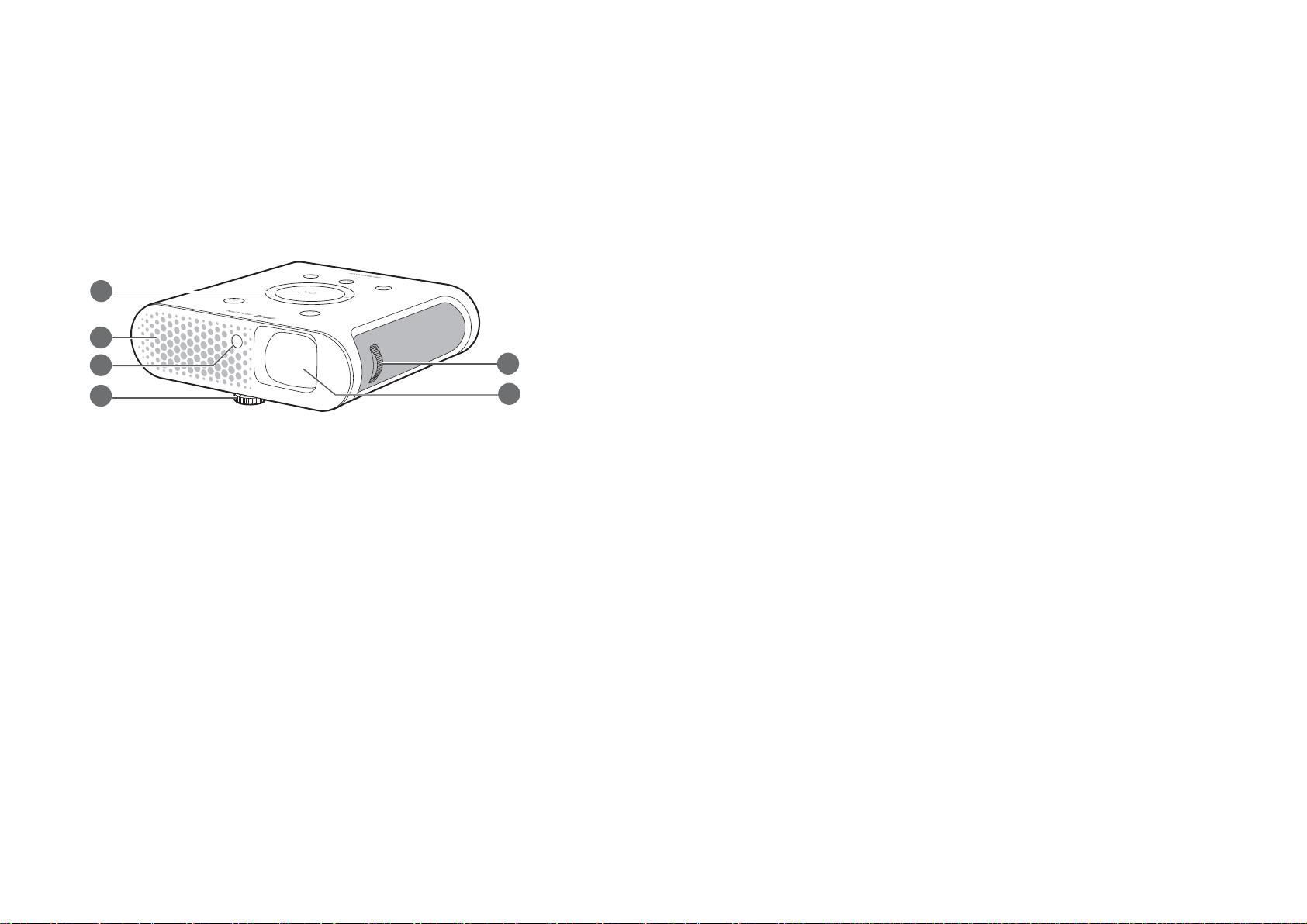
프로젝터 외관
앞면 및 윗면
1. 제어판 ( 자세한 내용은 제어판 , 페이지 19 참조 )
2. 통풍구 ( 냉기 흡입구 )
3. 앞면 IR 센서
1
2
3
4
4. 각도 조절 다이얼 ( 프로젝터 밑에 있음 )
이 다이얼을 돌려 영사 각도를 조정할 수 있습니다. 자세한 내용은 영사 각도
조정하기 , 페이지 44 를 참조하십시오 .
5
5. 초점 조정기
6
6. 영사 렌즈
15
Page 16
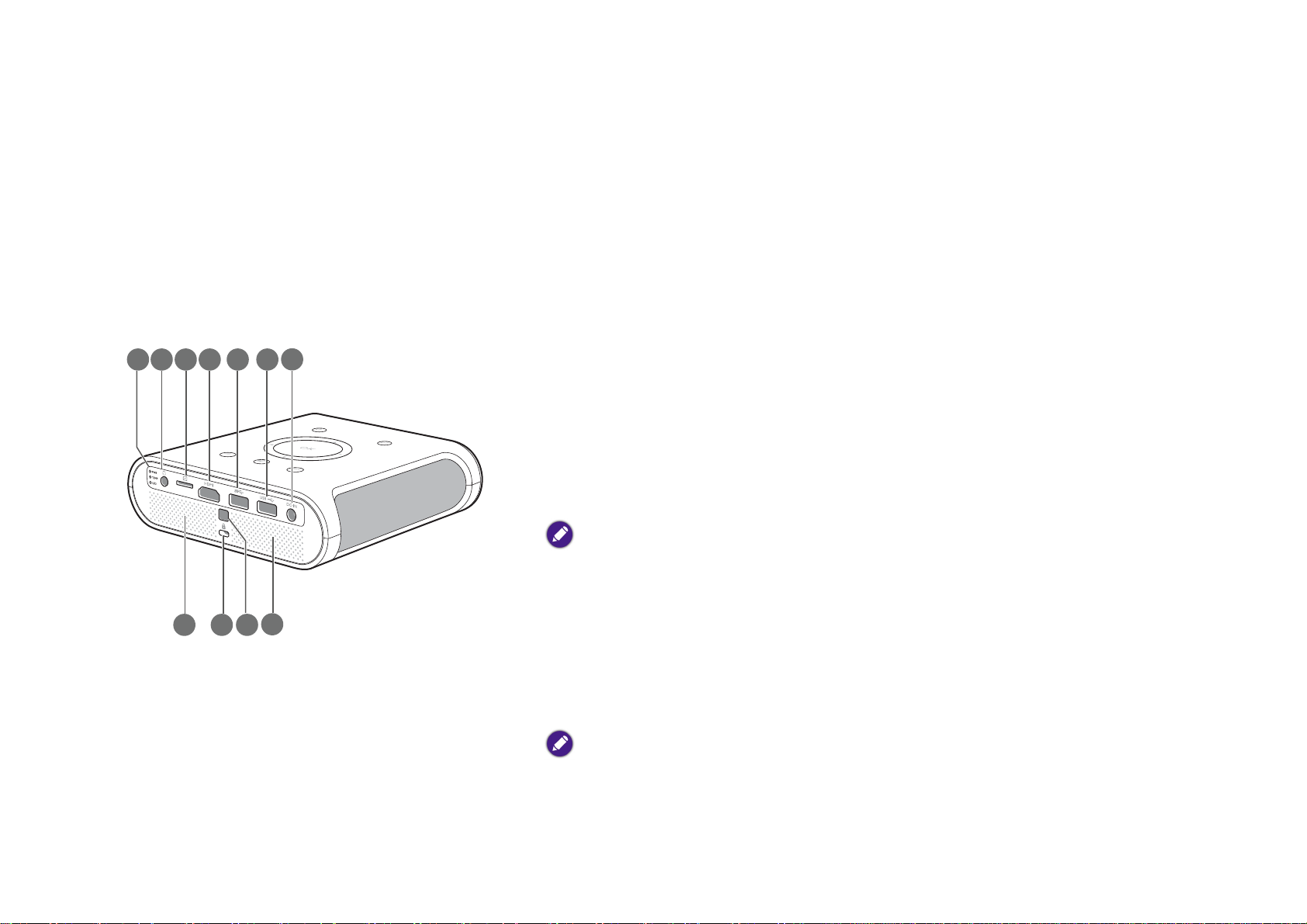
뒤쪽 및 위 모습
연결 방법에 대한 자세한 내용은 연결 , 페이지 29 를 참조하십시오 .
7. LED 표시등 ( 자세한 내용은 표시등 , 페이지 83 참조 )
8. 오디오 출력 잭
9. MicroSD 카드 슬롯
microSD 메모리 카드를 꽂아 카드에 저장된 미디어를 영사 / 브로드캐스트할
수 있습니다 .
10. HDMI 포트
9
8
10
7
11
12
13
이 포트는 전원이 프로젝터에 공급되는 동안 프로젝터가 연결된 HDMI 호환
스마트 장치를 충전하는 데도 사용될 수 있습니다 .
11. USB 3.0 Type-A 포트
USB 저장소 장치를 꽂고 장치에 저장된 미디어를 영사 / 브로드캐스트할 수
있습니다 . 이 USB 포트를 통해 무선 키보드 / 마우스를 연결할 수도 있습
니다 .
이 USB 포트를 사용하여 연결된 USB 가능 장치 ( 예 : 스마트폰 , 태블릿 등 ) 를 충전할 수도
있습니다 .
12. USB 2.0 Type-A 포트
1514
USB 저장소 장치를 꽂고 장치에 저장된 미디어를 영사 / 브로드캐스트할 수
14
16
있습니다 . 이 USB 포트를 통해 무선 키보드 / 마우스를 연결할 수도 있습
니다 .
13. DC-IN 전원 잭
전기 충격 및 화재 같은 발생 가능한 위험을 방지하기 위해서는 함께 제공된 전원 어댑터만
사용하십시오 .
16
Page 17
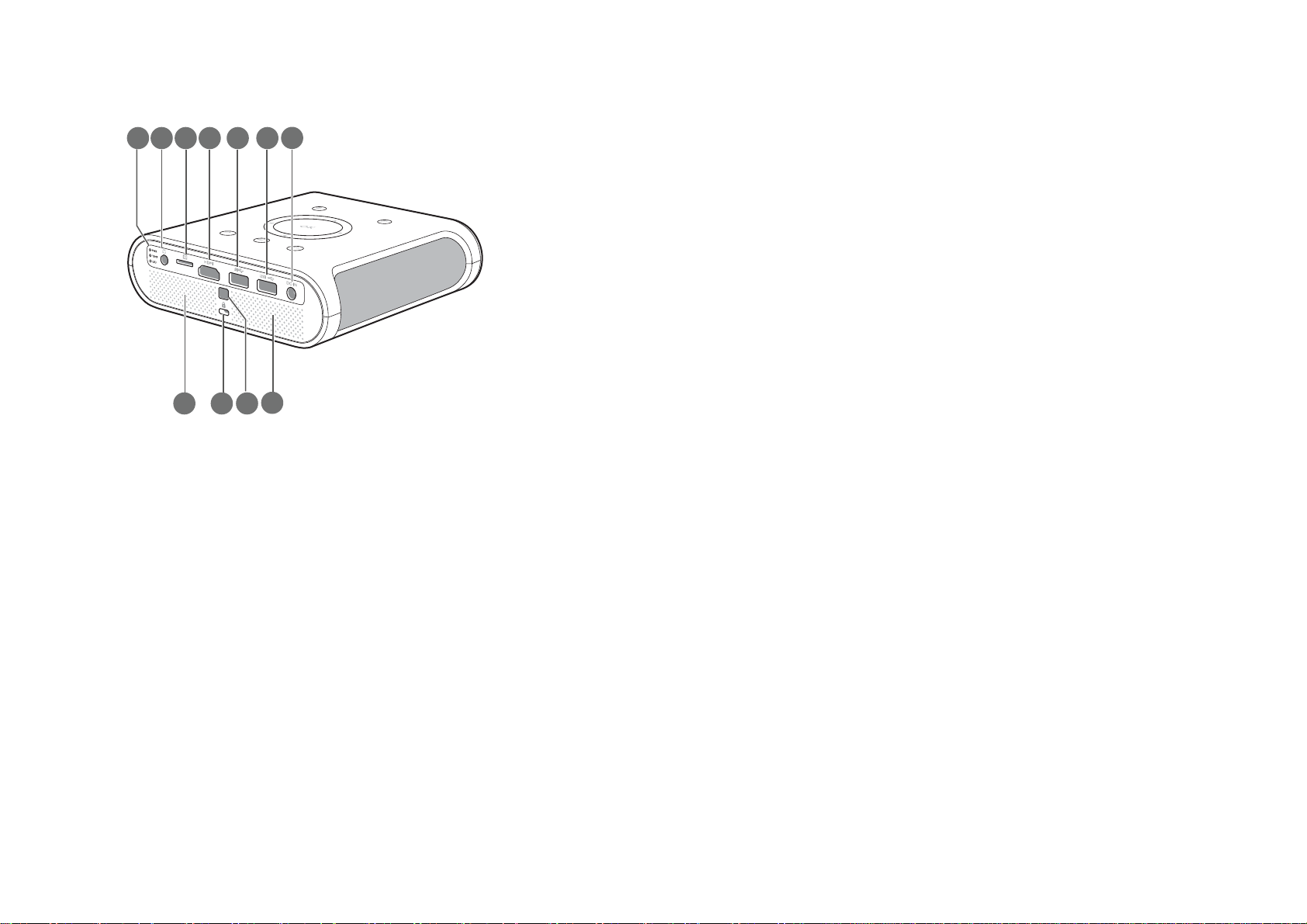
14. 스피커 통풍구
9
8
10
7
11
12
13
스피커 통풍구 안쪽에 스피커가 있습니다 .
15. Kensington 잠금 슬롯 ( 자세한 내용은 프로젝터 보호하기 , 페이지 42 참조 )
16. 뒤쪽 IR 센서
14
16
1514
17
Page 18
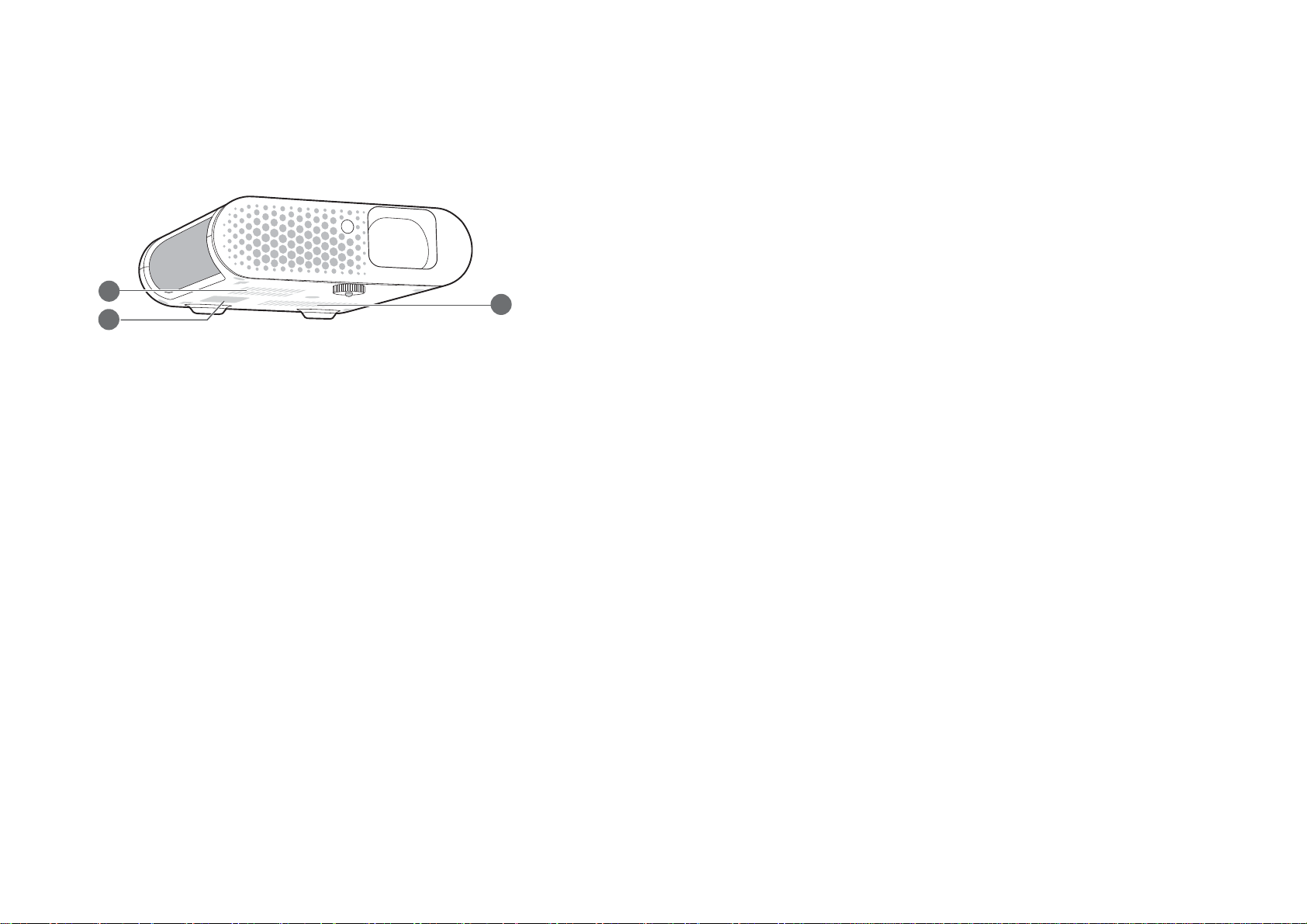
앞면 및 밑면 모습
17. 통풍구 ( 뜨거운 공기 방출 )
18. 배터리 커넥터
배터리에 적절하게 설치된 경우 이 커넥터는 프로젝터와 GS1 배터리 간에 전
력을 전송하는 데 사용됩니다 ( 자세한 내용은 배터리 설치 , 페이지 73 참조 ).
17
18
17
18
Page 19
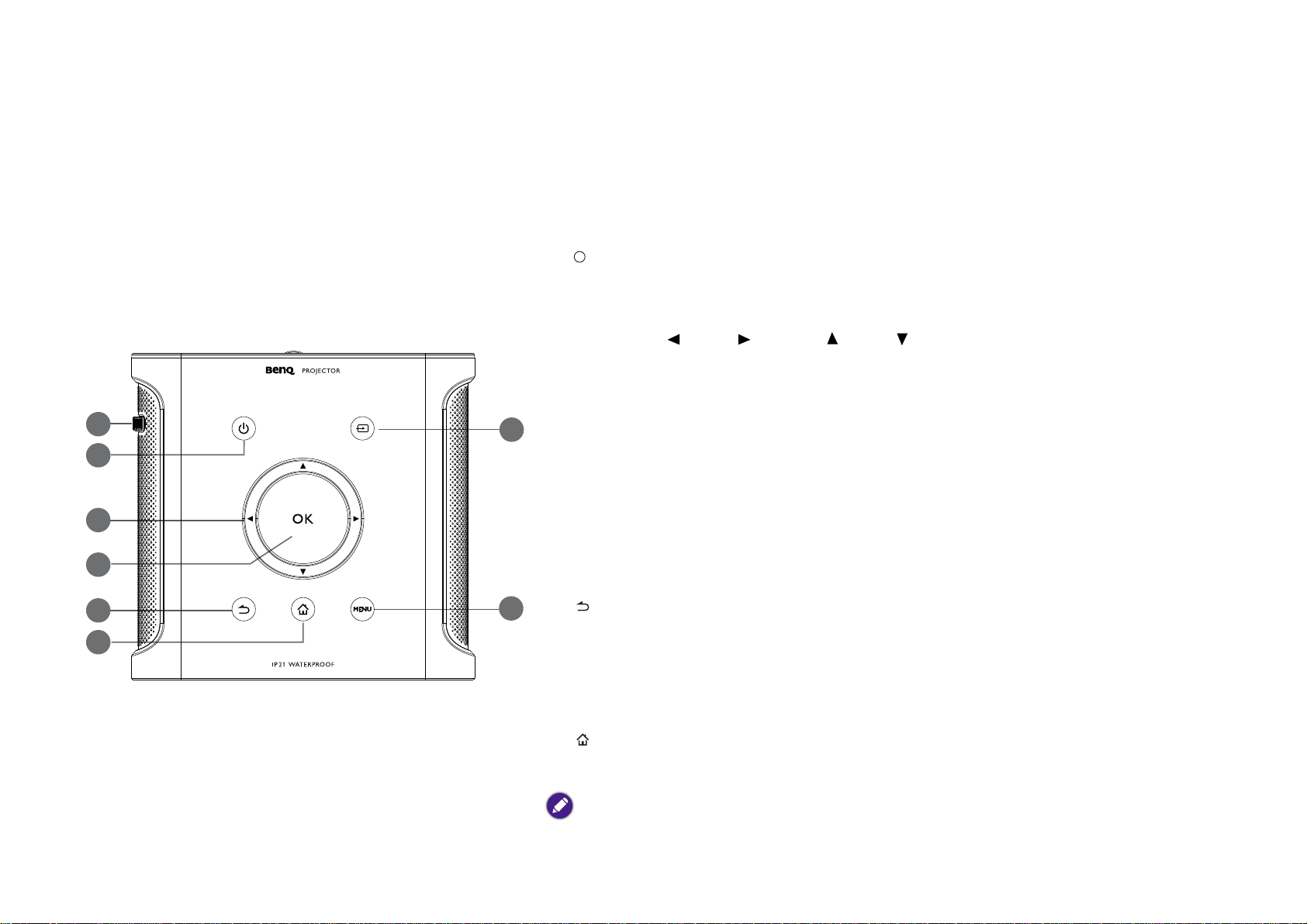
컨트롤과 기능
I
I
제어판
1. 초점 조정기
영사 이미지의 초점을 조정할 수 있습니다 .
2. 전원
대기 모드와 실행 모드 사이를 전환합니다 . 자세한 내용은 프로젝터 시작하
기 , 페이지 34 를 참조하십시오 .
3. 화살표 키 ( 왼쪽 , 오른쪽 , 위쪽 , 아래쪽 )
• OSD 메뉴가 활성 상태에 있을 때 , 이러한 키를 방향 키로 사용하여 원하
는 메뉴 항목을 선택하고 조정 작업을 할 수 있습니다 .
1
7
2
• OSD 메뉴가 꺼져 있고 BenQ Launcher 모드에 있을 때 , 이러한 키를 방
향 키로 사용하여 원하는 메뉴 항목을 선택하고 조정 작업을 할 수 있습
니다 .
4. OK
3
• 선택한 OSD 메뉴 항목을 확정합니다 .
• OSD 메뉴가 꺼져 있고 BenQ Launcher 모드에 있을 때 , 키를 사용하여
4
5. 뒤로
5
8
6
BenQ Launcher 메뉴에서 선택한 항목을 확정할 수 있습니다 .
• 이전 OSD 메뉴로 돌아가거나 메뉴 설정을 종료하거나 저장할 수 있습
니다 .
• 메뉴가 꺼져 있고 BenQ Launcher 모드에 있을 때 , 키를 사용하여 이전
레이어로 돌아갈 수 있습니다 .
6. 홈
이 키를 눌러 BenQ Launcher 모드의 홈 메뉴로 들어갑니다 .
이 키는 프로젝터가 BenQ Launcher 모드에 있을 때만 활성화됩니다 .
19
Page 20
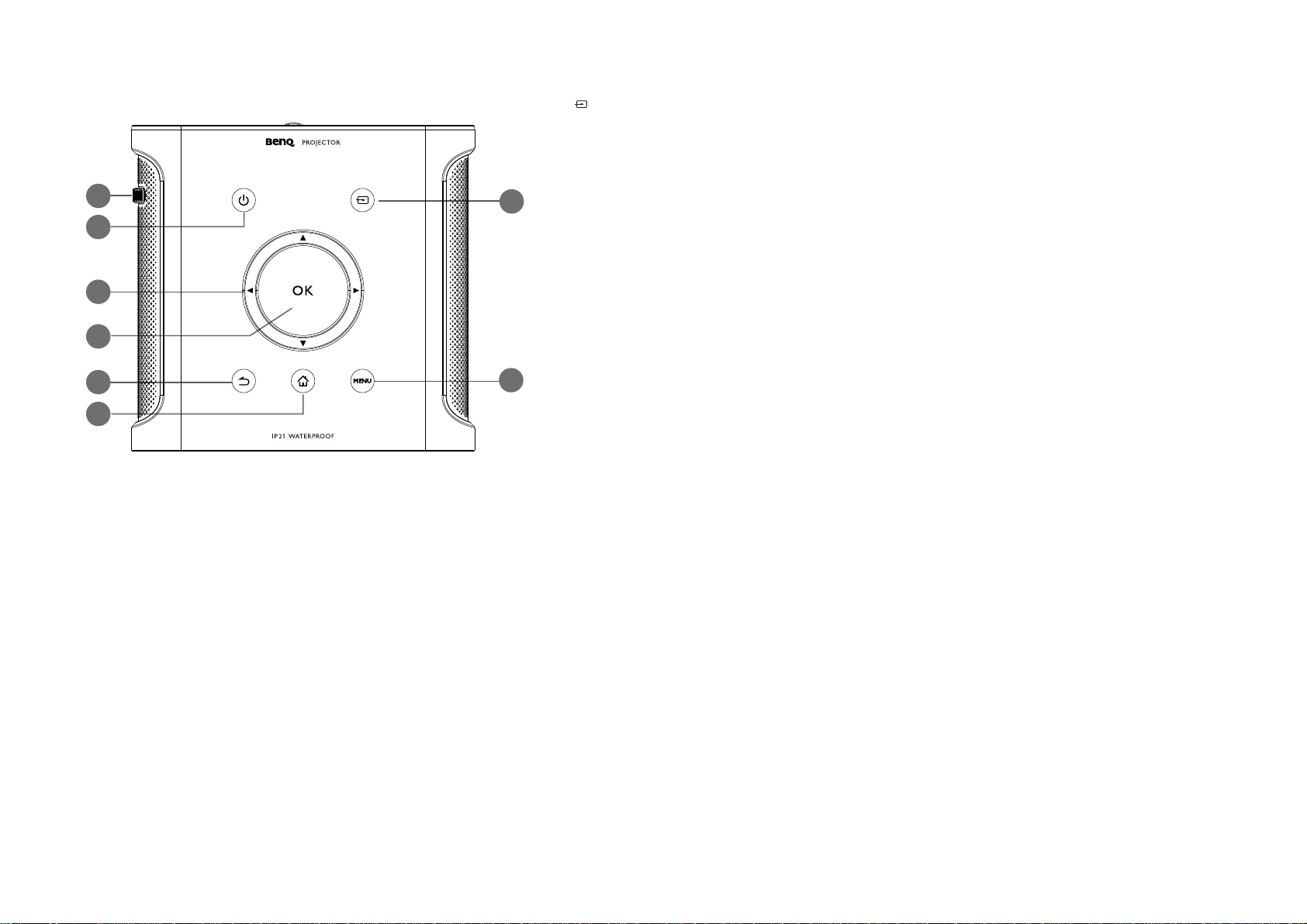
7. 소스
소스 온스크린 디스플레이 (OSD) 메뉴를 실행합니다 ( 소스 메뉴는 30 초 동
안 비활성 상태이면 자동으로 닫힙니다 ).
1
2
8. MENU
7
프로젝터 OSD 메뉴를 엽니다 .
3
4
5
8
6
20
Page 21

리모컨
I
I
1. 전원
프로젝터를 켜짐 및 꺼짐 모드 사이에서 전환합니다 .
2. 소스
소스 온스크린 디스플레이 (OSD) 메뉴를 실행합니다 ( 소스 메뉴는 30 초 동안 비활성
상태이면 자동으로 닫힙니다 ).
1
2
9
10
3. 화살표 키 ( 왼쪽 , 오른쪽 , 위쪽 , 아래쪽 )
• OSD 메뉴가 활성 상태에 있을 때 , 이러한 키를 방향 키로 사용하여 원하는 메뉴 항목
을 선택하고 조정 작업을 할 수 있습니다 .
3
4
5
6
7
11
12
• OSD 메뉴가 꺼져 있고 BenQ Launcher 모드에 있을 때 , 이러한 키를 방향 키로 사
용하여 원하는 메뉴 항목을 선택하고 조정 작업을 할 수 있습니다 .
4. OK
• 선택한 OSD 메뉴 항목을 확정합니다 .
• OSD 메뉴가 꺼져 있고 BenQ Launcher 모드에 있을 때 , 키를 사용하여 BenQ
8
Launcher 메뉴에서 선택한 항목을 확정할 수 있습니다 .
5. 뒤로
• 이전 OSD 메뉴로 돌아가거나 메뉴 설정을 종료하거나 저장할 수 있습니다 .
• 메뉴가 꺼져 있고 BenQ Launcher 모드에 있을 때 , 키를 사용하여 이전 레이어로 돌
아갈 수 있습니다 .
6. 홈
이 키를 눌러 BenQ Launcher 모드의 홈 메뉴로 들어갑니다 .
이 키는 프로젝터가 BenQ Launcher 모드에 있을 때만 활성화됩니다 .
21
Page 22
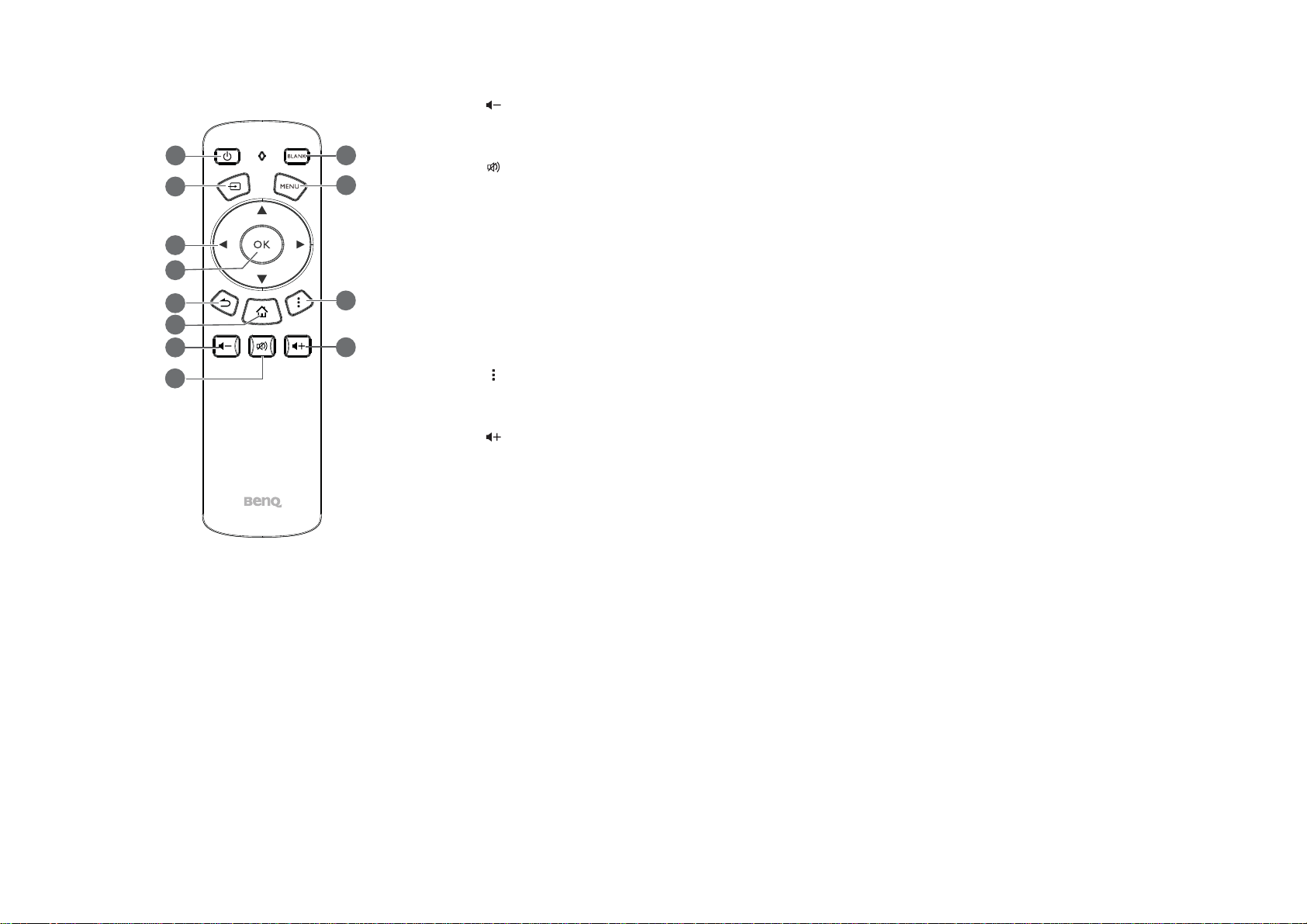
7. 볼륨 감소
프로젝터 볼륨을 줄입니다 .
1
2
9
10
8. 음소거
프로젝터를 음소거 켜짐 및 꺼짐 사이에서 전환할 수 있습니다 .
9. BLANK
3
4
5
6
7
11
12
영사된 이미지를 빈 화면으로 전환하거나 빈 화면을 다시 원래 영사된 이미지로 전환합
니다 .
10. MENU
프로젝터 OSD 메뉴를 엽니다 .
8
11. 옵션
현재 BenQ Launcher 모드에서 열린 앱에 대한 옵션 메뉴를 실행합니다 .
12. 볼륨 높임
프로젝터 볼륨을 높입니다 .
22
Page 23
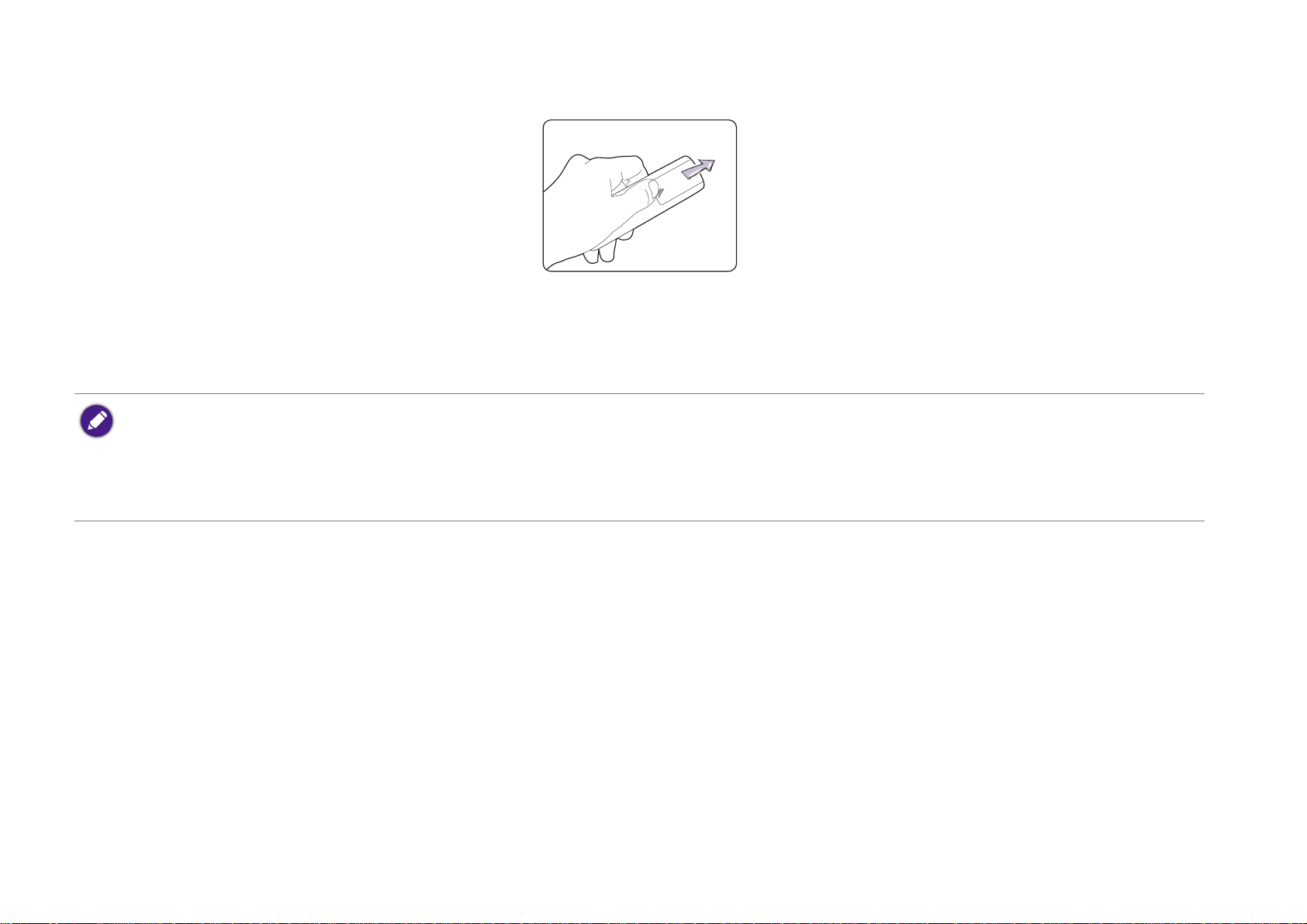
리모컨 배터리 교체하기
1. 배터리 덮개에 있는 화살표를 누른 상태로 배터리 덮개를 밀어서 빼냅니다 .
2. 배터리 슬롯에 새 배터리 두 개를 넣습니다 . 배터리 접촉부가 배터리 슬롯에 새겨진 방향과 일치하도록 해야 합니다 .
3. 리모컨에 배터리 덮개를 다시 부착합니다 .
• 리모컨과 배터리를 주방 , 욕실 , 사우나 , 일광욕실 또는 밀폐된 차량 내부와 같이 열이나 습도가 너무 높은 환경에 두지 마십시오 .
• 배터리 제조업체가 권장하는 종류와 같거나 동등한 제품을 사용하여 교체하십시오 .
• 배터리를 폐기하는 경우 , 배터리 제조업체 지침과 해당 국가의 현지 환경 관할 당국 규정에 따르십시오 .
• 배터리를 화염 속에 던지지 마십시오 . 폭발 위험이 있습니다
• 배터리 전력이 소모되었거나 리모컨을 장기간 사용하지 않는 경우 , 배터리를 빼두어야 배터리 전해액이 누출되면서 리모컨이 손상되지 않습니다 .
.
리모컨 작동 범위
리모컨은 프로젝터의 IR 리모컨 센서와 수직으로 15 도 내에 있어야 제대로 작동합니다 . 리모컨 센서와 리모컨 사이 거리는 8 m (~ 26 피트 )
를 넘지 않아야 합니다 .
리모컨과 프로젝터 IR 센서 사이에 장애물이 없어야 합니다 .
23
Page 24
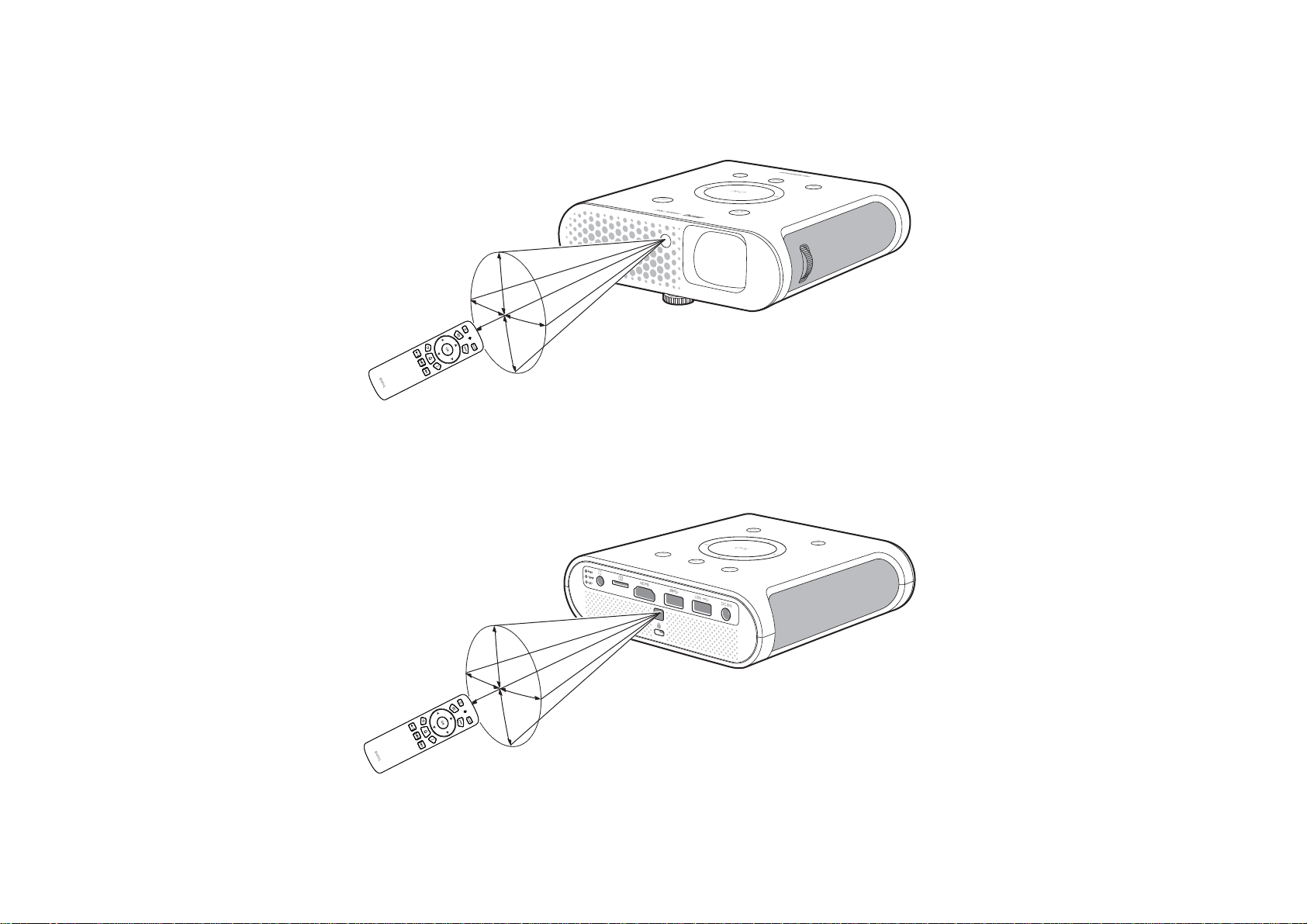
• 앞쪽에서 프로젝터 작동
• 뒤쪽에서 프로젝터 작동
24
Page 25
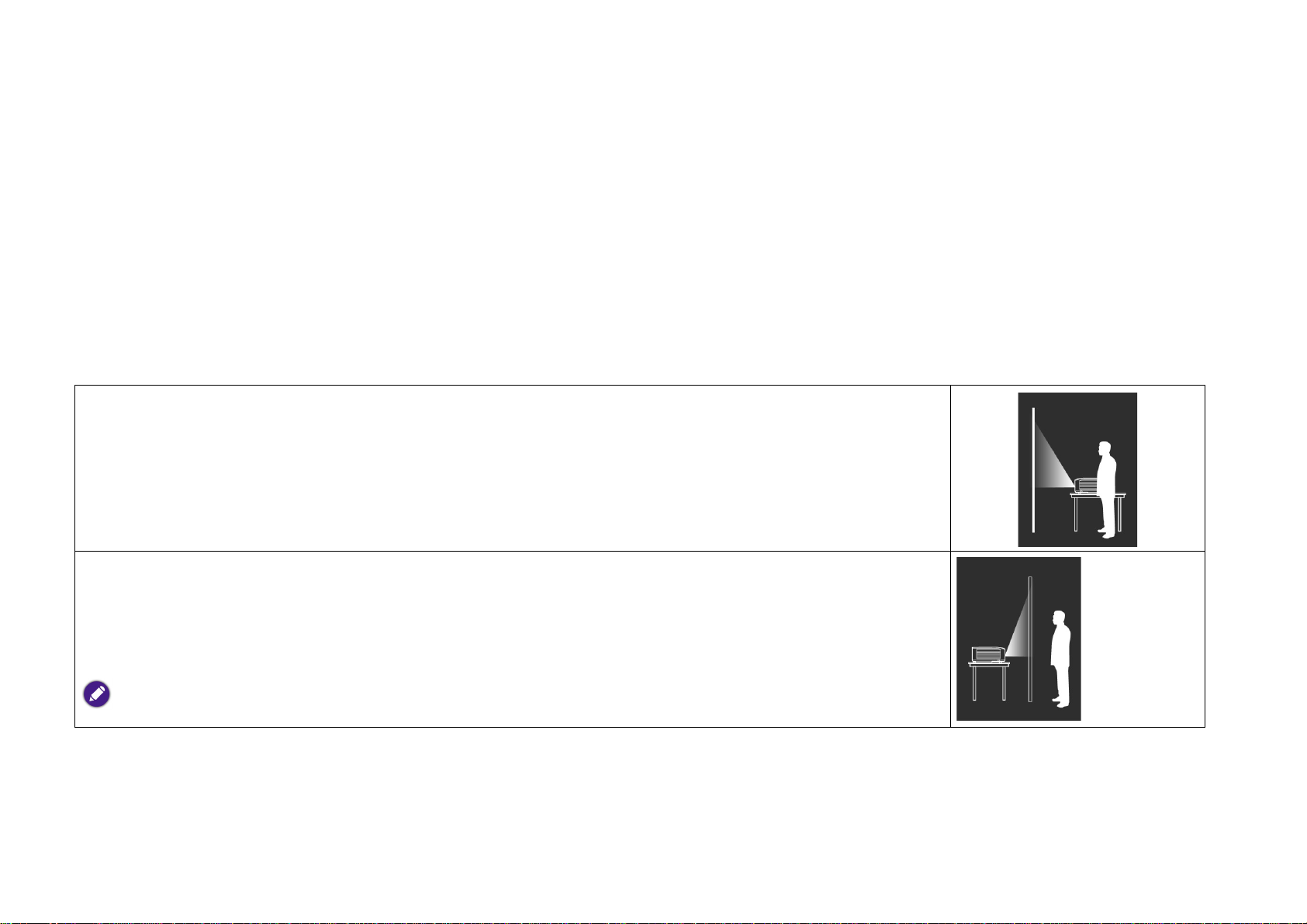
설치
위치 선택
프로젝터를 설치할 위치를 선택하기 전에 다음 요소를 고려해야 합니다 :
• 스크린의 크기 및 위치
• 전기 콘센트 위치
• 프로젝터와 나머지 장비의 위치 및 이들 간의 거리
• 프로젝터와 무선 액세스 포인트 (LAN 케이블 사용 시는 인터넷 허브 ) 의 위치 및 이들 간의 거리
다음과 같이 프로젝터를 설치할 수 있습니다 .
1. 탁자 앞 :
스크린 앞 바닥 부근에 프로젝터를 설치할 때 적합합니다 .
이것이 프로젝터를 빨리 설치하고 이동할 수 있도록 위치를 선택하는 가장 일반적인 방법입니다 .
프로젝터를 켜고 다음 설정을 확인합니다 :
MENU > 설정 > 프로젝터 위치 > 탁자 앞
2. 탁자 뒤 :
프로젝터를 스크린 뒤 바닥 부근에 설치할 때 적합합니다 .
프로젝터를 켜고 다음 설정을 확인합니다 :
MENU > 설정 > 프로젝터 위치 > 탁자 뒤
특수한 후면 영사 스크린이 필요합니다 .
25
Page 26
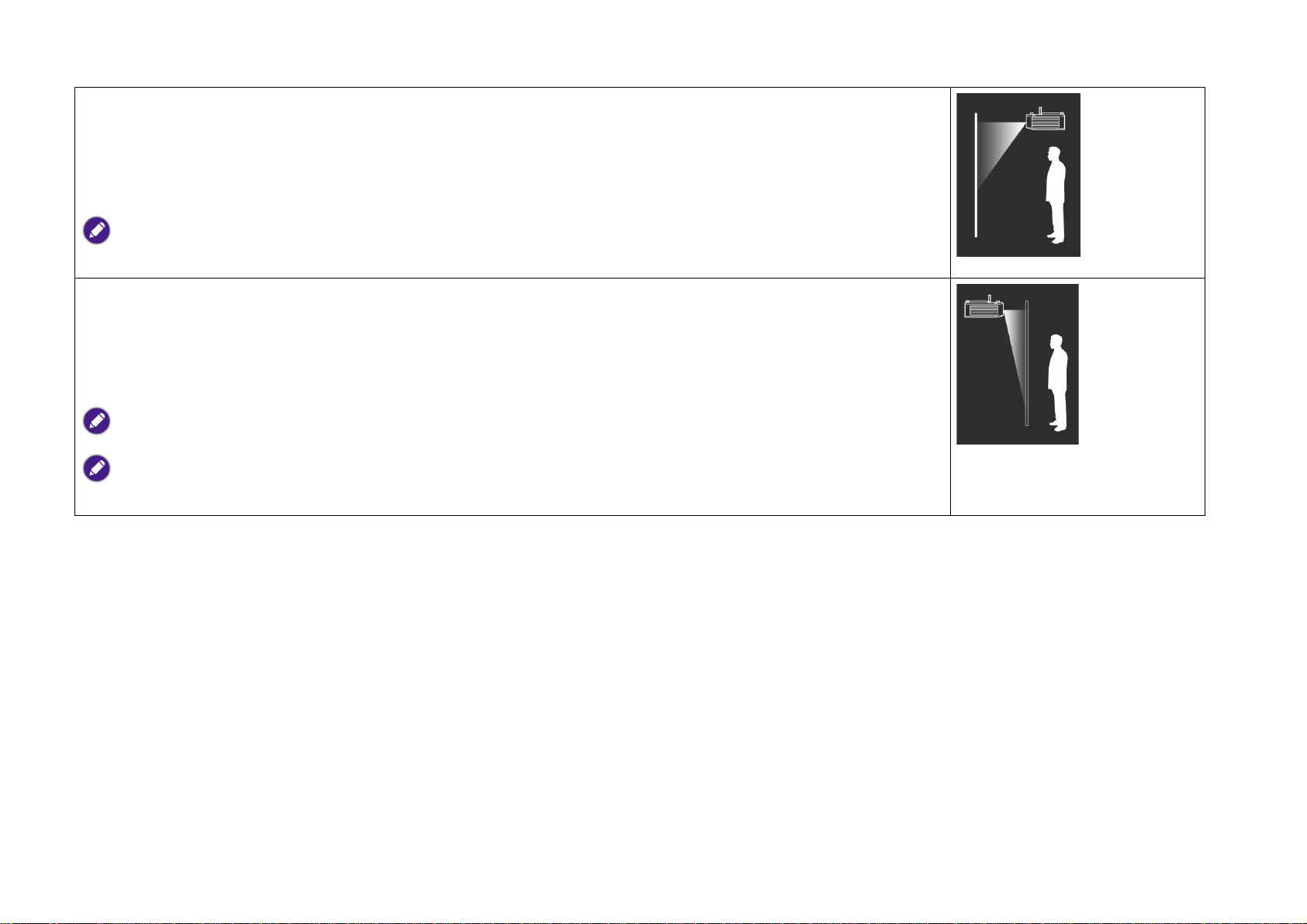
3. 천장 앞 :
스크린 앞 천정 부근에 프로젝터를 설치할 때 적합합니다 .
프로젝터를 켜고 다음 설정을 확인합니다 :
MENU > 설정 > 프로젝터 위치 > 천장 앞
이 프로젝터는 천장 설치용 부품 / 장비를 갖추고 있지 않으므로 , 천장 앞 위치를 사용하도록 선택할 때는 원하는 곳에 높은
위치를 선택하여 프로젝터를 놓아야 합니다 .
4. 천장 뒤 :
프로젝터가 스크린 뒤쪽의 천장에 있으면 이 위치를 선택하십시오 .
프로젝터를 켜고 다음 설정을 확인합니다 :
MENU > 설정 > 프로젝터 위치 > 천장 뒤
특수한 후면 영사 스크린이 필요합니다 .
이 프로젝터는 천장 설치용 부품 / 장비를 갖추고 있지 않으므로 , 천장 앞 위치를 사용하도록 선택할 때는 원하는 곳에 높은
위치를 선택하여 프로젝터를 놓아야 합니다 .
26
Page 27
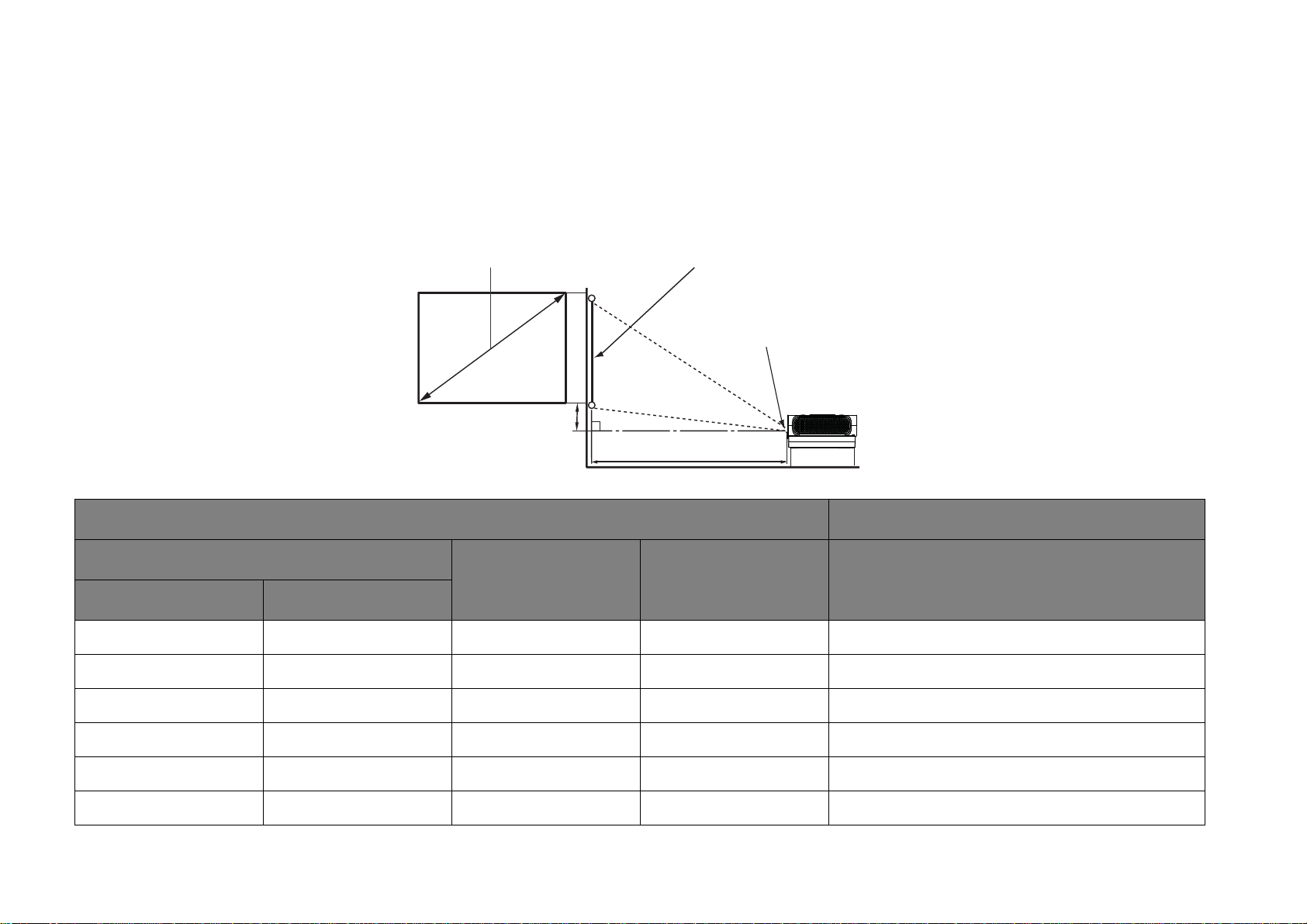
영사 이미지 크기 조정하기
스크린 크기 스크린
렌즈 가운데
영사 거리
수직 오프셋
프로젝터 렌즈부터 스크린까지 거리 및 비디오 형식이 영사되는 이미지 크기에 영향을 줍니다 .
영사 치수
아래 그림과 도표는 영사 거리를 결정하는 데 유용합니다 .
스크린 크기 영사 거리 (mm)
대각선 길이
H (mm) W (mm)
인치
60 1524 747 1328 1076
70 1778 872 1550 1255
80 2032 996 1771 1435
90 2286 1121 1992 1614
100 2540 1245 2214 1793
110 2794 1370 2435 1972
mm
27
평균
Page 28
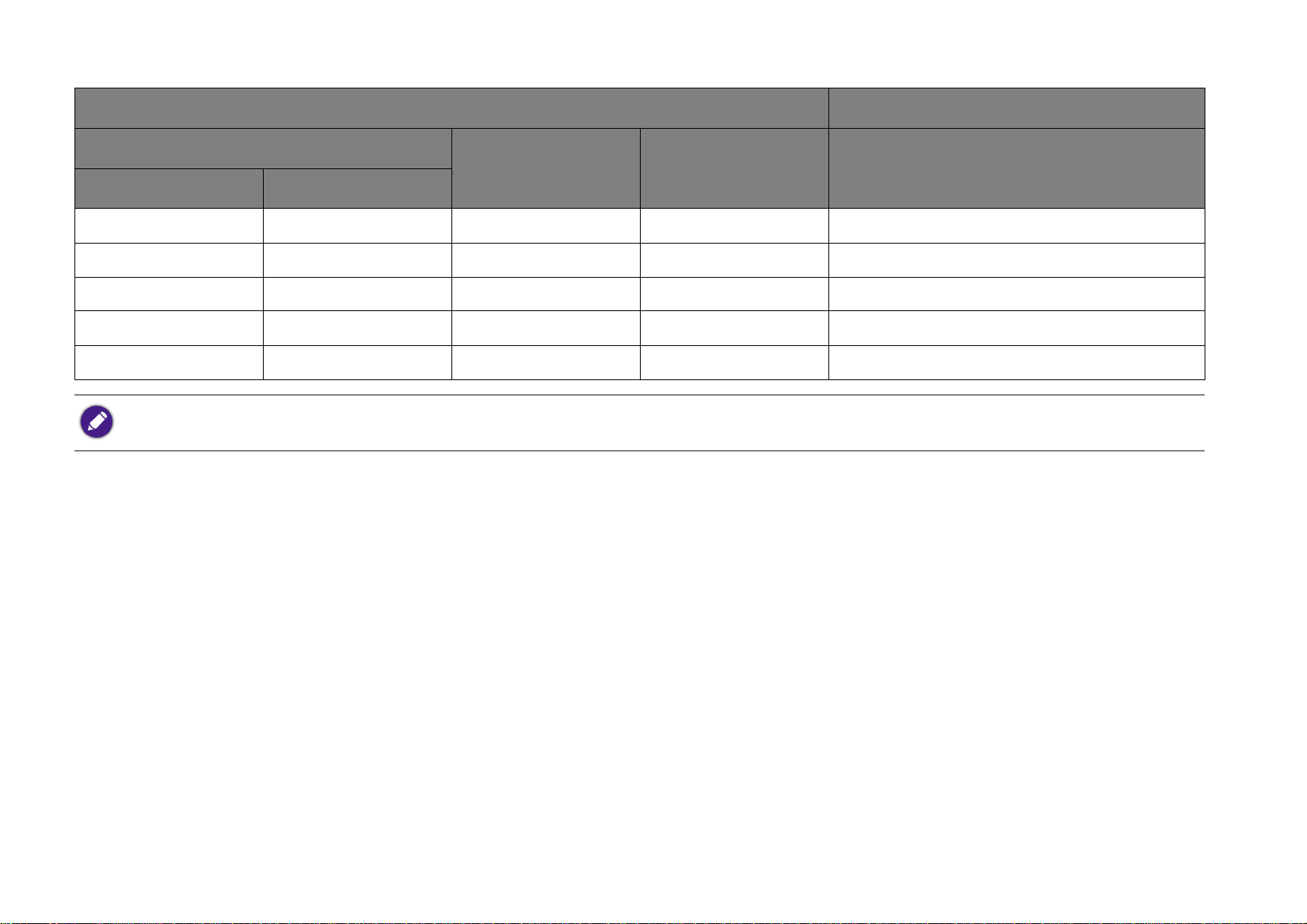
스크린 크기 영사 거리 (mm)
대각선 길이
인치
H (mm) W (mm)
mm
평균
120 3048 1494 2657 2152
140 3556 1743 3099 2510
160 4064 1992 3542 2869
180 4572 2241 3985 3228
200 5080 2491 4428 3586
모든 측정은 근사값이며 실제 크기와 다를 수 있습니다 . 프로젝터를 영구 설치하려는 경우에는 설치에 앞서 실제 프로젝터를 사용하여 영사 크기 , 거리 및 프로
젝터의 광학적 특성을 물리적으로 테스트해 볼 것을 권장합니다 . 그래야 설치하기에 가장 적합한 위치를 정확하게 파악할 수 있습니다 .
28
Page 29
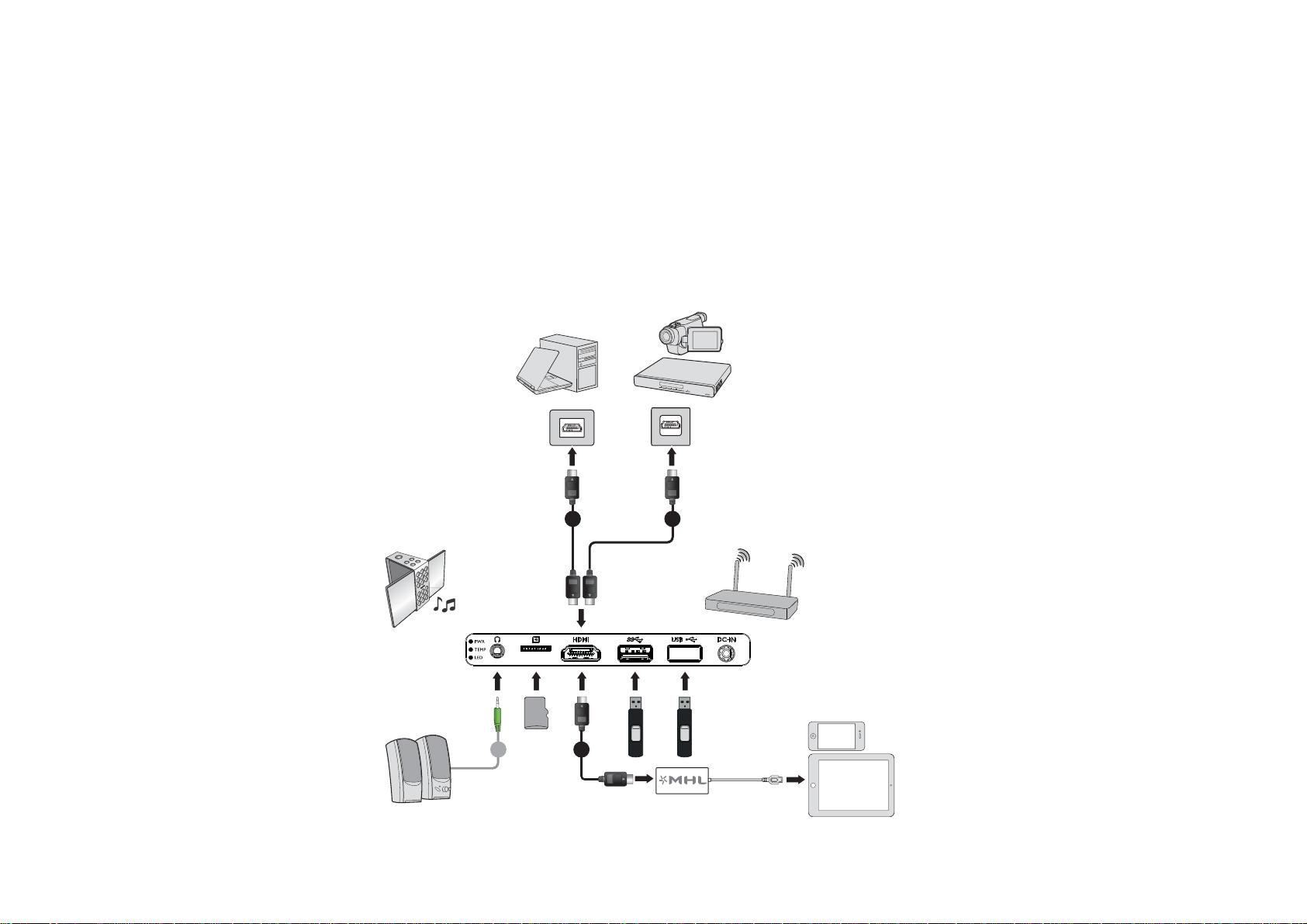
연결
노트북 또는
데스크톱 컴퓨터
A/V 장치
무선 AP
스마트폰 또는
태블릿 PC
스피커
Bluetooth 스피커
프로젝터에 신호 입력 장치를 연결하려면 다음과 같이 하십시오 :
1. 장비를 모두 끈 후에 연결하십시오 .
2. 각 신호 입력 장치에 올바른 신호 케이블을 사용하십시오 .
3. 케이블을 단단히 꽂았는지 확인하십시오 .
4. 연결하려는 무선 AP 범위 안에 프로젝터를 놓으십시오 .
1 1
3
2
29
Page 30
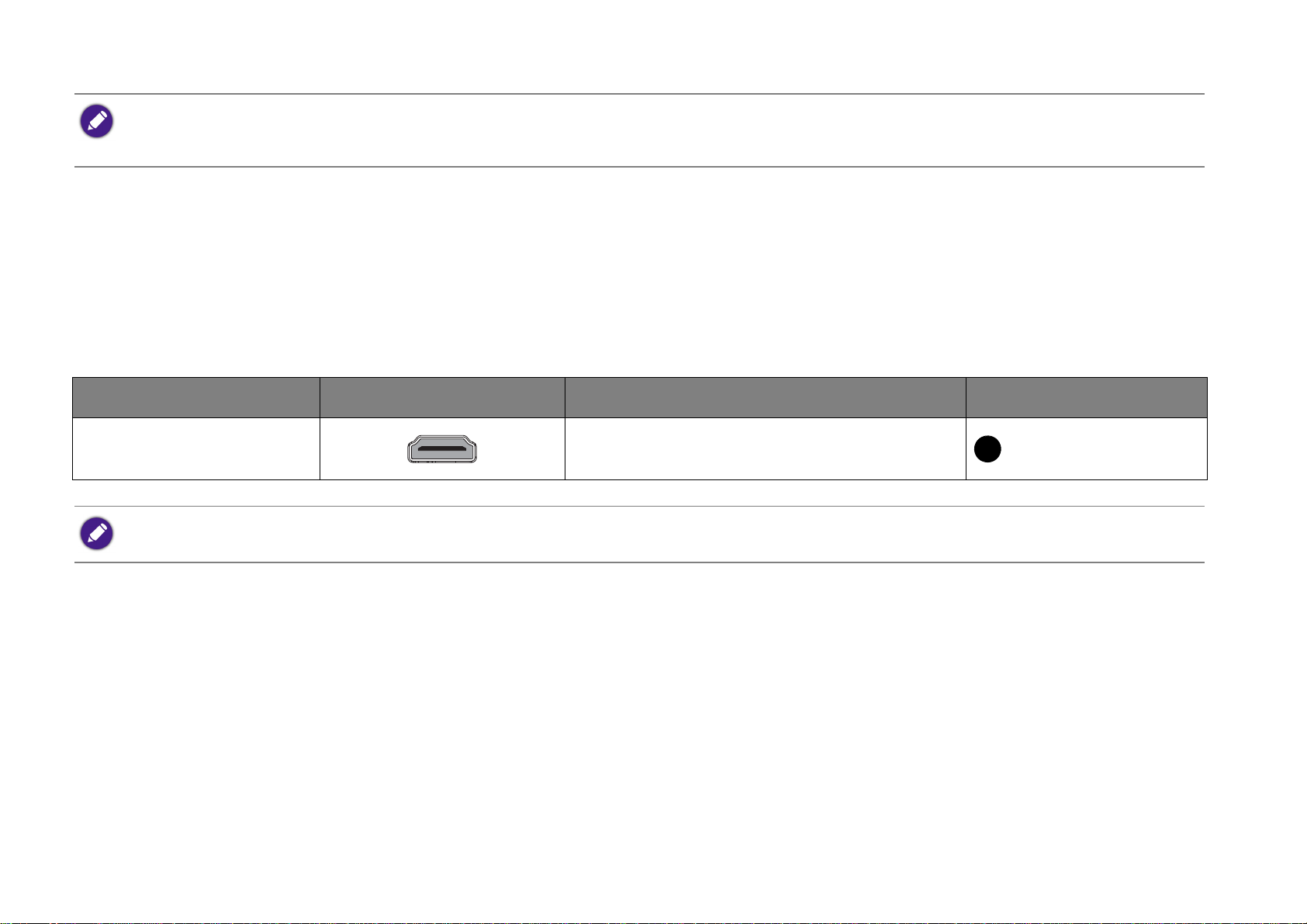
• 위의 연결도에 나온 특정 케이블은 이 프로젝터와 함께 제공되지 않을 수 있습니다 ( 포장 내용물 , 페이지 11 참조 ). 이러한 케이블은 전자 제품 판매점에서
구입하십시오 .
• 위 그림은 참조용입니다 . 프로젝터 뒤에 있는 연결 잭은 각 프로젝터 모델에 따라 다릅니다 .
1. HDMI 케이블
2. HDMI-Micro USB 케이블
3. 오디오 3.5” 케이블
비디오 장비와 연결하기
HDMI 포트를 사용하여 비디오 소스 장치에 프로젝터를 연결하기만 하면 됩니다 . HDMI 포트는 최상의 이미지 품질을 제공합니다 . HDMI
포트는 아래 설명된 것처럼 비디오 소스 장치에 일치하는 단자가 있을 때 사용할 수 있습니다 :
단자 이름 단자 모양 참조 화질
HDMI
• HDMI 장치에 연결하기
최고
• 스마트 장치에 연결
아래 연결도에 나온 특정 케이블은 이 프로젝터와 함께 제공되지 않을 수 있습니다 ( 포장 내용물 , 페이지 11 참조 ). 이러한 케이블은 전자 제품 판매점에서 구입
하십시오 .
30
Page 31

HDMI 장치에 연결하기
HDMI 장치 : DVD 플레이어 , 디지털 튜너 등 .
HDMI 케이블
HDMI (High-Definition Multimedia Interface) 는 DTV 튜너 , DVD 플레이어 , Blu-ray 플레이어와 같은 호환 장치 간에 압축되지 않은 비디오 데이
터 전송을 지원하고 신호 케이블을 통해 표시합니다 . 프로젝터와 HDMI 장치를 연결할 때는 HDMI 케이블을 사용해야 합니다 .
31
Page 32

컴퓨터와 연결하기
노트북 또는
데스크톱 컴퓨터
HDMI 케이블
HDMI 케이블 사용
HDMI 케이블을 사용하여 프로젝터를 컴퓨터에 연결하십시오 .
• 일부 컴퓨터에는 오디오를 전송하지 않는 HDMI 포트가 있습니다 . 이 경우 별도로 오디오 장치와 케이블을 프로젝터에 연결해야 합니다 .
• 노트북은 대부분 프로젝터에 연결될 때 외부 비디오 포트가 켜지지 않습니다 . 보통 Fn + F3 키 조합이나 CRT/LCD 키를 누르면 외부 디스플레이가 켜지거나
꺼집니다 . 노트북에서 CRT/LCD 라고 표시된 기능 키나 모니터 그림이 표시된 기능 키를 찾으십시오 . Fn 키와 함께 표시가 있는
북에서 사용하는 키 조합은 노트북 설명서를 참조하십시오 .
기능 키를 누르십시오 . 노트
32
Page 33

USB 플래시 드라이브 연결
USB 플래시 드라이브
USB 3.0 USB 2.0
microSD 메모리 카드
USB 플래시 드라이브를 프로젝터 뒷면의 USB 포트 중 하나에 연결하고 플래시 드라이브에 저장된 미디어 파일을 봅니다 .
microSD 메모리 카드 연결하기
microSD 메모리 카드를 프로젝터 뒷면의 microSD 메모리 카드 슬롯에 연결하고 메모리 카드에 저장된 미디어 파일을 봅니다 .
• 지원되는 미디어 파일이 들어 있는 microSD 카드를 프로젝터에 삽입하면 , 프로젝터는 자동으로 미디어 플레이어 앱을 실행하여 미디어 파일을 재생합니다 .
• 프로젝터는 FAT32 형식의 메모리 카드만 지원합니다 .
33
Page 34

작동하기
프로젝터 시작하기
1. 다음 방법 중 하나를 사용하여 프로젝터에 전원을 공급합니다 :
• 제공된 전원 어댑터를 프로젝터와 전원 콘센트에 연결합니다 .
• 충전된 GS1 배터리에 프로젝터를 설치합니다 ( 배터리 설치 , 페이지 73 참조 ).
34
Page 35

• 프로젝터를 GS1 배터리에 설치한 다음 ( 배터리 설치 , 페이지 73 참조 ) 제공된 전원 어댑터를 프로젝터와 전원 콘센트에 연결합니다
I
I
( 연결 , 페이지 74 참조 ).
프로젝터에 전원을 직접 공급하는 경우 , 전기 충격 및 화재 같은 발생 가능한 위험을 방지하기 위해서는 함께 제공된 전원 케이블을 사용하십시오 .
프로젝터가 GS1 배터리 위에 설치되어 있고 제공된 전원 어댑터가 프로젝터에 연결되어 있을 때 , 어댑터는 GS1 배터리를 충전합니다 .
프로젝터가 GS1 배터리 위에 설치되어 있고 Micro USB 어댑터가 GS1 배터리에 연결되어 있을 때 다음 상황이 발생합니다 :
• 프로젝터 전원이 꺼졌을 때 어댑터가 GS1 배터리를 충전합니다 .
• 프로젝터가 켜져 있으면 어댑터가 배터리와 프로젝터에 전원을 공급하지 않습니다 ( 즉 , 프로젝터가 켜져 있을 때 프로젝터는 배터리 전원만으로 작동합니
다 ).
2. 전원 콘센트 스위치 ( 있는 경우 ) 를 켜십시오 . 프로젝터에 전원이 공급되면 PWR 표시등이 주황색으로 켜집니다 .
3. 비디오 장비를 프로젝터 뒷면에 있는 각 포트에 연결합니다 . 그러한 장비를 통해 비디오를 영사하지 않고 BenQ Launcher 에 액세스
하려는 경우 , 비디오 장비를 연결할 필요가 없습니다 .
연결 옵션에 대한 자세한 내용은 연결 , 페이지 29 를 참조하십시오 .
4. 프로젝터나 리모컨에서 을 눌러 프로젝터를 시작합니다 . 램프에 불이 켜지는 즉시 PWR 표시등이 녹색으로 깜박인 후 프로젝터가
켜지면 녹색으로 켜진 상태를 유지합니다 .
팬 작동이 시작되고 , 준비하는 동안 스크린에 시작 이미지가 표시됩니다 . 이 과정은 몇 분 정도 걸릴 수 있습니다 . 시작 준비 중에는 프
로젝터가 다른 명령에 반응하지 않습니다 .
5. 프로젝터를 처음으로 켜는 경우에는 설정 마법사가 나타나 프로젝터 설정 작업을 안내합니다 . 이 작업을 이미 마친 경우에는 이 단계
를 건너뛰고 단계 6 로 이동합니다 .
35
Page 36

• 리모컨에서 화살표 키 (///)를 사용하여 메뉴 항목을 이동할 수 있습니다 .
• OK 을 사용하여 선택한 메뉴 항목을 확정합니다 .
아래 설정 마법사 스크린샷은 참조용이며 실제 디자인과 다를 수 있습니다 .
단계 1:
프로젝터 위치을 지정합니다 .
프로젝터 위치에 대한 자세한 내용은 위치 선택 , 페이지 25 을 참조하십시오 .
36
Page 37

단계 2:
OSD 언어를 지정합니다 .
사용 가능한 언어는 해당 지역에 제공된 제품에 따라 다르며 사전 고지 없이 업데이트될 수 있습니다 .
단계 3:
자동 키스톤을 지정합니다 .
37
Page 38

단계 4:
네트워크 설정을 지정합니다 (WLAN AP 에 연결 ).
WLAN AP 에 연결하도록 선택한 경우 암호를 입력해야 할 수도 있습니다 .
네트워크 설정 변경에 대한 자세한 내용은 위치 선택 , 페이지 25 을 참조하십시오 .
단계 5: 표준 시간대을 지정합니다 .
38
Page 39

이제 초기 설정을 완료했습니다 .
6. 연결된 장치를 켭니다 .
7. 프로젝터가 사용 가능한 입력 신호 검색을 시작합니다 . 스캔 중인 현재 입력 신호가 화면에 표시됩니다 . 프로젝터가 유효한 신호를 감
지하지 못할 경우 , 프로젝터는 자동으로 BenQ Launcher 을 엽니다 . 리모컨에서 를 눌러 원하는 입력 신호를 선택할 수도 있습니다 .
8. 영상 소스의 수평 주파수가 지원되는 프로젝터의 범위를 초과하면 " 신호 없음 " 메시지가 스크린에 표시됩니다 . 이것은 영상 소스의
수평 주파수를 적절한 것으로 변경할 때까지 스크린에 계속 표시됩니다 .
39
Page 40

프로젝터 종료하기
I
I
I
I
1. 프로젝터나 리모컨에서 를 누르십시오 . 프로젝터가 종료 확인 메시지를 표시합니다 .
2. 을 한 번 더 누르십시오 . PWR 표시등이 주황색으로 깜박이고 램프를 냉각시키기 위해 팬이 약 2 분 동안 작동됩니다 . 냉각 과정에
서는 프로젝터가 다른 명령에 반응하지 않습니다 .
3. 냉각 과정이 끝나면 PWR 표시등이 주황색 켜진 상태를 유지합니다 .
프로젝터를 장기간 사용하지 않을 경우 , 콘센트에서 전원 케이블을 뽑거나 프로젝터를 GS1 배터리에서 빼내십시오 ( 배터리 제거 , 페이지
74 참조 ).
• 과열로 인해 램프 수명을 단축시킬 수 있으므로 프로젝터를 끈 직후에 다시 켜지 마십시오 .
• 환경 조건과 사용 상황이 다양하므로 실제 램프 수명은 각기 다를 수 있습니다 .
고도가 높은 환경에서 사용하기
해수면 기준으로 높이가 1500 m -3000 m 사이이거나 온도가 0°C – 30°C 인 환경에서는 높게 모드를 사용하는 것이 좋습니다 .
고도가 0 m -1499 m 이고 주변 온도가 0°C-35°C 인 경우에는 높게 모드를 사용하지 마십시오 . 이러한 상태에서 높게 모드를 설정하면 프로젝터가 과도하게 냉각
됩니다 .
높게 모드를 활성화하려면 다음과 같이 하십시오 .
1. 프로젝터나 리모컨에서 MENU 를 누르십시오 .
2. 설정를 선택하고 OK 를 누르십시오 .
3. 높게 모드를 선택하고 OK 을 눌러 높게 모드을 켜짐으로 설정합니다 .
40
Page 41

4. OSD 를 종료하려면 프로젝터가 홈 화면으로 돌아갈 때까지 를 누르거나 을 눌러 곧바로 홈 화면으로 돌아갑니다 .
그러나 높게 모드에서 프로젝터를 사용하면 냉각 시스템을 비롯한 전반적인 성능을 높이기 위해 팬 속도가 빨라지므로 작동 중 발생하는 노
이즈가 커질 수 있습니다 .
위에서 언급한 환경을 제외한 극심한 환경에서 프로젝터를 사용하는 경우 , 프로젝터가 자동으로 종료될 수 있습니다 . 이것은 프로젝터의
과열을 막기 위한 기능입니다 . 이런 경우에는 높게 모드로 전환하여 문제를 해결하십시오 . 그러나 , 이 프로젝터가 어떠한 극심한 환경에서
나 문제 없이 작동한다는 것은 아닙니다 .
41
Page 42

프로젝터 보호하기
Kensington 잠금 장치
Kensington 잠금 사용
도난 방지를 위해 프로젝터는 안전한 곳에 설치하십시오 . 프로젝터 뒷면에는 Kensington 잠금 케이블을 통해 프로젝터를 고정시키는 데 사
용할 수 있는 Kensington 잠금 슬롯이 있습니다 .
42
Page 43

영상 소스 선택하기
프로젝터를 여러 장치에 동시에 연결할 수 있습니다 . 그러나 전체 스크린은 한 번에 하나만 표시됩니다 . 프로젝터는 시작할 때 자동으로 사
용할 수 있는 신호를 검색합니다 .
비디오 영상 소스 선택 방법 :
1. 프로젝터나 리모컨에서 를 눌러 소스 선택 표시줄을 표시합니다 .
2. 원하는 신호가 선택될 때까지 /를 누른 후 OK 를 누르십시오 .
신호가 감지되면 해당 입력 신호의 정보가 화면에 몇 초 동안 표시됩니다 . 프로젝터에 연결된 장치가 여러 개인 경우 , 1-2 단계를 반복
하여 다른 신호를 검색합니다 .
이 프로젝터의 디스플레이 해상도 (Native) 는 16:9 화면비입니다 . 최상의 이미지 디스플레이를 위해서는 이 해상도로 출력되는 입력 신호를 선택하여 사용해야
합니다 . 다른 해상도인 경우에는 화면비 설정에 따라 자동 조정되므로 이미지가 일부 왜곡되거나 이미지 선명도가 떨어질 수 있습니다 . 자세한 내용은 화면비 ,
페이지 67 를 참조하십시오 .
43
Page 44

영사 이미지 조정하기
영사 각도 조정하기
프로젝터에는 이미지 높이와 영사 각도를 변경하는 각도 조절 다이얼이 있습니다 .
프로젝터 각도를 조정하려면 다음과 같이 하십시오 :
• 이미지가 원하는 위치에 놓일 때까지 다이얼을 오른쪽으로 돌려 프로젝터 전면을 천천히 올립니다 .
• 다이얼을 왼쪽으로 돌리면 프로젝터 전면이 천천히 내려갑니다 .
• 각도 조절 다이얼은 프로젝터가 GS1 배터리에 설치되어 있을 때와 동일한 방식으로 작동됩니다 .
• 스크린과 프로젝터가 서로 수직이 되지 않으면 영사 이미지지가 사다리꼴 모양이 됩니다 . 이를 교정하려면 자동 키스톤 , 페이지 69 에서 자세한 내용을 참조
하십시오 .
• 각도 조절 다이얼이 높게 설정되어 있으면 , 프로젝터를 배터리에서 제거할 수 없습니다 . 프로젝터를 배터리에서 제거하려면 각도 조절 다이얼이 낮은
로 설정되어 있는지 확인하십시오 .
위치
램프가 켜져 있는 동안에는 렌즈를 들여다보지 마십시오 . 램프에서 나오는 빛이 세기 때문에 눈이 다칠 수 있습니다 .
44
Page 45

이미지 선명도 정밀 조정하기
이미지를 선명하게 하려면 프로젝터의 초점 조정기를 돌립니다 .
키스톤 보정하기
키스톤이란 이미지가 눈에 띄게 상하로 넓게 영사되는 것을 말합니다 . 프로젝터와 스크린이 수직을 이루지 않을 때 발생합니다 .
다음 방법으로 교정할 수 있습니다 .
•OSD 설정 메뉴 사용하기
• 키스톤 보정를 선택합니다 .
45
Page 46

• 이미지 상단의 키스톤을 보정하려면 리모컨에서 을 사용합니다 .
를 사용하십시오 를 사용하십시오
• 이미지 하단의 키스톤을 보정하려면 리모컨에서 을 사용합니다 .
• 완료되면 뒤로을 눌러 변경 내용을 저장하고 종료합니다 .
설정 메뉴에서 자동 키스톤이 비활성화되어 있으면 이러한 조정만 가능합니다 . 자세한 내용은 자동 키스톤 , 페이지 69 을 참조하십시오 .
무선 인터넷 연결
프로젝터를 인터넷에 연결하거나 무선 인터넷 연결로 전환하려면 :
1. 프로젝터를 켭니다 .
2. BenQ Launcher 인터페이스의 메인 메뉴에서 설정를 선택합니다 .
46
Page 47

3. 인터넷를 설정 메뉴에서 선택합니다 .
4. 무선을 인터넷 메뉴에서 선택합니다 .
47
Page 48

5. 연결하려는 무선 AP 의 SSID 를 선택합니다 .
1
2
6. 보호된 SSID 를 처음으로 선택하는 경우 , 적절한 암호를 입력하도록 요구하는 창이 표시됩니다 . 리모컨에서 ///을 눌러 가상 키
패드에서 키를 선택하여 암호를 입력합니다 . 암호를 입력한 후 (1) Next( 다음 ) 를 선택한 다음 (2) 연결을 눌러 연결합니다 .
암호는 프로젝터의 메모리에 저장됩니다 . 향후 , 동일한 SSID 를 다시 선택하면 , 프로젝터 메모리에서 SSID 를 삭제하지 않는 한 암호 입력을 요구하지
않습니다 .
48
Page 49

7. 무선 AP 에 성공적으로 연결되면 BenQ Launcher 인터페이스의 오른쪽 위 구석에 무선 연결 아이콘이 나타납니다 .
Bluetooth 페어링
특히 야외 설정에서 더 나은 사운드를 듣기 위해 오디오를 프로젝터에서 Bluetooth 가능한 스피커 또는 헤드폰으로 곧바로 출력할 수 있습니
다 .
Bluetooth 스피커 또는 헤드폰과 페어링
페어링은 프로젝터가 처음으로 Bluetooth 스피커 또는 헤드폰과 연결을 설정하는 과정입니다 . 두 장치가 성공적으로 페어링되고 나면 , 각
장치는 상대 장치의 페어링 정보를 내부에 저장하게 되고 , 두 장치가 10 미터 범위 내에 있고 프로젝터에서 Bluetooth 가 활성화되어 있을 때
서로 자동으로 연결됩니다 .
프로젝터를 Bluetooth 스피커 또는 헤드폰에 페어링하기 :
1. 프로젝터를 켭니다 .
2. 프로젝터나 리모컨에서 를 눌러 소스 선택 표시줄을 표시합니다 .
49
Page 50

3. 소스 목록에서 Bluetooth 을 선택하면 Bluetooth 설정 메뉴가 실행됩니다 .
4. Bluetooth 설정 메뉴에서 Bluetooth 를 선택하고 프로젝터나 리모컨에서 OK 을 눌러 Bluetooth 상태가 켜짐가 되도록 합니다 .
5. 스피커나 헤드폰에서 Bluetooth 페어링 모드를 활성화합니다 .
50
Page 51

6. Bluetooth 설정 메뉴에서 장치 목록을 선택합니다 .
7. Bluetooth 설정 메뉴의 Bluetooth 장치 목록에서 스피커 또는 헤드폰을 선택합니다 .
첫 번째 시도로 Bluetooth 장치 목록에서 스피커 또는 헤드폰을 찾을 수 없는 경우 , 장치에서 페어링 모드가 활성화되어 있는지 확인한 다음 스캔 과정을 다시 시
작합니다 .
8. 프로젝터와 스피커 또는 헤드폰이 성공적으로 연결되면 , Bluetooth 설정 메뉴의 장치 목록에 연결됨이 표시되며 , 이제 프로젝터에서
스피커 또는 헤드폰으로 오디오를 출력할 수 있습니다 .
모바일 장치를 Bluetooth 스피커와 성공적으로 페어링하고 나면 , 페어링 정보가 두 장치 모두에 저장되며 , 두 장치에서 Bluetooth 가 활성화
되어 있고 서로가 적정 범위 내에 있을 때 자동으로 연결됩니다 .
51
Page 52

Bluetooth 연결 끝내기
프로젝터에서 스피커 또는 헤드폰 연결을 끊고 다른 스피커나 헤드폰에 연결하려는 경우 아래 단계를 따르십시오 :
1. 프로젝터나 리모컨에서 를 눌러 소스 선택 표시줄을 표시합니다 .
2. 소스 목록에서 Bluetooth 을 선택하면 Bluetooth 설정 메뉴가 실행됩니다 .
3. Bluetooth 설정 메뉴의 Bluetooth 장치 목록에서 기존에 연결된 스피커 또는 헤드폰을 선택하고 OK 을 누릅니다 .
4. 프로젝터에서 스피커 또는 헤드폰 연결 끊기를 확정합니다 .
5. 새 스피커나 헤드폰에서 Bluetooth 페어링 모드를 활성화합니다 .
6. Bluetooth 설정 메뉴의 Bluetooth 장치 목록에서 새 스피커 또는 헤드폰을 선택합니다 .
첫 번째 시도로 Bluetooth 장치 목록에서 스피커 또는 헤드폰을 찾을 수 없는 경우 , 장치에서 페어링 모드가 활성화되어 있는지 확인한 다음 Bluetooth 설정 메뉴
에서 Scan for devices( 장치 스캔 ) 을 선택하여 스캔 과정을 다시 시작합니다 .
Bluetooth 스피커 또는 헤드폰 비활성화
스피커 또는 헤드폰에 더 이상 오디오를 출력하지 않도록 프로젝터에서 Bluetooth 를 비활성화하려면 :
1. 프로젝터나 리모컨에서 를 눌러 소스 선택 표시줄을 표시합니다 .
2. 소스 목록에서 Bluetooth 을 선택하면 Bluetooth 설정 메뉴가 실행됩니다 .
3. Bluetooth 설정 메뉴에서 Bluetooth 스위치를 선택하고 프로젝터나 리모컨에서 OK 을 눌러 Bluetooth 스위치가 비활성화되도록 합니다 .
52
Page 53

BenQ Launcher
BenQ Launcher 은 엔터테인먼트 , 교육 , 게임 , 온라인 쇼핑 , TV, 그리고 일상 생활에 필요한 실질적인 기능에 이르기까지 다양한 응용 프
로그램을 통합하고 있는 멀티미디어 플랫폼입니다 .
BenQ Launcher 모드에서 , 리모컨 또는 선택 사양인 무선 키보드 / 마우스를 사용하여 BenQ Launcher 기능을 조작하십시오 . 프로젝터의 제어판 키는 프로젝
터 기능을 제어하는 데만 사용됩니다 .
BenQ Launcher 모드에서 작동하기
BenQ Launcher 메인 페이지에 액세스
연결된 소스로부터 이미지를 영사하지 않을 때 프로젝터는 기본적으로 BenQ Launcher 모드에 있습니다 . 프로젝터가 소스를 영사 중일 때
는 리모컨에서 을 눌러 BenQ Launcher 모드로 돌아갈 수 있습니다 .
BenQ 런처 펌웨어 버전에 따라 실제 화면은 다를 수 있습니다 .
53
Page 54

BenQ Launcher 응용 프로그램 사용
BenQ Launcher 응용 프로그램을 사용하기 전에 무선 연결을 통해 인터넷에 연결되어 있는지 확인하십시오 . 연결 방법에 대한 자세한 내용은 네트워크 설정 변
경 , 페이지 60 를 참조하십시오 .
BenQ Launcher 모드의 메인 메뉴는 네 개의 주 섹션으로 이루어져 있습니다 .
• 비디오 섹션 - 스포츠 또는 가족쇼의 직접 스트리밍에 대한 바로가기 .
• 추천됨 섹션 - 프로젝터 사용자를 위해 BenQ 가 선별한 추천 웹사이트들을 순환적으로 선택합니다 .
• 응용 프로그램 섹션 - BenQ Launcher 을 구성하는 데 사용할 수 있는 앱들이 있고 , BenQ Launcher 의 기타 앱들에 액세스합니다 . 다
음과 같은 메뉴를 포함합니다 :
• Aptoide TV - 프로젝터를 위한 다양한 앱을 다운로드하여 설치할 수 있는 마켓플레이스입니다 .
• 설정 - 프로젝터 및 BenQ Launcher 에 대한 기본 설정입니다 . 자세한 내용은 BenQ Launcher 설정 페이지 사용 , 페이지 57 를 참조
하십시오 .
• 모든 앱 - 프로젝터에 설치된 모든 앱의 메뉴입니다 .
• 앱 바로가기 섹션 - 프로젝터에 설치된 앱에 대한 바로가기의 그룹입니다 . 자세한 내용은 앱 바로가기 추가 / 제거 , 페이지 60 를 참조하
십시오 .
메인 페이지의 가장 왼쪽으로 이동하면 입력 소스 목록이 나타납니다 .
BenQ Launcher 탐색 :
1. BenQ Launcher 메인 메뉴에서 , 리모컨에 있는 ///을 눌러 원하는 서비스를 선택하고 OK 을 누릅니다 .
2. 자세한 작동에 대해서는 화면에 나오는 지침을 따릅니다 .
BenQ Launcher 메뉴 액세스
BenQ Launcher 모드에는 메인 메뉴에서 리모컨에 있는 ///을 눌러 액세스할 수 있는 여러 메뉴가 있습니다 .
54
Page 55

Notification( 알림 ) 메뉴 및 Clean Tool( 지우기 도구 ) 기능 사용
메인 메뉴에서 리모컨에 있는 을 두 번 눌러 Notification( 알림 ) 메뉴 또는 Clean Tool( 지우기 도구 ) 기능을 선택하고 OK 을 눌러 메뉴
로 들어갑니다 .
BenQ Launcher 펌웨어 버전에 따라 실제 화면은 다를 수 있습니다 .
• Notification( 알림 ) - 이 메뉴를 선택하면 프로젝터에 대한 시스템 관련 메시지나 앱을 볼 수 있습니다 .
• Clean Tool( 지우기 도구 ) - 프로젝터의 메모리 캐시를 지워서 BenQ Launcher 의 성능을 빠르게 하려면 이 기능을 선택합니다 .
55
Page 56

History( 기록 ) 메뉴 사용하기
메인 메뉴에서 리모컨에 있는 을 두 번 눌러 최근에 연 앱들의 목록을 봅니다 .
BenQ 런처 펌웨어 버전에 따라 실제 화면은 다를 수 있습니다 .
History( 기록 ) 메뉴에서 앱을 다시 열려면 리모컨에서 /을 사용하여 다시 열려는 앱으로 이동한 다음 OK 을 눌러 앱을 다시 엽니다 .
History( 기록 ) 메뉴에서 앱을 지우려면 , 리모컨에서 /을 사용하여 지울 앱으로 이동한 다음 을 눌러 기록 메뉴에서 앱을 지웁니다 .
또한 을 길게 눌러 History( 기록 ) 메뉴에서 모든 앱을 지울 수 있습니다 .
입력 소스 메뉴 사용
메인 메뉴에서 리모컨에 있는 을 눌러 입력 소스 메뉴에 액세스합니다 . 입력 소스에 대한 자세한 내용은 영상 소스 선택하기 , 페이지 43
을 참조하십시오 .
56
Page 57

BenQ Launcher 설정 페이지 사용
BenQ Launcher 의 설정 페이지는 BenQ Launcher 환경을 조정할 수 있는 일련의 구성을 제공합니다 .
BenQ 런처 펌웨어 버전에 따라 실제 화면은 다를 수 있습니다 .
BenQ Launcher 설정 개요
하위 메뉴 기능 및 설명
가능한 작업 :
• 무선 연결을 통해 인터넷에 연결할 수 있습니다 . 자세한 내용은 All Apps( 모든 앱 ) 페이지 사용 , 페이지 59 를 참조
Internet( 인터넷 )
하십시오 .
• 네트워크 진단을 수행합니다 .
• 인터넷 연결 속도를 테스트합니다 .
57
Page 58

하위 메뉴 기능 및 설명
가능한 작업 :
Pair Device(장치
페어링 )
General
Settings( 일반 설
정 )
• 프로젝터에서 연결된 스마트 장치의 화면을 표시합니다 . 화면 미러링 기능을 수행하려면 연결된 장치의 사용 설명
서에 나온 지침을 따릅니다 .
• 프로젝터에서 Bluetooth 를 활성화 또는 비활성화하고 , Bluetooth 스피커 또는 헤드폰과 페어링하여 실외 설정에서
프로젝터의 오디오를 출력합니다 . 자세한 내용은 Bluetooth 페어링 , 페이지 49 을 참조하십시오 .
가능한 작업 :
• 입력 유형을 변경합니다 .
• 프로젝터의 언어를 변경합니다 .
• 표준 시간대를 변경합니다 .
• 배경 무늬를 변경합니다 .
• BenQ Launcher 메인 페이지의 레이아웃을 변경합니다 . 자세한 내용은 BenQ Launcher 모드에서 작동하기 , 페이
지 53 를 참조하십시오 .
• LED Mode 을 변경합니다 . 자세한 내용은 LED Mode , 페이지 69 을 참조하십시오 .
• 프로젝터의 기본 홈 앱을 변경합니다 .
58
Page 59

하위 메뉴 기능 및 설명
가능한 작업 :
• 프로젝터에 설치된 앱을 관리합니다 .
• 인터넷이나 연결된 미디어 플래시 드라이브를 통해 시스템을 최신 버전으로 업그레이드합니다 .
각 시스템 업그레이드에 대해 , 시스템은 모든 사용자에게 시스템 업그레이드 중임을 상기시키는 알림 메시지를 전송합니다 . 시스템 업
그레이드 동안 무선 연결이 안정적인지 확인합니다 .
• 다음 시스템 정보를 확인합니다 :
System
Information( 시
스템 정보 )
• 사용 가능한 저장소
• 장치 이름
• 장치 모델
• 네트워크 주소
• 플랫폼 버전
•FAQ와 사용 설명서 같은 작동 지침 보기
• 공장 데이터 재설정을 완료합니다 .
공장 데이터 재설정을 수행하면 앱 및 미디어 파일을 포함하여 프로젝터에 저장된 모든 데이터가 삭제됩니다. 프로젝터의 설정은 공장값
기본 설정으로 돌아갑니다 .
All Apps( 모든 앱 ) 페이지 사용
메인 페이지의 시스템 섹션에 있는 All Apps( 모든 앱 ) 페이지를 통해 프로젝터에 설치된 모든 앱을 보고 실행할 수 있습니다 .
앱 열기 :
1. 리모컨에서 ///을 눌러 실행할 앱을 선택하고 OK 을 눌러 실행합니다 .
59
Page 60

앱 바로가기 추가 / 제거
앱을 메인 페이지의 앱 바로가기 섹션에 앱을 추가하려면 :
1. 메인 페이지의 앱 바로가기 섹션에서 + 상자를 선택하면 프로젝터에 설치된 모든 앱의 메뉴가 표시됩니다 .
2. 앱 목록에서 , 리모컨에 있는 OK 을 눌러 앱 바로가기 섹션에 추가할 앱에 대한 상자를 선택하거나 , 리모컨에서 OK 을 눌러 앱 바로가
기 섹션에서 제거할 앱에 대한 상자를 선택 해제합니다 .
3. 을 눌러 선택 내용을 확인하고 BenQ Launcher 메인 페이지로 돌아갑니다 .
모든 앱 페이지에서 앱 삭제
All Apps( 모든 앱 ) 페이지에서 앱 삭제하기 :
1. 리모컨에서 ///을 눌러 삭제할 앱을 선택한 다음 OK 을 몇 초 동안 길게 누릅니다 .
2. All Apps( 모든 앱 ) 페이지에서 앱 삭제를 확인합니다 .
네트워크 설정 변경
BenQ Launcher 를 사용할 때 Internet( 인터넷 ) 메뉴 내의 WLAN 설정을 통해 무선 연결 설정을 변경할 수 있습니다 . 여기에는 메인 메
뉴의 시스템 섹션에서 설정 메뉴를 선택하여 액세스할 수 있습니다 .
무선 LAN 을 통해 인터넷을 변경하거나 인테넷에 연결 :
1. WLAN 필드에서 WLAN 이 활성화되어 있는지 확인합니다 .
2. 리모컨에서 /을 눌러 연결하려는 무선 AP 에 대해 원하는 SSID 를 선택하고 OK 를 누릅니다 .
3. SSID 에 연결할 때 :
• 보호된 SSID 를 처음으로 선택하는 경우 , 적절한 암호를 입력하도록 요구하는 창이 표시됩니다 . 리모컨에서 ///을 눌러 가상
키패드에서 키를 선택하여 암호를 입력합니다 . 암호를 입력한 후 연결을 선택하고 OK 을 눌러 연결합니다 .
암호는 프로젝터의 메모리에 저장됩니다 . 향후 , 동일한 SSID 를 다시 선택하면 , 프로젝터 메모리에서 SSID 를 삭제하지 않는 한 암호 입력을 요구하지 않습
니다 .
60
Page 61

텍스트 입력
BenQ Launcher 내에는 텍스트를 입력해야 하는 다양한 메뉴가 있습니다 . 텍스트 필드에 텍스트 입력하기 :
1. 텍스트를 입력할 텍스트 필드를 선택합니다 .
2. 리모컨에서 OK 을 누르면 전체 영숫자 키보드가 화면에 나타납니다 .
3. 리모컨에서 ///을 눌러 키보드를 탐색하고 OK 을 눌러 텍스트 필드에 입력할 문자 / 키 / 기호를 선택합니다 .
4. 언제든지 을 눌러 키보드를 종료할 수 있습니다 .
61
Page 62

OSD 메뉴 탐색
OSD 메뉴 정보
프로젝터 및 영사된 이미지에서 여러 가지 사항을 조정하거나 설정할 수 있도록 , 프로젝터는 기본적인 메뉴 기능을 포함하는 다국어 온스
크린 디스플레이 (OSD) 메뉴를 제공합니다 . (OSD 메뉴 사용하기 , 페이지 64 참조 )
OSD 메뉴에 액세스하려면 리모컨에서 MENU 를 누릅니다 .
62
Page 63

다음은 OSD 메뉴입니다 :
리모컨에서 화살표 키 (///)를 사용하여 메뉴 항목을 이동하고 , OK 을 사용하여 선택한 메뉴 항목을 확정할 수 있습니다 .
63
Page 64

다음은 OSD 메뉴의 설정 메뉴입니다 :
설정 메뉴 내에서 항목을 선택할 때 , OK 을 누른 다음 (//)을 눌러 옵션 간을 전환합니다 . 선택 내용을 확정하고 설정 메뉴 탐색으로 돌아가려면 을 누릅
니다 .
OSD 메뉴 사용하기
OSD 메뉴는 기본적인 메뉴 기능을 제공합니다 . 사용할 수 있는 메뉴 항목은 연결된 비디오 소스 또는 지정한 설정에 따라 다를 수 있습
니다 . 사용할 수 없는 메뉴 옵션은 회색으로 변합니다 .
OSD 메뉴에 액세스하려면 리모컨에서 MENU 를 누릅니다 .
• 화살표 키 (///)를 사용하여 메뉴 항목들 간을 이동합니다 .
• OK 를 사용하여 선택한 메뉴 항목을 확정합니다 .
특정 메뉴 항목은 입력 신호가 연결되었을 때만 나타나고 연결된 입력 신호가 없으면 표시되지 않을 수 있습니다 .
64
Page 65

메뉴 하위 메뉴 및 설명
사전 설정 이미지 모드를 작동 환경 및 입력 신호 이미지 유형에 맞게 선택합니다 .
사전 설정 이미지 모드는 아래 설명되어 있습니다 :
이미지 모드
환경 라이트
밝음
영사 이미지의 밝기를 최대로 높일 수 있습니다 . 이 모드는 조명 시설이 잘 갖춰진 곳에서 프로젝터
를 사용할 때 밝기를 좀 더 높여야 하는 경우에 적합합니다 .
사무실 PC 의 색상에 맞게 밝기를 강조합니다 .
캠핑
영화
Vivid Color
영화 모드보다 약간 밝으므로 , 밤에 주변 조명이 은은한 실외에서 동영상을 재생하기에 적합합니
다 .
이 모드는 낮은 밝기 레벨로 균형이 잘 맞는 색상 채도 및 명암비로 일반 극장과 같이 완전히 어두운
환경에서 영화를 볼 때 적합합니다 .
이 모드는 높은 채도의 색상 , 정밀 조정된 선명도와 더 높은 밝기 수준을 갖추고 있으므로 , 주변 조
명이 적은 방에서 동영상을 감상하기에 최적입니다 .
3D
비디오 게임을 재생하는 데 적합한 이미지 설정입니다 .
사용자 구성된 설정을 재호출합니다 .
이미지의 전반적인 검정색 수준을 조정합니다 . 이 컨트롤을 조정할 때 , 이미지의 검은 부분은 단지 검게 나타나고 검은
부분의 세부 사항을 볼 수 있습니다 .
주간
저녁
주변 조명이 이미지보다 밝을 때 더 선명한 이미지를 생성하도록 이미지의 검정색 수준을 조정합니
다 .
주변 조명이 흐릴 때 전경을 더 어둡게 하고 배경이 더 밝아지도록 이미지의 검정색 수준을 조정합
니다 .
캠프파이어 주변 조명이 약간 밝을 때의 설정에 대해 이미지의 검정색 수준을 조정합니다 .
별 밤 주변 조명이 흐릴 때의 설정에 대해 이미지의 검정색 수준을 조정합니다 .
보통 주변 조명이 어두울 때의 설정에 대해 이미지의 검정색 수준을 조정합니다 .
65
Page 66

컬러
메뉴 하위 메뉴 및 설명
채도 ( 비디오 이미지에 이용된 각 색의 양 ) 를 조정할 수 있습니다 . 낮을수록 채색 양이 줄어들고 최소값으로 지정하면
이미지가 흑백이 됩니다 .
이미지 설정이 너무 높으면 색이 지나치게 강해져 이미지의 실감이 떨어집니다 .
컬러 설정은 HDMI, USB 플래시 드라이브 또는 microSD 메모리 카드가 소스로 선택되어 있을 때만 조정할 수 있습니다 .
선명도
색온도
사운드 모드
이미지의 선명도를 조정합니다 -- 서로 다른 톤 또는 색 간에 경계가 또렷한 정도 . 값이 높을수록 이미지가 더 선명해지
고 , 값이 낮을수록 이미지 선명도가 떨어집니다 .
색온도 * 설정에서 사용할 수 있는 옵션은 연결된 입력 신호에 따라 달라집니다 .
여러 가지 용도에 따라 명암이 서로 다른 많은 색상이 " 흰색 " 으로 사용됩니다 . 흰색을 나타내는 데 가장 많이 사용되는 방법 중 하나가 색
온도입니다 . 색온도가 낮은 흰색은 빨간색을 띄게 되고 , 색온도가 높은 흰색은 파랑을 더 많이 띄게 됩니다 .
색온도 설정은 이미지 모드이 캠핑 , 영화 또는 Vivid Color 로 설정되어 있을 때만 조정할 수
보통
흰색을 보통 색상으로 유지합니다 .
있습니다 .
차갑게 이미지의 흰색 부분이 파랑을 띄게 됩니다 .
따뜻하게 이미지의 흰색 부분이 빨간색을 띄게 됩니다 .
기호에 따라 사운드 효과 모드를 선택합니다 .
다음 사전 설정 사운드 모드가 제공됩니다 : 캠핑 , 영화 , 음악 .
66
Page 67

메뉴 하위 메뉴 및 설명
4:3 picture
이 프로젝터의 디스플레이 해상도 (Native) 는 16:9 화면비입니다 . 그러나 이 기능을 사용하여 영사 이미지를 다른 화면
비로 재생할 수 있습니다 .
다음 그림에서 검정 부분은 비활성 영역이고 흰색 부분은 활성 영역입니다 .
화면비 설정은 HDMI 가 소스로 선택되어 있을 때만 조정할 수 있습니다 .
프로젝터의 원시 해상도에 맞게 이미지의 가로 및 세로변이 자동 조정됩니다 . 이렇게 하면 스크린
을 가장 잘 이용하면서 이미지의 화면비를 유지합니다 .
자동
화면비
벽 컬러
15:9 picture
이미지가 스크린 중앙에 4:3 화면비로 표시되도록 조정됩니다 .
4:3
이미지가 스크린 중앙에 16:9 화면비로 표시되도록 조정됩니다 .
16:9
16:9 picture
이미지가 영사되는 벽의 색에 적합하게 이미지의 색상 설정을 조정합니다 .
다음 벽 컬러 옵션이 제공됩니다 : 꺼짐 , 옅은 노랑 , 분홍 및 파랑 .
67
Page 68

3D
메뉴 하위 메뉴 및 설명
이 프로젝터는 게임 콘솔 (3D 게임 디스크 ), 3D Blu-ray 플레이어 (3D Blu-ray 디스크 ), 3D TV (3D 채널 ) 같은 3D 호환 비
디오 장치 및 콘텐츠를 통해 전송받은 입체 (3D) 콘텐츠를 재생할 수 있습니다 . 프로젝터에 3D 비디오 장치를 연결한
후 BenQ 3D 안경을 쓰고 전원을 켜서 3D 콘텐츠를 보십시오 .
3D 콘텐츠를 감상할 때 :
• 이미지가 정상적으로 보이지 않는 경우 이는 제품 고장이 아닙니다 .
• 3D 콘텐츠를 볼 때는 알맞은 휴식을 취하십시오 .
• 피로하거나 불편함을 느끼면 3D 콘텐츠 감상을 중단하십시오 .
• 3D 콘텐츠를 볼 때는 스크린과 스크린 유효 높이의 3 배 만큼의 거리를 유지하십시오 .
• 빛에 대한 과민반응 및 심장 질환 이력이 있거나 다른 의료적 상태를 놓인 어린이나
기본 설정은 자동이며 , 프로젝터가 3D 콘텐츠를 감지하면 자동으로 적절한 3D 형식을 선택합니다 . 프로젝터가 3D 형
식을 인식하지 못하면 기호에 따라 3D 모드를 수동으로 선택합니다 .
이 기능을 활성화하면 :
• 영사 이미지의 밝기가 줄어듭니다 .
•
이미지 모드는 조정할 수 없습니다 .
OK 을 눌러 하위 메뉴로 들어갑니다 . 자세한 내용은 아래를 참조하십시오 .
설정 메뉴 내에서 항목을 선택할 때 OK 을 누른 다음 (//)을 눌러 옵션 간을 전환합니다 . 선택 내용을 확정하고 설정 메뉴 탐색으
로 돌아가려면 을 누릅니다 .
사용자는 3D 콘텐츠를 보지 말아야 합니다 .
설정
언어 온스크린 디스플레이 (OSD) 메뉴 및 BenQ Launcher 의 언어를 설정할 수 있습니다 .
프로젝터 위치
테스트 패턴
프로젝터를 높은 곳이나 화면 뒤에 설치할 수 있습니다 . 자세한 내용은 위치 선택 , 페이지 25 를 참
조하십시오 .
격자 테스트 패턴을 표시하려면 이 기능을 활성화합니다 . 이는 영사 이미지가 왜곡되지 않았는지
확인할 수 있도록 이미지 크기와 초점을 조정하는 데 유용합니다 .
프로젝터가 비활성 상태일 때 얼마 후에 자동으로 전원이 꺼질지 시간 간격을 설정합니다 .
전원 자동 꺼짐
다음과 같은 전원 자동 꺼짐 옵션이 제공됩니다 : 비활성화 , 5 분 , 10 분 , 15 분 , 20 분 , 25 분 및
30 분 .
68
Page 69

메뉴 하위 메뉴 및 설명
설정
메뉴 표시 시간
높게 모드
LED Mode
자동 키스톤
키스톤 보정
OSD 메뉴가 비활성일 때 화면에서 얼마 후에 사라질지 시간을 설정합니다 . 다음과 같은 메뉴 표시
시간 옵션이 제공됩니다 : 항상 켜짐 , 5 초 , 10 초 , 15 초 , 20 초 , 25 초 및 30 초 .
높은 고도 설정에서 공기 흡입을 늘려 프로젝터를 냉각시키도록 팬 속도를 높일지 여부를 설정합니
다 . 팬 속도를 높이도록 하려면 켜짐를 선택합니다 . 프로젝터의 팬을 보통 속도로 유지하려면 꺼짐
를 선택합니다 .
프로젝터의 LED 램프 전력을 다음 모드에서 선택합니다 .
• 보통 : 완전한 램프 밝기를 제공합니다 .
• 절약 : 시스템 소음과 소비 전력이 30% 줄어듭니다 . 절약 모드를 선택할 경우 빛 출력이 줄어들어
영사 이미지가 어두워집니다 .
• SmartEco: 영사된 이미지를 기반으로 프로젝터의 시각적 설정을 조정하여 전력 소모를 낮추면
서 밝기 및 색상을 보통 모드와 일관되게 유지합니다 ( 전력 소모 및 시스템 노이즈 감소는 조정된
이미지에 달려 있습니다 ).
전원이 켜질 때 프로젝터가 키스톤 설정을 자동으로 조정하게 하려면 이 기능을 활성화합니다 . 자
세한 내용은 키스톤 보정하기 , 페이지 45 를 참조하십시오 .
영사된 이미지에 대해 키스톤 설정을 조정합니다 . 자세한 내용은 키스톤 보정하기 , 페이지 45 를 참
조하십시오 .
이 기능은 자동 키스톤이 비활성화되어 있을 때만 사용할 수 있습니다 .
모든 설정 재설정
모든 설정을 초기값으로 되돌릴 수 있습니다 .
다음 설정은 그대로 유지됩니다 : 키스톤 보정 , 언어 및 프로젝터 위치 .
69
Page 70

메뉴 하위 메뉴 및 설명
설정 정보
프로젝터에 대한 다음 정보를 표시합니다 .
• 소스 : 현재 입력 신호를 표시합니다 .
• 이미지 모드 : 현재 이미지 모드를 표시합니다 .
• 해상도 : 입력 소스의 원시 해상도를 표시합니다 .
• 색상 시스템 : 입력 시스템 형식을 표시합니다 .
• 동등한 램프 시간 : 램프를 사용한 시간을 표시합니다 .
• 소프트웨어 버전 : 프로젝터의 펌웨어 버전을 표시합니다 .
일부 정보는 특정 입력 단자를 사용할 때만 제공됩니다 .
70
Page 71

액세서리
2
431
GS1 배터리
이 프로젝터에는 일반 전원 콘센트를 이용할 수 없는 실외에서 사용하기에 적합한 탈부착식 배터리가 들어 있습니다 .
뒷면
1. 충전 표시등
GS1 배터리를 충전 중일 때 표시등이 파란색으로 켜집니다 .
2. Micro USB Type-B 포트
일반 Micro-USB 전원 어댑터를 통해 GS1 배터리를 충전하는 데 사용됩니다 .
GS1 배터리를 위한 어댑터는 패키지에 포함되어 있지 않습니다 ..
3. USB Type-A 포트
다른 장치 ( 예 : 스마트폰 , 태블릿 등 ) 에 장치에 전원을 공급하는 데 사용됩
니다 .
이 USB 포트는 장치에 전원만 출력하며 , 데이터 전송은 지원하지 않습니다 .
4. 프로젝터 커넥터
프로젝터에 연결하여 전원을 공급하는 데 사용됩니다 ( 자세한 내용은 배터
리 설치 , 페이지 73 참조 ).
71
Page 72

배터리 충전
GS1 배터리를 충전하는 방법은 두 가지입니다 :
• 일반 Micro USB Type-B 전원 어댑터를 배터리 뒷면에 있는 Micro USB Type-B 포트에 연결합니다 .
프로젝터가 GS1 배터리 위에 설치되어 있고 Micro USB 어댑터가 GS1 배터리에 연결되어 있을 때 다음 상황이 발생합니다 :
• 프로젝터 전원이 꺼졌을 때 어댑터가 GS1 배터리를 충전합니다 .
• 프로젝터가 켜져 있으면 어댑터가 배터리와 프로젝터에 전원을 공급하지 않습니다 ( 즉 , 프로젝터가 켜져 있을 때 프로젝터는 배터리 전원만으로 작동합니
다 ).
• 프로젝터를 배터리에 설치하고 ( 자세한 내용은 배터리 설치 , 페이지 73 참조 ), 제공된 전원 어댑터를 프로젝터 뒷면에 있는 DC-IN 전원
잭에 꽂습니다 .
• 전원 어댑터의 처리량이 다르므로 두 충전 방법 간에 충전 시간은 다릅니다 . 프로젝터의 DC-IN 전원 잭을 통한 충전이 Micro USB Type-B 어댑터를 통한 충전
보다 더 빠릅니다 .
• GS1 배터리의 충전 수준을 보려면
BenQ Launcher 인터페이스로 들어가서 화면 오른쪽 위에 있는 배터리 아이콘을 확인하십시오 .
72
Page 73

배터리 설치
1. 배터리를 설치하기 전에 프로젝터 포트 또는 배터리에 아무것도 연결되지 않았는지 확인해야 합니다 .
2. 프로젝터 커넥터 및 배터리에 있는 고정 탭이 각각 배터리 커넥터 및 프로젝터의 고정 슬롯에 맞추어지도록 배터리 위에 프로젝터를 놓
습니다 .
3. 딸깍 소리가 날 때까지 배터리 위에서 프로젝터를 앞으로 밉니다 .
73
Page 74

연결
모바일 장치 ( 스마트폰 , 태블릿 등 )
USB 케이블
GS1 배터리를 이용하여 다른 장치에 전원을 공급하려면 USB 케이블로 GS1 배터리를 다른 장치에 연결합니다 .
배터리 제거
1. 배터리를 제거하기 전에 프로젝터 포트 또는 배터리에 아무것도 연결되지 않았는지 확인해야 합니다 .
74
Page 75

2. 배터리 위에서 프로젝터를 뒤쪽으로 밀어 배터리에서 프로젝터를 잠금 해제합니다 .
3. 프로젝터를 배터리에서 천천히 들어 올립니다 .
각도 조절 다이얼이 높게 설정되어 있으면 , 프로젝터를 배터리에서 제거할 수 없습니다 . 프로젝터를 배터리에서 제거하려면 각도 조절 다이얼이 낮은 위치로
설정되어 있는지 확인하십시오 . 자세한 내용은 영사 각도 조정하기 , 페이지 44 을 참조하십시오 .
배터리 취급을 위한 지침 및 요구 사항
• 권장되는 사용 방법
사용하기 전에 배터리 지침 및 겉면에 붙은 레이블을 읽으십시오 .
정상 조건의 실내에서 배터리를 사용하십시오 . 온도 : (25±3)°C, 절대 습도 : 65±20%
사용 중에 배터리를 열 및 높은 전압에 노출시키지 말고 아이들이 만지지 않도록 해야 합니다 . 배터리를 떨어뜨리지 마십시오 .
호환되는 충전기를 사용하십시오 . 배터리를 24 시간 이상 충전기에 넣어 두지 마십시오 .
배터리가 서로 접촉하지 않게 하십시오 . 배터리를 직접 분해하거나 부수지 마십시오 . 배터리를 습한 곳에 두면 위험합니다 .
75
Page 76
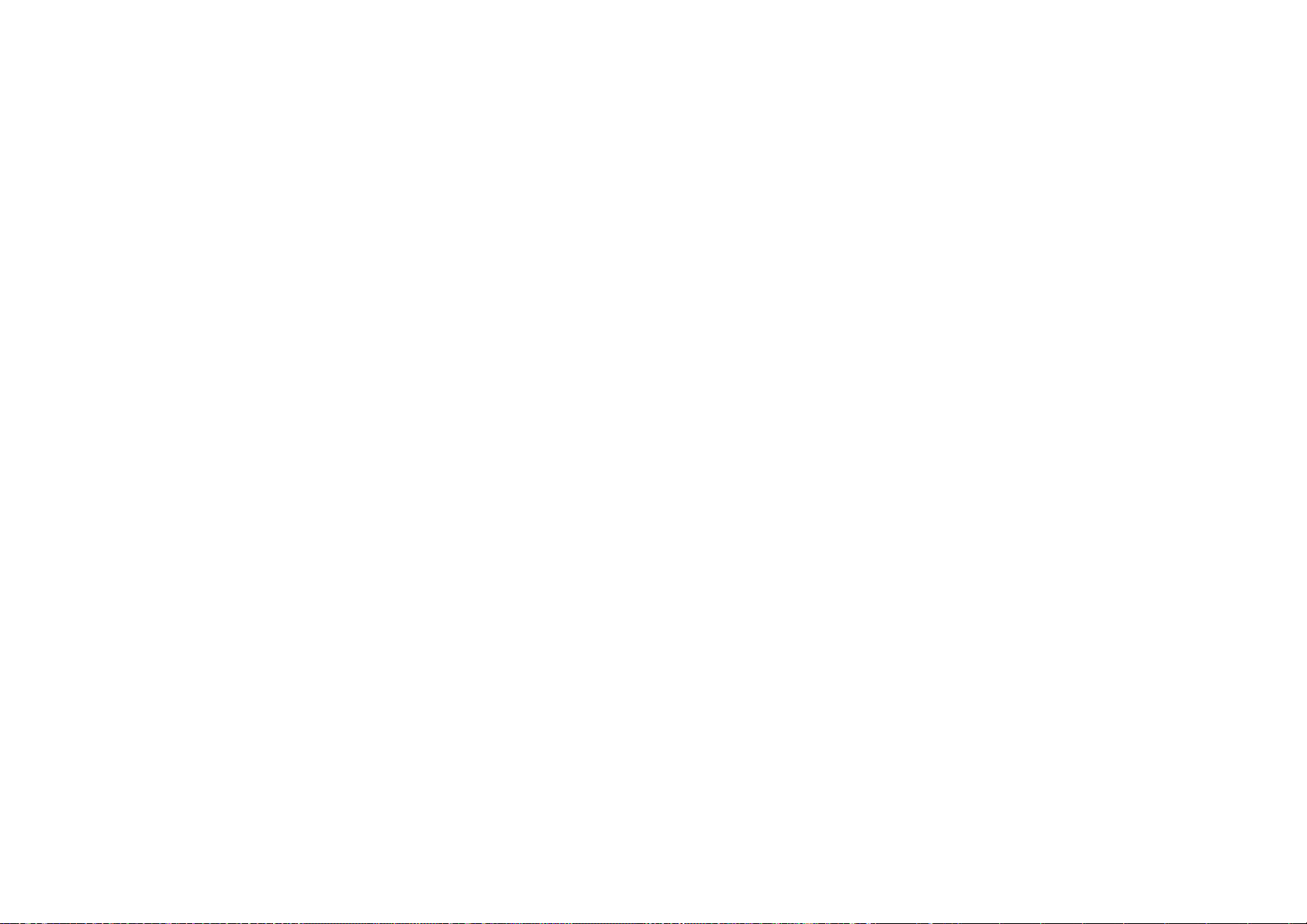
금속과 배터리의 직접 접촉으로 인한 손상을 방지하기 위해 , 배터리를 전도성 있는 물체로 싸지 마십시오 . 배터리를 건조한 곳에 보관
하십시오 .
다쓴 배터리를 잘 폐기하십시오 . 불 또는 물 속에 넣지 마십시오 .
• 위험 경고
• 배터리 분해 금지
위험을 방지하기 위해 배터리 내부에는 보호용 부품과 회로가 있습니다 . 잘못 취급하면 ( 예 : 부적절한 분해 ) 보호 기능이 손상되고 열
과 연기가 나거나 , 뒤틀림 또는 화재가 발생할 수 있습니다 .
• 배터리 단락 금지
음극 및 양극을 금속에 닿지 않도록 하십시오 . 보관 또는 이동 시 배터리를 금속 성분과 함께 놓지 마십시오 . 배터리가 단락되면 , 배터
리에서 전류가 발생하여 배터리가 손상되고 열 , 연기 , 뒤틀림 또는 화재가 날 수 있습니다 .
• 배터리 가열 및 태우기 금지
배터리를 가열하거나 불에 태우면 , 배터리 내부의 격리된 물질이 용해되고 , 보호 기능이 손실되거나 , 전극이 타고 과열되어 배터리에
서 열 , 연기 , 뒤틀림 또는 화재가 발생할 수 있습니다 .
• 열 근처에서 배터리 사용 금지
화기 , 난로 옆 또는 60°C 이상인 곳에서 배터리를 사용하지 마십시오 . 과열로 인해 배터리 내부 단락이 발생하고 열 , 연기 , 뒤틀림 또
는 화재가 발생할 수 있습니다 .
• 배터리를 물에 담그지 말것
배터리를 습기에 닿지 않도록 하고 , 물에 넣지 마십시오 . 내부 보호 회로 및 기능이 손상되고 비정상적인 화학 작용으로 인해 열 , 연기
, 뒤틀림 또는 화재가 발생할 수 있습니다 .
• 열 근처 또는 햇빛 아래에서 충전하지 말것
이를 지키지 않을 경우 , 내부 보호 회로 및 기능이 손상되고 비정상적인 화학 작용으로 인해 열 , 연기 , 뒤틀림 또는 화재가 발생할 수
있습니다 .
• 허용되지 않은 충전기 사용 금지
내부의 보호 회로 및 기능이 손상되고 비정상적인 화학 작용으로 인해 열 , 연기 , 뒤틀림 또는 화재가 발생할 수 있습니다 .
• 배터리 손상 금지
금속으로 찌르거나 , 가열 또는 떨어뜨려서 배터리를 손상시키지 마십시오 . 배터리가 과열되고 , 뒤틀림 , 연기 또는 화재가 발생하거나
훨씬 더 위험할 수 있습니다 .
76
Page 77

• 배터리에 직접 용접 금지
과열로 인해 배터리 내부의 격리된 물질이 용해되고 , 배터리를 사용하는 동안 보호 기능이 손실될 수 있으며 , 과열 , 뒤틀림 , 연기 또는
화재가 발생할 수 있습니다 .
• 전원 콘센트나 자동차 시거 잭에서 직접 충전하지 마십시오
높은 전압 및 증폭된 전류로 인해 배터리가 손상되고 수명이 짧아지며 , 심한 경우 과열 , 뒤틀림 , 연기 또는 화재가 발생할 수 있습
니다 .
• 이 배터리를 다른 장비에 사용하지 마십시오
부적절한 사용으로 인해 배터리가 손상되고 수명이 짧아지며 , 심한 경우 과열 , 뒤틀림 , 연기 또는 화재가 발생할 수 있습니다 .
• 누출된 배터리를 만지지 마십시오
누출된 전해액이 피부를 손상시킬 수 있습니다 . 눈에 들어간 경우에는 눈을 비비지 말고 빨리 물로 씻어낸 다음 병원에서 치료를 받으
십시오 .
• 경고
• 다른 배터리와 혼합해 사용하지 마십시오
폐기한 배터리 또는 충전식 배터리와 이 배터리를 혼합해서 사용하지 마십시오 . 비정상적인 충전과 방전으로 인해 , 과열 , 뒤틀림 , 연
기 또는 화재가 발생할 수 있습니다 .
배터리를 아이들 손에 닿지 않도록 하고 , 물어뜯거나 삼키지 않게 하십시오 .
배터리를 장시간 충전기에 넣어두지 마십시오 . 정상적인 시간을 초과하여 충전 중이고 배터리가 여전히 충전기에 있는 경우 , 충전을
중지하십시오 . 비정상적인 충전으로 인해 배터리에서 과열 , 뒤틀림 , 연기 또는 화재가 발생할 수 있습니다 .
배터리를 전자레인지에 넣거나 기타 압력 기기에 넣지 마십시오 . 배터리에서 순간적인 열이 나거나 누출이 ( 또는 냄새남 ) 있을 경우
프로젝터나 충전기에서 배터리를 빼내어 폐기하십시오 . 불량한 배터리는 과열 , 뒤틀림 , 연기 또는 화재의 원인이 될 수 있습니다 .
• 주의
• 알림
배터리를 광채에 노출되지 않도록 보호해야 합니다 . 과열 , 뒤틀림 , 연기가 발생하고 성능이 약화되고 수명이 줄어들 수 있습니다 .
• 정전기 방지
만일의 사태를 방지하기 위해 배터리 내부에는 보호용 회로가 있습니다 . 정전기가 있는 환경에서 배터리를 사용하지 마십시오 (1000V
이상 ). 회로판이 쉽게 파괴되어 배터리가 작동하지 않거나 과열 , 뒤틀림 , 연기 또는 화재가 발생할 수 있습니다 .
• 방전 온도 범위
권장되는 방전 온도 범위는 0-60°C 입니다 . 이 범위를 넘으면 배터리 성능이 약화되고 수명이 단축될 수 있습니다 .
77
Page 78

• 사용하기 전이나 필요 시 설명서를 주의해서 읽으십시오 .
• 충전 방법
권장되는 충전 방법으로 전용 충전기를 사용하여 배터리를 충전하십시오 .
• 처음 사용 시
배터리를 처음으로 사용할 때 배터리가 깨끗하지 않거나 냄새가 나는 등 이상한 점이 있으면 배터리를 장치에 넣지 마십시오 . 이런 배
터리는 공급업체에 반품하십시오 .
• 어린이의 사용
어린이가 배터리를 사용할 때는 부모의 지시와 감독 하에 사용하도록 해야합니다 .
• 아이들이 만지지 않도록 하기
배터리는 아이들 손이 닿지 않는 곳에 두어야 합니다 . 아이들이 충전기나 장치에서 배터리를 빼내어 갖고 놀지 않도록 하십시오 .
누출된 액체가 피부나 옷에 묻지 않도록 하십시오 . 누출된 액체가 묻은 경우 깨끗한 물로 닦아내어 피부가 손상되지 않도록 하십시오 .
• 문의하기
배터리를 살 때 해당 공급업체와 연락할 수 있는 방법을 메모하여 필요 시 언제나 연락할 수 있도록 하십시오 .
• 안전한 사용 보장
배터리를 다른 기기에서 사용할 경우 , 제조업체에 연락하여 최상의 성능을 얻는 방법을 알아보고 , 적어도 최대 전류 , 고속 충전 및 특
별한 응용에 대해 문의하십시오 .
78
Page 79

보호용 케이스
특히 실외 환경에서 , 사고로 인한 누출 또는 의도하지 않은 충격에 의한 손상을 방지하기 위해 , 프로젝터에는 고무로 된 보호용 케이스가 함
께 제공됩니다 .
보호용 케이스 설치
프로젝터에 보호용 케이스를 설치하려면 , 케이스가 프로젝터 가장자리를 감싸도록 프로젝터 케이스 뒷면의 개구부로 프로젝터 ( 배터리가
설치된 상태로 ) 를 밀어 넣습니다 .
• 먼저 GS1 배터리 위에 프로젝터를 설치한 후에 프로젝터를 보호용 케이스에 넣어야 합니다 .
• 보호용 케이스를 설치하기 전에 프로젝터 포트 또는 배터리에 아무것도 연결되지 않았는지 확인해야 합니다 .
79
Page 80

유지 보수
프로젝터 관리하기
이 프로젝터는 유지 보수가 거의 필요 없습니다 . 정기적으로는 렌즈 청소만 해 주면 됩니다 .
프로젝터의 부품을 제거하지 마십시오 . 프로젝터가 정상적으로 작동하지 않으면 구입처나 가까운 고객 서비스 센터에 문의하십시오 .
렌즈 청소하기
렌즈 표면에 먼지나 때가 묻어 있을 때마다 닦으십시오 .
부품을 청소하기 전에 적절한 종료 절차를 밟아 프로젝터를 끄고 ( 프로젝터 종료하기 , 페이지 40 참조 ), 전원 케이블을 뽑고 , 완전히 식히
십시오 .
• 압축 공기 청소기로 먼지를 제거하십시오 .
• 먼지나 얼룩이 묻어 있으면 , 렌즈 세척 전용 종이로 닦아내거나 부드러운 천에 렌즈 세척제를 묻혀 살짝 닦아내십시오 .
• 마모성 패드 , 알칼리 / 산성 세제 , 소싱 파우더 또는 알콜 , 벤젠 , 희석제나 살충제와 같은 휘발성 용제를 사용하지 마십시오 . 이런 재료
를 사용하거나 고무 또는 비닐 물질로 오래 문지르면 프로젝터 표면과 캐비닛 물질이 손상될 수 있습니다 .
렌즈에 손을 대거나 렌즈를 마모성 소재로 문지르지 마십시오 . 휴지로 문질러도 렌즈 코팅이 벗겨질 수 있습니다 . 적합한 사진 렌즈 브러시 , 헝겊 및 클리닝 용
약만 사용하십시오 . 프로젝터가 켜져 있거나 사용 직후에 아직 뜨거운 상태에서는 렌즈를 닦지 마십시오 .
프로젝터 본체 청소하기
부품을 청소하기 전에 적절한 종료 절차를 밟아 프로젝터를 끄고 ( 프로젝터 종료하기 , 페이지 40 참조 ), 전원 케이블을 뽑고 , 완전히 식히
십시오 .
• 먼지나 때를 제거할 때는 보푸라기가 없는 부드럽고 마른 천으로만 닦으십시오 .
• 잘 닦이지 않는 먼지나 얼룩을 제거하려면 , 부드러운 천에 물이나 중성 세제를 적셔 케이스를 닦으십시오 .
왁스 , 알코올 , 벤젠 , 희석제 , 기타 화학 세제 등은 사용하지 마십시오 . 본체가 손상될 수 있습니다 .
80
Page 81

프로젝터 보관하기
프로젝터를 장기간 보관하기 :
• 보관 장소의 온도와 습도가 권장 범위에 있는지 확인하십시오 . 범위에 대한 자세한 내용은 사양을 참조하거나 해당 제품 판매업체에 문
의하십시오 .
• 조정기 받침대를 집어 넣으십시오 .
• 리모컨에서 배터리를 빼내십시오 .
• 프로젝터를 원래 포장 상자나 유사한 상자에 넣으십시오 .
프로젝터 운반하기
프로젝터를 운송하는 경우 , 원래 포장 상자나 유사한 상자에 넣으십시오 .
LED 램프 정보
램프 시간 확인하기
프로젝터가 작동 중일 경우 램프 사용 시간은 내장된 타이머에 의해 자동으로 계산됩니다 .
램프 시간 정보를 보려면 다음과 같이 하십시오 :
1. MENU 을 누른 다음 화살표 키 (///)를 사용하여 설정 > 정보로 이동한 다음 OK 을 누릅니다 .
2. 동등한 램프 시간 정보가 표시됩니다 .
3. 뒤로을 눌러 종료합니다 .
램프 수명 연장하기
영사 램프는 기존 전구보다 램프 수명이 훨씬 긴 300AL LED 전구 ( 소모품 ) 를 사용합니다 . 램프 수명을 가능한 오래 유지하려면 OSD 메뉴
에서 다음 설정을 변경할 수 있습니다 .
OSD 메뉴에 액세스하기 위한 자세한 내용은 OSD 메뉴 사용하기 , 페이지 64 을 참조하십시오 .
81
Page 82

LED 모드 설정
절약 모드로 프로젝터를 설정하면 램프 수명이 연장됩니다 ..
LED 모드 설명
보통
절약
SmartEco
1. MENU > 설정 > LED Mode 을 선택하고 OK 를 누릅니다 .
2. ( / ) 을 눌러 원하는 모드로 이동하고 OK 를 누릅니다 .
3. 완료되면 을 눌러 변경 내용을 저장하고 종료합니다 .
100% 램프 밝기
절약 모드는 프로젝터의 LED 램프를 흐리게 하여 전력 소모를 낮추고 LED 램프 수명을 연장하며 , 프로
젝터의 노이즈 수준을 줄입니다 . 조명 출력이 줄어들면 영사 이미지가 어두워집니다 . 프로젝터를 절
약 모드로 설정한 경우 , 기본값인 보통 모드로 돌아가려면 보통을 선택하십시오 .
SmartEco 모드는 영사된 이미지를 기반으로 프로젝터의 시각적 설정을 조정하여 전력 소모를 낮추면
서 밝기 및 색상을 보통 모드와 일관되게 유지합니다 .
전원 자동 꺼짐 설정
설정 시간이 지난 후 영상 소스가 없을 경우 자동으로 프로젝터를 끌 수 있습니다 .
1. MENU > 설정 > 전원 자동 꺼짐를 선택하고 OK 을 누릅니다 .
2. ( / ) 를 눌러 기간을 선택합니다 . 사전 설정 시간이 프리젠테이션에 적합하지 않을 경우 , 비활성화을 선택하면 프로젝터가 자동으로
종료되지 않습니다 .
3. 완료되면 을 눌러 변경 내용을 저장하고 종료합니다 .
82
Page 83

표시등
프로젝터에는 상태를 나타내는 표시등이 세 개 있습니다 . 표시등에 대한 자세한 내용은 다음을 참조하십시오 . 문제가 있는 경우에는 프로
젝터를 끄고 판매업체에 문의하십시오 .
• 프로젝터가 정상 상태일 때
PWR TEMP LED
주황색 꺼짐 꺼짐 대기 모드에서 프로젝터 및 Bluetooth
녹색 깜박임
녹색 꺼짐 꺼짐 프로젝터 작동 중
주황색 깜박임
녹색 꺼짐 꺼짐 번인 켜짐
녹색 녹색
• 프로젝터가 시스템 업데이트를 수행 중이거나 비정상적인 상태일 때
PWR TEMP LED
빨간색 깜박임 빨간색 깜박임 빨간색 깜박임
녹색 꺼짐 빨간색 펌웨어 업데이트 과정이 끝났으며 , 이후 프로젝터가 자동으로 다시 시작됩니다 .
꺼짐 빨간색 꺼짐 USB 포트를 통한 파일 다운로드가 실패했습니다
녹색 깜박임 녹색 깜박임
꺼짐 꺼짐 프로젝터 전원 켜짐
꺼짐 꺼짐 프로젝터 전원이 꺼지고 냉각 모드로 들어갑니다
빨간색 깜박임
꺼짐 프로젝터가 USB 포트를 통해 파일 다운로드 작업을 진행 중입니다
번인 꺼짐
프로젝터가 펌웨어 업데이트를 수행 중입니다
상태 및 설명
상태 및 설명
꺼짐 꺼짐 빨간색 램프 오류
꺼짐 꺼짐
빨간색 빨간색 꺼짐 팬 오류
녹색 빨간색 꺼짐 공기 통풍구가 온도 제한을 초과했습니다 .
빨간색 깜박임
램프가 켜지지 않습니다
83
Page 84

PWR TEMP LED
상태 및 설명
녹색
녹색 깜박임
빨간색 깜박임
빨간색 꺼짐 LED 가 온도 제한을 초과했습니다 .
녹색 깜박임 빨간색 깜박임
꺼짐 공기 통풍구에 오류가 발생했습니다 .
꺼짐 LED 에 오류가 발생했습니다 .
84
Page 85

문제 해결
문제 원인 해결 방법
프로젝터가 켜지지 않습니다 .
전원 케이블에서 전원이 공급되지 않습
니다 .
프로젝터 뒷면에 있는 AC 전원 콘센트에 전원 케이
블을 꽂고 전원 케이블을 전원 콘센트에 꽂으십시
오 . 전원 콘센트에 스위치가 있으면 스위치가 켜짐
위치에 있는지 확인하십시오 .
그림이 표시되지 않습니다 .
이미지가 불안정합니다 .
이미지가 흐립니다 .
리모컨이 올바르게 작동하지 않습니다 .
냉각 중에 프로젝터를 다시 켜려고 했습
니다 .
비디오 입력 장치가 꺼져 있거나 올바르
게 연결되지 않았습니다 .
프로젝터가 신호 입력 장치에 올바르게
연결되지 않았습니다 .
영상 소스를 잘못 선택했습니다 .
연결 케이블이 프로젝터나 영상 소스에
올바르게 연결되지 않았습니다 .
영사 렌즈의 초점이 잘못되었습니다 . 초점 조정기로 렌즈 초점을 조정하십시오 .
프로젝터와 스크린이 올바르게 정렬되지
않았습니다 .
렌즈 커버가 닫혀 있습니다 . 렌즈 커버를 분리합니다 .
배터리 전력이 소모되었습니다 . 배터리를 모두 새 것으로 교체하십시오 .
리모컨과 프로젝터 사이에 장애물이 있
습니다 .
냉각이 끝날 때까지 기다리십시오 .
비디오 입력 장치를 켜고 신호 케이블이 올바르게
연결되었는지 확인하십시오 .
연결 상태를 확인하십시오 .
리모컨에서 키를 눌러 올바른 소스를 선택합니
다 .
알맞은 단자에 케이블을 올바르게 연결하십시오 .
필요에 따라 프로젝터의 영사각 , 방향 및 높이를
조정하십시오 .
장애물을 치우십시오 .
프로젝터에서 너무 멀리 떨어져 있습니
다 .
85
프로젝터와 8 m (26.2 피트 ) 이하로 거리를 두십시
오 .
Page 86

문제 원인 해결 방법
3D 안경의 배터리가 없습니다 . 3D 안경을 충전하십시오 .
3D 콘텐츠가 올바르게 표시되지 않습니다
3D 메뉴 설정을 올바르게 지정하지 않았
습니다 .
3D 메뉴의 설정을 올바르게 지정하십시오 .
Blu-ray 디스크가 3D 형식이 아닙니다 . 3D Blu-ray 디스크를 사용하여 다시 시도하십시오 .
영상 소스를 잘못 선택했습니다 .
프로젝터나 리모컨에서 소스 키를 눌러 올바른 소
스를 선택합니다 .
86
Page 87

사양
프로젝터 사양
모든 사양은 사전 통보 없이 변경될 수 있습니다 .
범주 항목 사양
해상도
디스플레이 시스템 Mstar ARM A7 쿼드 코어 CPU
렌즈 F/ 번호
광학 사양
오디오 지원되는 오디오
전기
기계 사양 무게
램프 유형
램프 수명 ( 보통 / 절약 )
전원 공급 AC100–240 V, 50-60 Hz ( 자동 )
소비 전력
1280 (H) x 720 (V), 0.3”
F = 1.5, f = 5.53 mm
OSRAM Q8
20,000/30,000 시간
램프 수명 결과는 환경 조건과 사용 상태에 따라
다릅니다 .
• LPCM, 2 개의 오디오 채널 지원
• 지원되는 오디오 샘플링 속도 : 32kHz,
44.1kHz 및 48kHz
• 지원되는 오디오 비트 전송률 : 16 비트 ,
20 비트 및 24 비트
45W
프로젝터 : 570 g (1.25lbs)
배터리 : 400 g (0.88 lbs)
87
Page 88

범주 항목 사양
스피커 ( 스테레오 ) 2 와트 x 2
오디오 신호 출력 오디오 잭 x 1
출력 단자
USB 포트 2.0 Type-A x 1
USB
USB 포트 3.0 Type A x 1
컨트롤 IR 수신기 x 2
SD/HDTV 신호 입력 단자
비디오 신호 입력 단자
디지털 - HDMI x 1
입력 단자
환경 요건
무선
USB 포트 2.0 Type-A x 1
USB
USB 포트 3.0 Type A x 1
microSD 카드 microSD 카드 리더 x 1
작동 온도 해수면에서 0°C–40°C
작동 습도 10%–90%( 응축 없음 )
고도 0–1499 m, 0°C–35°C 일 때
2.4G, 단일 대역 , 2T2R
주파수 대역 : 2400 - 2483.5 MHz
최대 출력 전원 : 19.31 dbm
88
Page 89

치수 ( 배터리 설치 시 )
146 mm x 139.2 mm x 65.7 mm (W x D x H)
89
Page 90

타이밍 도표
비디오 입력에 대해 지원되는 타이밍
타이밍 해상도 수평 주파수 (KHz) 수직 주파수 (KHz) 도트 클록 주파수 (MHz)
480i**** 720(1440) x 480 15.73 59.95 27
480p**** 720 x 480 31.47 59.94 27
576i 720(1440) x 576 15.63 50 27
576p 720 x 576 31.25 50 27
720/50p** 1280 x 720 37.5 50 74.25
720/60p* 1280 x 720 45.00 60 74.25
1080/24P** 1920x1080 27 24 74.25
1080/25P 1920x1080 28.13 25 74.25
1080/30P 1920x1080 33.75 30 74.25
1080/50i***** 1920x1080 28.13 50 74.25
1080/60i***** 1920x1080 33.75 60 74.25
1080/50p*** 1920x1080 56.25 50 148.5
1080/60p*** 1920x1080 67.5 60 148.5
* 프레임 패킹 , 위 아래 형식 , 나란히 및 프레임 순차 형식을 가진 3D 신호에 대해 지원되는 타이밍 .
** 프레임 패킹 , 위 아래 형식 및 나란히 형식을 가진 3D 신호에 대해 지원되는 타이밍 .
*** 위 아래 및 나란히 형식을 가진 3D 신호에 대해 지원되는 타이밍 .
**** 프레임 순차 형식을 가진 3D 신호에 대해 지원되는 타이밍 .
***** 나란히 형식을
가진 3D 신호에 대해 지원되는 타이밍 .
90
Page 91

PC 입력에 대해 지원되는 타이밍
타이밍 해상도 수평 주파수 (KHz) 수직 주파수 (KHz) 도트 클록 주파수 (MHz)
VGA_60 59.940 31.469 25.175
VGA_72 72.809 37.861 31.500
640 x 480
VGA_75 75.000 37.500 31.500
VGA_85 85.008 43.269 36.000
SVGA_60 60.317 37.879 40.000
SVGA_72 72.188 48.077 50.000
800 x 600
SVGA_75 75.000 46.875 49.500
SVGA_85 85.061 53.674 56.250
XGA_60* 60.004 48.363 65.000
XGA_70 70.069 56.476 75.000
1024 x 768
XGA_75 75.029 60.023 78.750
XGA_85 84.997 68.667 94.500
1152 x 864 1152 x 864_75 75.00 67.500 108.000
1280 x 720_60* 60 45.000 74.250
1280 x 720
1280 x 720_120 120 90.000 148.500
1280 x 768 1280 x 768_60 59.870 47.776 79.5
WXGA_60* 59.810 49.702 83.500
1280 x 800
WXGA_75 74.934 62.795 106.500
WXGA_85 84.880 71.554 122.500
91
Page 92

타이밍 해상도 수평 주파수 (KHz) 수직 주파수 (KHz) 도트 클록 주파수 (MHz)
SXGA_60 60.020 63.981 108.000
1280 x 1024
SXGA_75 75.025 79.976 135.000
1280 x 960_60 60.000 60.000 108
1280 x 960
1280 x 960_85 85.002 85.938 148.500
1360 x 768 1360 x 768_60 60.015 47.712 85.500
1440 x 900 WXGA+_60 59.887 55.935 106.500
1400 x 1050 SXGA+_60 59.978 65.317 121.750
1600 x 1200 UXGA 60.000 75.000 162.000
1680 x 1050 1680 x 1050_60 59.954 65.290 146.250
640 x 480@67Hz MAC13 66.667 35.000 30.240
832 x 624@75Hz MAC16 74.546 49.722 57.280
1024 x 768@75Hz MAC19 75.020 60.241 80.000
1152 x 870@75Hz MAC21 75.06 68.68 100.00
1920 x 1080@60 Hz
1920 x 1200@60 Hz
위에 표시된 타이밍은 EDID 파일 및 VGA 그래픽 카드 제한으로 인해 지원되지 않을 수도 있습니다 . 일부 타이밍은 선택하지 못할 수 있습니다 .
1920 x 1080_60
(Reduced Blanking)
1920 x 1200_60
(Reduced Blanking)
60 67.5 148.5
59.95 74.038 154
92
Page 93

지원되는 파일 형식
파일 유형 파일 확장명 설명
Adobe PDF (.pdf)
MS PowerPoint 97 - 2010 (.ppt, .pptx)
문서
MS Excel 97 - 2010 (.xls, .xlsx)
MS Word 97 - 2010 (.doc, .docx)
사진
음악
비디오
자막
비트 전송률 범위 : 비디오 파일의 최고 비트 전송률이 10MB 보다 크면 비디오 재생이 느려질 수 있습니다 .
JPG (.jpg, .jpeg), BMP (.bmp)
MP3, MP2, MP1, AAC, WAV
AVI (XVID, MJPEG)
DVIX (MJPEG, XVID)
DAT (MPEG1)
MPG (MPEG1)
SRT (.srt), SMI (.smi)
• 자막 파일은 비디오 파일과 동일한 디렉터리에 있어야
합니다 .
• 자막 파일 이름은 해당 비디오 파일 이름과 동일해야 합
니다 .
• SRT 및 SMI 는 UTF(unicode 8) 만 지원합니다 .
93
Page 94

Regulatory Statements
Figure 1: IEC 62471-5:2015 Figure 2: IEC 62471-1:2006
For Assessment of Photobiological Safety of Lamps and Lamp Systems
Risk Group 1
According to the classification of photobiological safety of lamps and lamp systems, this product is Risk Group 1, IEC 62471-5:2015 and/or IEC
62471-1:2006 (if applicable).
Risk Group 2
1. According to the classification of photobiological safety of lamps and lamp systems, this product is Risk Group 2, IEC 62471-5:2015 (as Figure 1)
and/or IEC 62471-1:2006 (Figure 2) (if applicable).
2. Possibly hazardous optical radiation emitted from this product
3. Do not stare at operating lamp. May be harmful to the eyes.
4. As with any bright source, do not stare into the direct beam.
Risk Group 3
1. According to the classification of photobiological safety of lamps and lamp systems, this product is Risk Group 3, IEC 62471-5:2015 and/or IEC
62471-1:2006 (if applicable).
2. Possibly hazardous optical radiation emitted from this product
3. Do not look at operating lamp. Eye injury may result.
4. No direct exposure to the beam shall be permitted.
94
Page 95

5. Operators shall control access to the beam within the hazard distance or install the product at the height that will prevent spectators' eyes from
being in the hazard distance.
6. Hazard distance (HD): Refer to the user manual of the purchased model.
Battery caution (if product includes remote control)
• Do not put the remote control in the direct heat, humidity & Avoid fire.
• Do not drop the remote control.
• Do not expose the remote control to water or moisture, this could result in malfunction.
• Confirm there is no object between the remote control and the remote sensor of the product.
• When the remote control will not be used for an extended period, remove the batteries.
Battery safety notice (if product includes remote control)
The use of the wrong type of batteries may cause chemical leaks or explosion. Please note the following:
• Always ensure that the batteries are inserted with the positive and negative terminals in the correct direction as shown in the battery
compartment.
• Different types of batteries have different characteristics. Do not mix different types.
• Do not mix old and new batteries. Mixing old and new batteries will shorten battery life or cause chemical leaks from the old batteries.
• When batteries fail to function, replace them immediately.
• Chemicals which leak from batteries may cause skin irritation. If any chemical matter seeps out of the batteries, wipe it up immediately using a dry
cloth, and replace the batteries as soon as possible.
• Due to varying storage conditions, the battery life for the batteries included with your product may be shortened. Replace them within 3 months
or as soon as you can after initial use.
• There may be local restrictions on the disposal or recycling of batteries. Consult your local regulations or waste disposal provider.
For UAE
TRA Registered No.: ER50551/16
Dealer No.: DA0045787/10
95
Page 96

FCC statement (for the United States only)
Federal Communication Commission Interference Statement
This equipment has been tested and found to comply with the limits for a Class B digital device, pursuant to Part 15 of the FCC Rules. These limits are
designed to provide reasonable protection against harmful interference in a residential installation. This equipment generates, uses and can radiate
radio frequency energy and, if not installed and used in accordance with the instructions, may cause harmful interference to radio communications.
However, there is no guarantee that interference will not occur in a particular installation. If this equipment does cause harmful interference to radio
or television reception, which can be determined by turning the equipment off and on, the user is encouraged to try to correct the interference by one
of the following measures:
• Reorient or relocate the receiving antenna.
• Increase the separation between the equipment and receiver.
• Connect the equipment into an outlet on a circuit different from that to which the receiver is connected.
• Consult the dealer or an experienced radio/TV technician for help.
This device complies with Part 15 of the FCC Rules. Operation is subject to the following two conditions: (1) This device may not cause harmful
interference, and (2) this device must accept any interference received, including interference that may cause undesired operation.
FCC Caution: Any changes or modifications not expressly approved by the party responsible for compliance could void the user's authority to operate
this equipment.
FCC Radiation Exposure Statement
This equipment complies with FCC RF radiation exposure limits set forth for an uncontrolled environment. This equipment should be installed and
operated with a minimum distance of 20 centimeters between the radiator and your body.
Accessibility Requirements for Rehabilitation Act of 1973, Section 508
BenQ's commitment to accessible products allows us to support government in making accessible technology choices. BenQ's LCD monitors and
projectors are compliant with Section 508 guidelines by including the assistive features as below:
• BenQ's monitors have colored "Power" indicators. While the indicator shows green, it means that the monitor is using the full power. While the
indicator shows yellow or amber, it means that the monitor is in suspend or sleep mode and is using less than 2watts of electricity.
• BenQ's monitors have a variety of settings of pre-programmed flicker-free timing to make the screen shown on the monitor readily accessible. The
default timing setting is automatically turned on every time the monitor is powered up, and thus reduces the hassle of user intervention.
96
Page 97

• BenQ's monitors and projectors have options for brightness and contrast adjustments that text and images could be displayed differently to meet
the demands of the visually impaired. Other similar adjustments are also available by using the On-Screen Display (OSD) controls on the products.
• BenQ's multimedia monitors and projectors usually have one or two speakers for audio performance which allow users (including hearing
impaired) to interact with the computer systems connected. Speaker controls are typically located on the front-panel.
• Firmware of BenQ's monitors and projectors contain unique product information that helps computer systems to identify BenQ products and
activate their Plug-and-Play function when connected.
• All BenQ's monitors and projectors are compatible with the PC99 standard. For example, connectors are color-coded to help users easily
connecting products to computer systems correctly.
• Some models of BenQ's monitors and projectors contain additional USB and DVI ports for connection to more devices such as a special
headphone to assist the hearing impaired.
• All BenQ monitors and projectors come with user manuals on compact discs which could be easily read by commercial software such as Adobe
Reader via a connected computer system. These documents are also available on the BenQ's web site (www.BenQ.com). Other types of
documents may be available upon requests.
• BenQ's customer service provides answers and assistance to all our customers through phone calls, facsimiles, e-mails, or web sites.
RoHS Statement
This product is compliant to implemented RoHS (Restriction of Hazardous Substances) type regulations worldwide, including but not limited to China,
India, Japan, Korea and European Union.
Turkey RoHS
EEE Yönetmeliğine Uygundur Elektrikli Ve Elektronik Eşyalarda Bazi Zararli Maddelerin Kullaniminin Sinirlandirilmasina Dair Yönetmelik
Ukraine RoHS
України ТЕХНІЧНИЙ РЕГЛАМЕНТ обмеження використання деяких небезпечних речовин в електричному та електронному
обладнанні (від 3 грудня 2008 р. N 1057): Обладнання відповідає вимогам Технічного регламенту обмеження використання деяких
небезпечних речовин в електричному та електронному обладнанні
India RoHS
Restriction on Hazardous Substances statement(India)
97
Page 98

This product complies with the "India" E-waste Rule 2016" and prohibits use of lead, mercury, hexavalent chromium, polybrominated biphenyls or
PolyBrominated Diphenyl Ethers in concentrations exceeding 0.1 weight% and 0.01 weight for cadmium except for exemptions set in Schedule 2 of the
Rule.
Vietnam RoHS
Công ty BenQ tuyên bố rằng tất cả các sản phẩm mang nhãn hiệu BenQ được thiết kế và sản xuất phù hợp với Thông tư 30/2011/TT-BCT
của Việt Nam về việc hạn chế các chất độc hại và nồng độ tối đa của chất độc cho phép trong các vật liệu đồng nhất (ngoại trừ các trường
hợp miễn trừ được liệt kê trong Thông tư này)
IC statement (for Canadian users)
This Class B digital apparatus complies with Canadian ICES-3 (B).
Cet appareil numérique de la classe A est conforme à la norme NMB-3(B) du Canada.
This device complies with Industry Canada license-exempt RSS standard(s). Operation is subject to the following two conditions: (1) this device may
not cause interference, and (2) this device must accept any interference, including interference that may cause undesired operation of the device.
Le present appareil est conforme aux CNR d’Industrie Canada applicables aux appareils radio exempts de licence. L’exploitation est autorisée aux deux
conditions suivantes: (1) l’appareil ne doit pas produire de brouillage, et (2) l’utilisateur de l’appareil doit accepter tout brouillage radioélectrique subi,
même si le brouillage est susceptible d’en compromettre le fonctionnement.
This equipment should be installed and operated with a minimum distance of 20 centimeters between the radiator and your body.
For UK only
• The mains lead (power cable) on the equipment comes with a moulded plug incorporating a fuse.
• The rating of the fuse is indicated on the pin face of the plug and, if it requires replacing, a fuse approved by ASTA or BSI to BS 1362 of the same
rating must be used.
• If the plug has a detachable fuse cover, remember to place the fuse cover back if you need to change the fuse.
• Do NOT use a plug without the fuse cover. If the fuse cover is missing, contact your nearest BenQ Customer Service Center for assistance.
98
Page 99

CE DOC
DECLARATION OF CONFORMITY (English)
The device complies with the requirements set out in the Council Directives on the Approximation of the Laws of the Member States relating
Electromagnetic Compatibility (2014/30/EU) and Low Voltage Directive (2014/35/EU) and Radio Equipment Directive (2014/53/EU), the Restriction of
The Use of Certain Hazardous Substances in Electrical And Electronic Equipment Directive (2011/65/EU), Turkish EEE Directive; Turkish ErP (Decision
2010/643);the Commission Regulation (EC) No 1275/2008 implementing Directive 2005/32/EC of the European Parliament and of the Council with
regard to eco-design requirements for standby and off mode electric power consumption of electrical and electronic household and office equipment,
and the Directive 2009/125/EC of the European parliament and of the council establishing a framework for the setting of eco-design requirements for
energy-related products.
DÉCLARATION DE CONFORMITÉ (Français)
Cet appareil est conforme aux exigences énoncées dans les directives du Conseil sur le rapprochement des législations des États membres concernant
la compatibilité électromagnétique (2014/30/CE) et la Directive basse tension (2014/35/CE), la Directive équipements radio (2014/53/EC), la directive
relative à la limitation de l'utilisation de certaines substances dangereuses dans les équipements électriques et électroniques(2011/65/UE), la directive
EEE turc, ErP turc (décision 2010/643), le règlement (CE) n° 1275/2008 mettant en œuvre la directive 2005/32/CE du Parlement européen et du
Conseil en ce qui concerne les exigences d’écoconception pour le mode veille et arrêt de la consommation d’énergie électrique d’appareils électriques
et électroniques et matériel de bureau, et de la Directive 2009/125/EC du Parlement européen et du Conseil établissant un cadre pour la fixation
d’exigences en matière d’écoconception applicables aux produits liés à l’énergie.
DECLARACIÓN DE CONFORMIDAD (Español)
Este dispositivo cumple con los requisitos establecidos en las Directivas del Consejo sobre la Aproximación de las Leyes de los Estados Miembros en
relación con la Directiva de Compatibilidad Electromagnética (2014/30/EC) y Directiva de Bajo Voltaje (2014/35/EC) y la Directiva de equipos de radio
(2014/53/EC), la Directiva sobre la restricción del uso de ciertas sustancias peligrosas en equipos eléctricos y electrónicos (2011/65/UE), la directiva
EEE turca; ErP turca (Decisión 2010/643); Reglamento (CE) nº 1275/2008 de la Comisión, por el que se desarrolla la Directiva 2005/32/CE del
Parlamento Europeo y del Consejo en lo concerniente a los requisitos de diseño ecológico aplicables al consumo de energía eléctrica en los modos
preparado y desactivado de los equipos eléctricos y electrónicos domésticos y de oficina y la Directiva 2009/125/EC del Parlamento Europeo y del
Consejo por la que se instaura un marco para el establecimiento de requisitos de diseño ecológico aplicables a los productos relacionados con la
energía.
99
Page 100

KONFORMITÄTSERKLÄRUNG (Deutsch)
Dieses Gerät erfüllt die Voraussetzungen, welche in den Richtlinien zur Angleichung der Rechtsvorschriften der Mitgliedstaaten in Bezug auf
elektromagnetische Kompatibilität (2014/30/EC), Niederspannungsrichtlinie (2014/35/EC), Richtlinie für Funkanlagen (2014/53/EC), Beschränkung der
Verwendung bestimmter gefährlicher Stoffe in Elektro- und Elektronikgeräten (2011/65/EU), Türkische EEE-Direktive, Türkische ErP (Entscheidung
2010/643), Kommissionreglementierung (EC) Nr. 1275/2008 zur Ausführung der Direktive 2005/32/EC des Europaparlamentes und des Rats für
Öko-Design-Voraussetzungen für Stromverbrauch im Standby- und Aus-Modus von Elektro- und Elektronikgeräten für den Heim- und Bürogebrauch
und die Direktive 2009/125/EC des Europaparlamentes und es Rats zu Etablierung eines Rahmens zum Aufstellen von Voraussetzungen für
Öko-Designs für Energie verbrauchende Produkte aufgestellt wurden.
DICHIARAZIONE DI CONFORMITÀ (Italiano)
Il dispositivo è conforme con i requisiti esposti nel Consiglio Direttivo in materia di Approssimazione delle Leggi degli Stati Membri in relazione alla
Compatibilità Elettromagnetica (2014/30/EC) e alla Direttiva basso voltaggio (2014/35/EC) e alla Direttiva sugli Apparati Radio (2014/53/EC), Direttiva
sulla restrizione dell’uso di sostanze pericolose nelle apparecchiature elettriche ed elettroniche (RoHS) (2011/65/UE), Direttiva EEE turca, ErP turca
(Decisione 2010/643), Regolamento della Commissione (EC) No 1275/ 2008 che implementa la Direttiva 2005/32/EC del Parlamento europeo e del
Consiglio in merito ai requisiti di ecodesign per il consumo di alimentazione elettrica in modalità standby e spento per le apparecchiature elettriche
domestiche e di lavoro, e la Direttiva 2009/ 125/EC del Parlamento europeo e del Consiglio che stabilisce la struttura dell’impostazione dei requisiti di
ecodesign per prodotti basati su energia.
ЗАЯВЛЕНИЕ О СООТВЕТСТВИИ (Pyccкий)
Это устройство соответствует требованиям Комиссии на основе законов государств-участников относительно электромагнитной
совместимости (2014/30/EC), директиве для низковольтного оборудования (2014/35/EC) и Директива о радиооборудовании
(2014/53/EC), Директивы по ограничению использования некоторых опасных веществ в электрическом иэлектронном
оборудовании (2011/65/EU), Турецкой директивы EEE, Турецкой ErP (Решение 2010/643); Правил комиссии (EC) No 1275/2008
обеспечивающей выполнение Директивы 2005/32/EC Европейского Парламента и Совета относительно требований экодизайна
для потребления энергии врежиме ожидания и в режиме отключения бытовым электрическим и электронным оборудованием и
офисной техникой, и Директивой 2009/125/EC Европейского парламента и совета, установившего рамки для создания требований
экодизайна для электроприборов.
KONFORMITETSDEKLARATION(Svenska)
Denna enhet uppfyller kraven i rådets direktiv om tillnärmning av medlemsstaternas lagstiftning om elektromagnetisk kompatibilitet (2014/30/EG) och
lågspänningsdirektiv (2014/35/EG) och direktivet om radioutrustning (2014/53/EC), begränsning av användningen av vissa farliga ämnen i elektriska och
elektroniska produkter (2011/65/EU), turkiskt EEE-direktiv, turkiskt ErP (beslut 2010/643); kommissionsbestämmelse (EG) nr. 1275/2008 med
100
